4 - Работа с объектами
В данном разделе Вы научитесь создавать объекты и задавать их параметры. Здесь же будут рассмотрены возможные манипуляции с объектами: копирование, переименование, удаление, объединение, экспорт и импорт, перемещение, пересчет в другую базу.
4.1 - Создание нового объекта
Для создания объекта существует несколько способов:
-
щелкните мышью по кнопке-пиктограмме
 Добавить объект (см. рис. 1);
Добавить объект (см. рис. 1); -
щелкните правой кнопкой мыши по справочнику Объекты в Менеджере и в контекстном меню выберите пункт Добавить --> Объект (см. рис. 2);
-
нажмите на кнопку Действие и выберите пункт Добавить --> Объект (см. рис. 2).
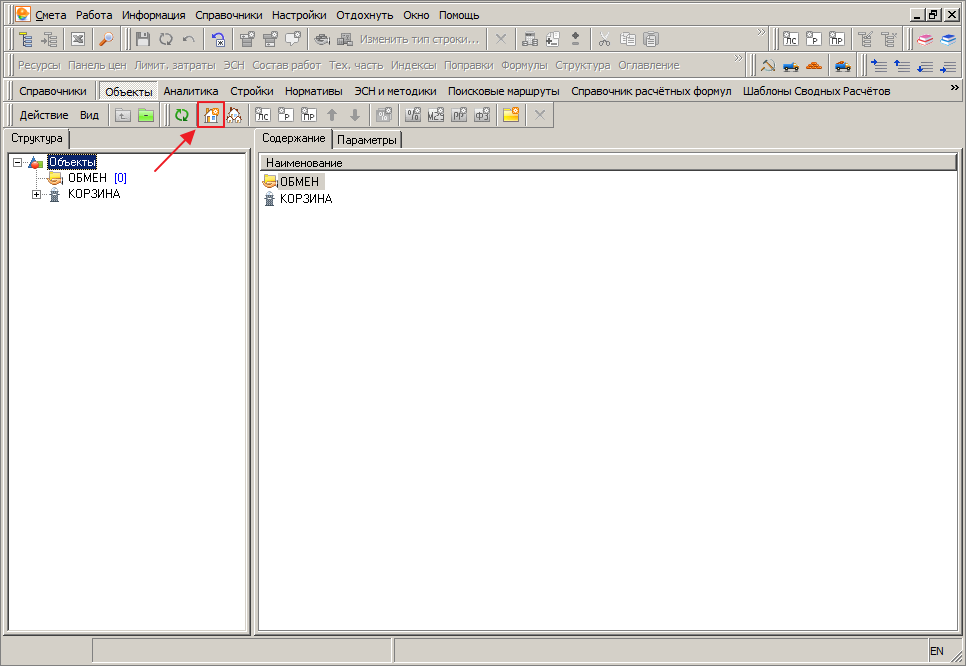
Рис. 1. Создание объекта с помощью кнопки "Добавить объект"
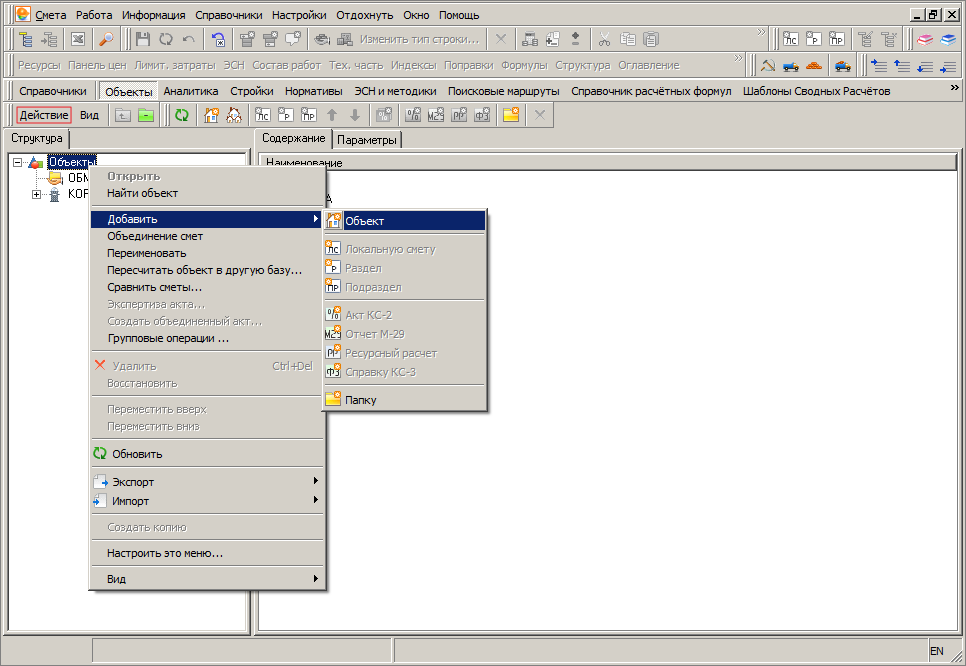
Рис. 2. Создание объекта с помощью контекстного меню
Каждый создаваемый объект имеет название Новый объект, поэтому рекомендуется сразу ему задать наименование, рис. 3
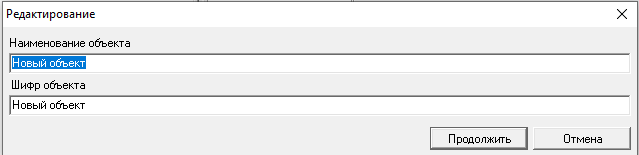
Рис. 3. Редактирование наименования объекта
Если Вы этого не сделали сразу, то объект можно переименовать через контекстное меню: щелкните правой кнопкой мыши по названию объекта в левой части Менеджера и выберите пункт Переименовать (см. рис. 4).
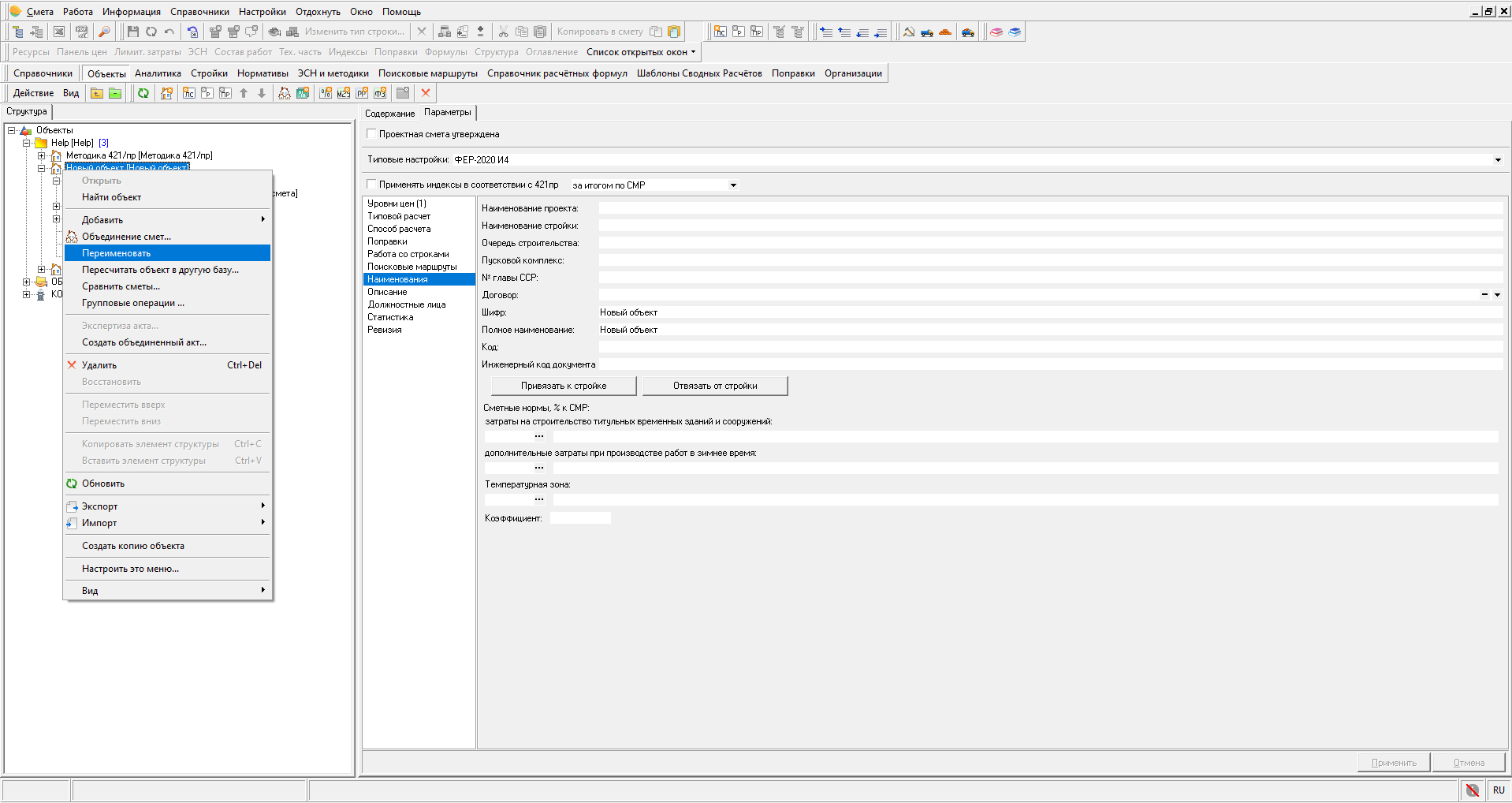
Рис. 4. Переименование объекта
Или зайти в Параметры объекта – вкладка Наименования – заполнить соответствующее поле, рис. 5:
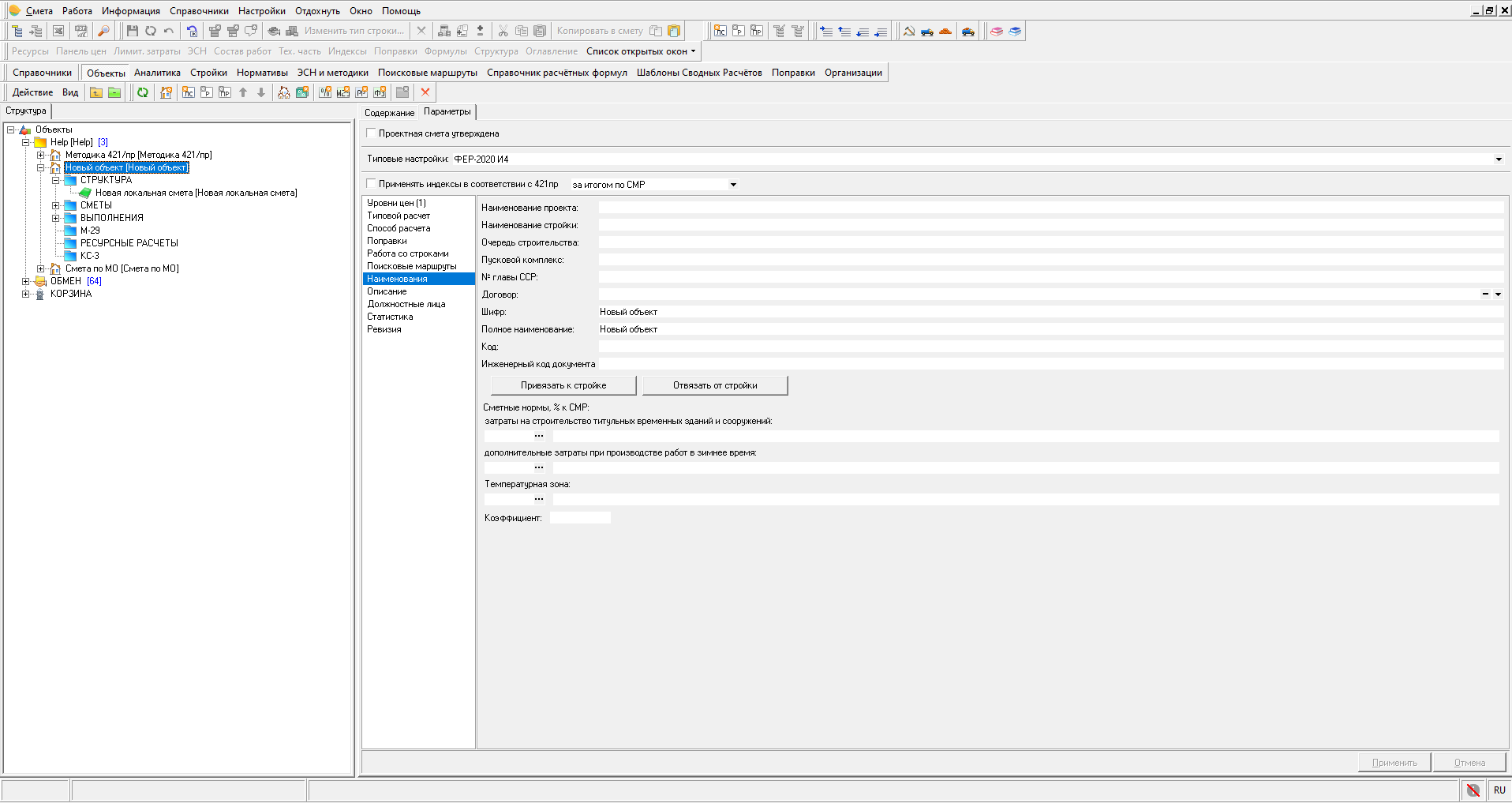
Рис. 5. Переименование объекта
4.2 - Установка параметров
После создания объекта установите его параметры в соответствии с проектом: настройки отображения и расчета, пути поиска нормативов и описание. Щелкните мышью по нужному объекту в левой части Менеджера, а в правой выберите вкладку Параметры.
В Комплексе существует два основных способа установки параметров объекта:
-
Выбор шаблона типовых настроек – при задании шаблона автоматически заполняется большинство параметров, за исключением разделов Наименования, Описание, Должностные лица. Как правило, для вновь созданного объекта уже применен какой-либо шаблон (т. н. шаблон по умолчанию). При необходимости значения, заполненные из шаблона, можно менять;
-
Задание всех параметров вручную – этот способ следует использовать в случае, когда ни один из существующих шаблонов не подходит.
В первом случае в поле Типовые настройки из выпадающего списка выберите подходящий шаблон. После этого перейдите на вкладки Наименования, Описание, Должностные лица и заполните их.
Второй способ следует рассмотреть подробнее.
Параметры объекта разбиты на следующие разделы: Уровни цен, Типовой расчет, Способ расчета, Поправки, Работа со строками, Поисковые маршруты, Наименования, Описание, Должностные лица, Статистика, Ревизия.
4.2.1 - Параметр Применять индексы в соответствии с 421пр
По сравнению с МДС 81-35.2004 Методикой определения стоимости строительной продукции на территории Российской Федерации (МДС 81-35.2004) Методика определения сметной стоимости строительства, реконструкции капитального ремонта, сноса объектов капитального строительства, работ по сохранению объектов культурного наследия (памятников истории и культуры) народов Российской Федерации на территории Российской Федерации, утвержденной Приказом Минстроя России от 4 августа 2020 г. №421/пр имеет отличия в способе расчета:
- применение индексов за итогом по СМР
- применение индексов за итогом по элементам ПЗ
- применение индексов построчно
- расчет прайсовых позиций
- округление поправочных коэффициентов до 7 знаков после запятой
Для включения способа расчета в соответствии с Методикой 2020 необходимо в параметрах объекта включить галку и выбрать способ индексации:
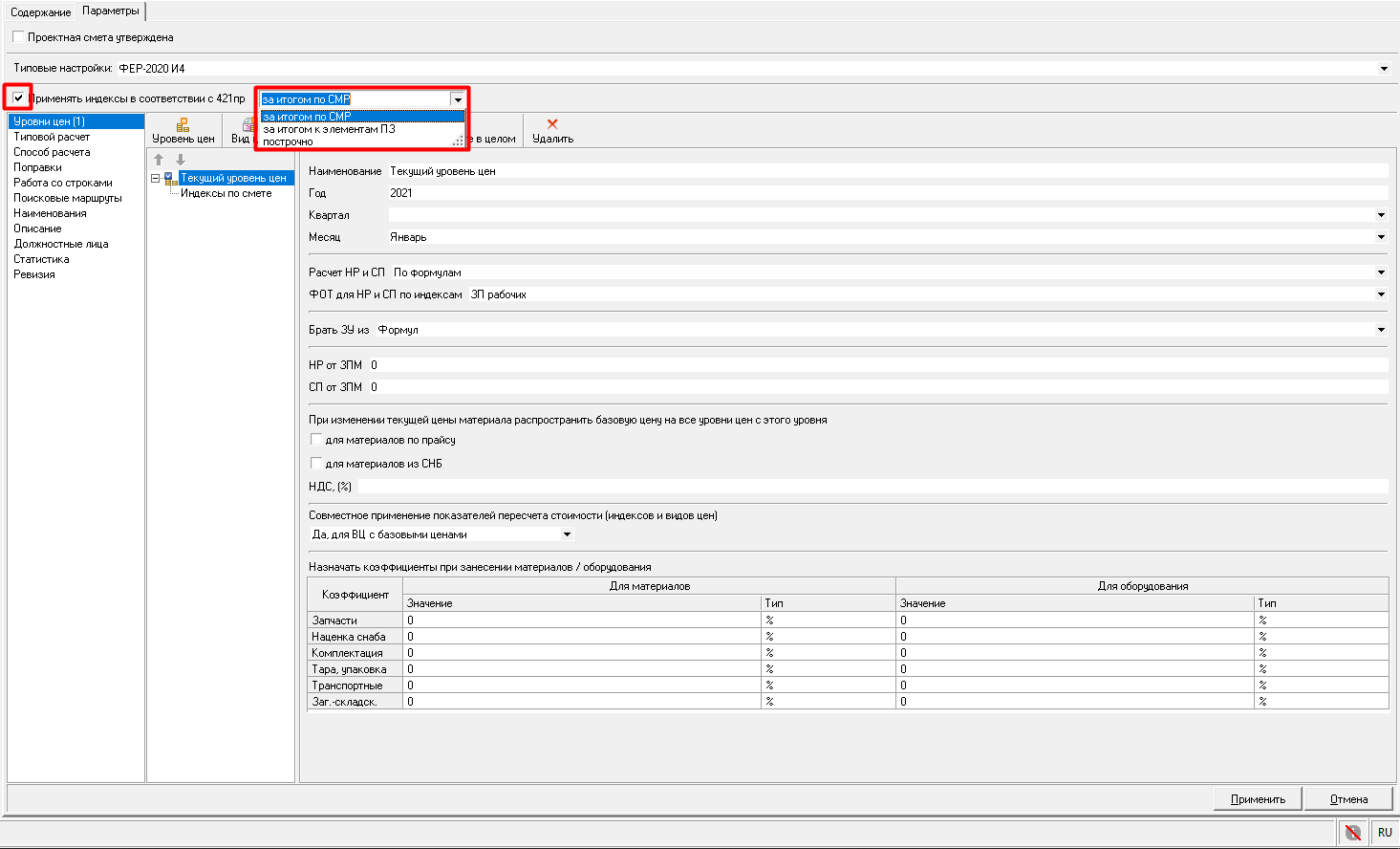
Ознакомиться подробнее с особенностями работы новой методики по 421/пр можно в п.16 - Примеры работы с индексацией по Методике 421/пр
4.2.2 - Уровни цен
Методика определения сметной стоимости строительства, реконструкции, капитального ремонта, сноса объектов капитального строительства, работ по сохранению объектов культурного наследия (памятников истории и культуры) народов Российской Федерации на территории Российской Федерации (далее Методика определения сметной стоимости строительства), утверждена Приказом Минстроя России от 4 августа 2020 г. №421/пр:
п.44 Сметная стоимость строительства, определенная с применением базисно-индексного метода, приводится в локальных сметных расчетах (сметах) в двух уровнях цен: базисном и текущем.
Программный комплекс Smeta.RU обеспечивает возможность создания сметной документации в двух и более уровнях цен.
Сразу после создания Объекта в разделе Уровни цен создается уровень цен на Январь 2000 года (см. рис. 1).
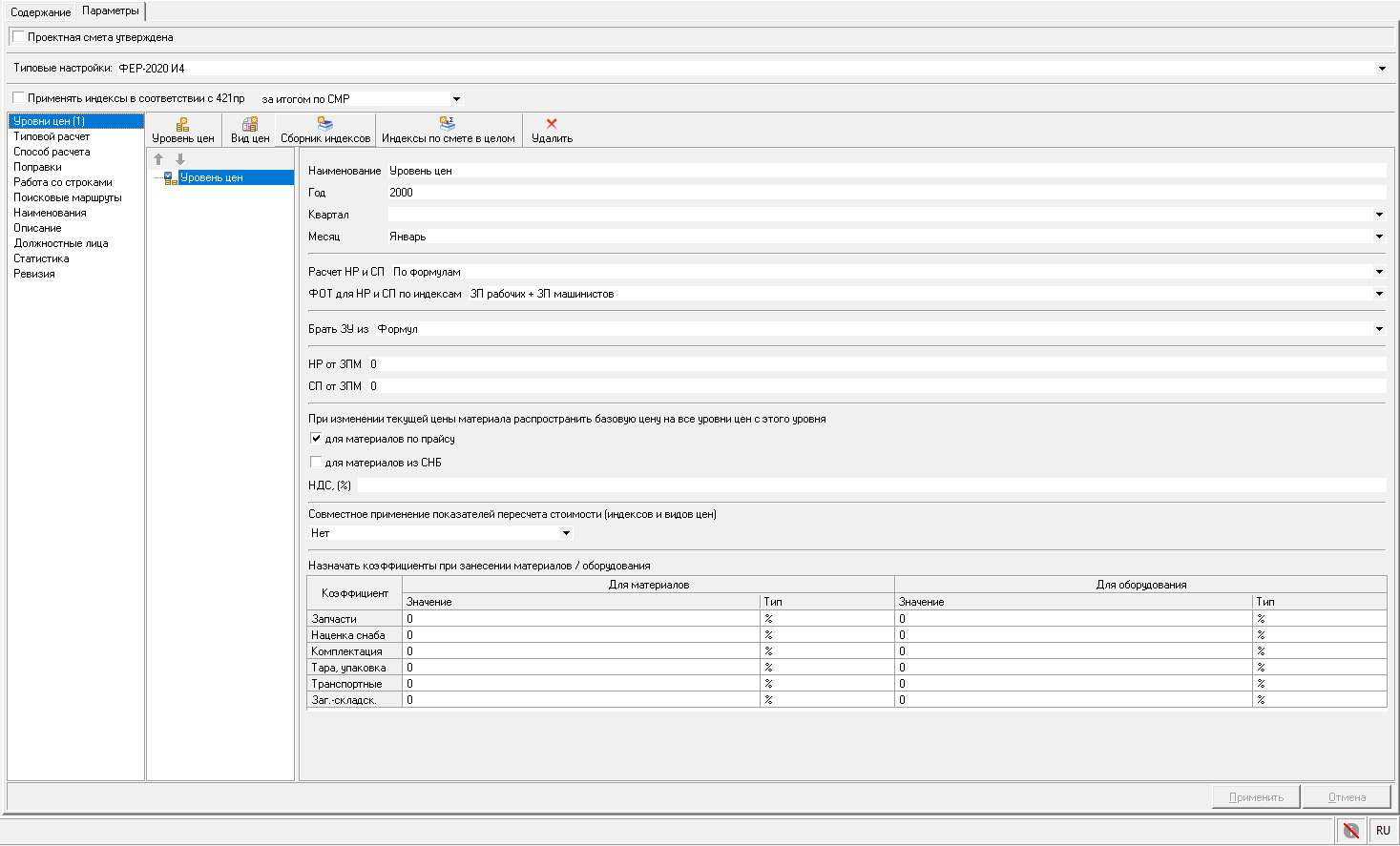
Рис. 1. Уровень цен, созданный по умолчанию
Количество уровней цен, добавляемых в данный раздел в процессе работы с объектом, не ограничено. При этом каждый уровень цен может содержать различные комбинации показателей пересчета стоимости (сборников индексов, индексов ко всей смете, видов цен). Для каждого показателя пересчета стоимости Комплекс позволяет определить условия их назначения (см. п. 4.2.3.3, 4.2.4.3, 4.2.5.3).
Для добавления уровня цен нажмите на кнопку  в панели инструментов настройки уровней цен и выставите соответствующие значения года, квартала или месяца.
в панели инструментов настройки уровней цен и выставите соответствующие значения года, квартала или месяца.
Вновь созданный уровень цен имеет название Новый уровень цен, год – 2000, месяц – Январь. Во избежание путаницы, рекомендуется его переименовать и задать соответствующий год, квартал или месяц (в нашем случае - Январь 2021 года). Содержательная часть настроек приобретет следующий вид (см. рис. 2).
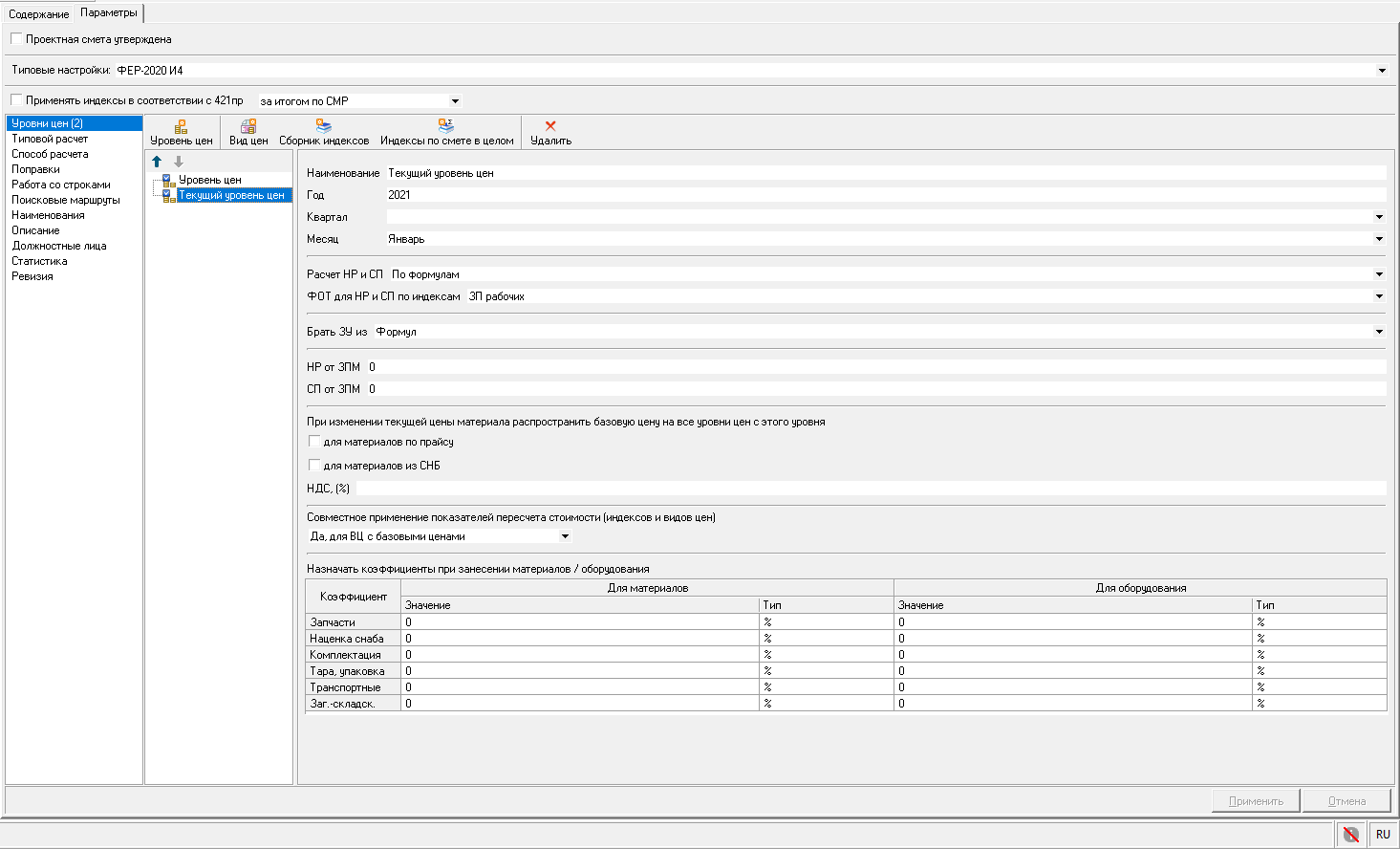
Рис. 2. Сметная документация будет рассчитываться в двух уровнях цен
В выпадающем списке Расчет НР и СП предлагается задать способ расчета накладных расходов и сметной прибыли в зависимости от используемой нормативной базы. Для базы МТСН/ТСН выберите расчет По индексам, для остальных – По формулам.
В меню ФОТ для НР и СП по индексам для нормативных баз МТСН и ТСН выберите пункт ЗП рабочих.
В меню Брать ЗУ из выберите следующие значения:
-
формул – для нормативных баз ФЕР, ТЕР;
-
индексов – для баз МТСН, ТСН.
В поля НР от ЗПМ, СП от ЗПМ для нормативных баз МТСН и ТСН следует ввести проценты накладных расходов и сметной прибыли в соответствии с технической частью назначенных индексов. При работе с остальными базами эти поля заполнять не следует.
С помощью опции При изменении текущей цены материала распространить базовую цену на все уровни цен с этого уровня можно настроить распространение базовой цены при ее изменении на другие уровни цен отдельно для материалов, взятых из СНБ и материалов по прайсу, т.е. занесенных вручную или из позиций прайсов, не привязанных к нормативной базе. Рекомендуется установить эту галочку в текущем уровне цен для корректного расчета базисного уровня цен при использовании материалов по прайсам.
Переключатель Совместное применение показателей пересчета стоимости (индексов и видов цен) позволяет выбрать одно из трех состояний:
-
Да, для ВЦ с базовыми ценами - индексы применяются совместно с ценами из вида цен, если вид цен содержит цены в базовом уровне. Данное состояние используется по умолчанию для новых объектов/смет и при обновлении программы.
-
Нет - показатели пересчета стоимости применяются последовательно, начиная с верхнего, до первого успешного применения к сметной строке.
-
Да - позволяет одновременное применение в уровне цен показателей пересчета стоимости, таких как индексы (из сборника или по смете в целом) и виды цен. Например, это может понадобиться в случае наличия ценовых зон в том или ином регионе и применения индексов для расчета в текущий уровень.
Секция Назначать коэффициенты при занесении материалов / оборудования предназначена для ускорения ввода однотипных коэффициентов в панели цен материальных ресурсов. Заданные в параметрах коэффициенты будут автоматически применены к материалу или оборудованию, занесенному в смету. Кроме того, изменение коэффициентов в параметрах уровня цен автоматически распространится на материалы в смете (кроме ресурсов, в которых коэффициенты были изменены вручную в панели цен).
4.2.3 - Индексы по смете в целом
Комплекс позволяет осуществить расчет сметной документации в текущем уровне цен с использованием индексов пересчета, применяемых по смете в целом.
4.2.3.1 - Добавление индексов по смете в целом
Добавление индексов во вновь созданный уровень цен осуществляется нажатием на кнопку  в панели инструментов раздела уровня цен.
в панели инструментов раздела уровня цен.
В результате в уровень цен добавится узел Индексы по смете, и содержательная часть настроек приобретет следующий вид (см. рис. 1). Ранее был добавлен уровень цен на период Январь 2021 года.
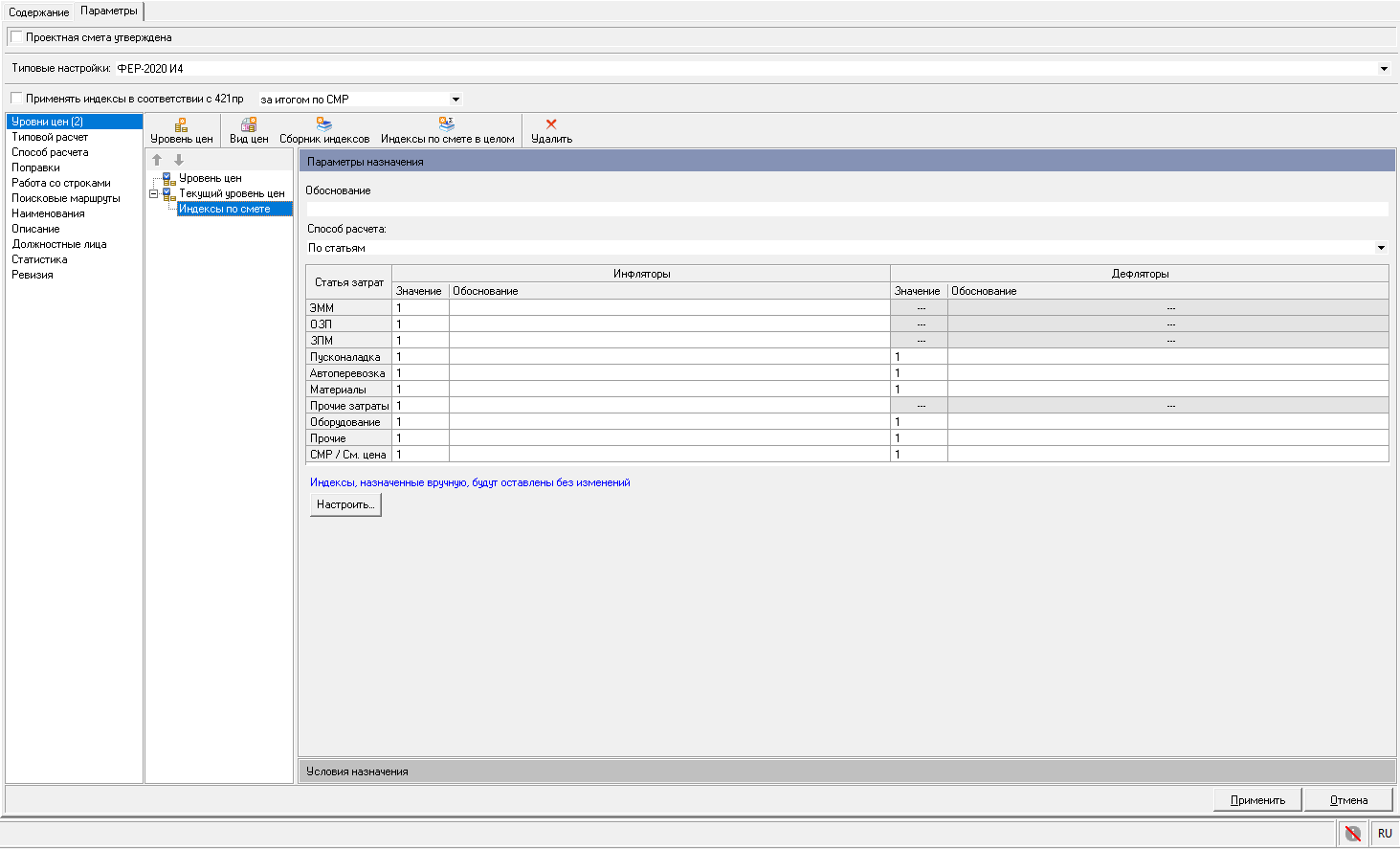 Рис. 1. Индексы по смете в целом
Рис. 1. Индексы по смете в целом
Примечание! Уровень цен 2021 года выбран в качестве демонстрации возможности Комплекса рассчитывать сметную документацию в более чем двух уровнях цен, т.е. не только в базисном и в текущем уровнях.
Содержательная часть представлена двумя закладками: Параметры назначения и Условия назначения.
4.2.3.2 - Параметры назначения индексов по смете в целом
На закладке Параметры назначения следует задать значения описательным полям, инфляторам, дефляторам и выставить соответствующий переключатель.
Текстовое описательное поле Обоснование может содержать обоснование применения или ссылку на какой-либо руководящий документ. Значение данного поля отображается в заголовке информационной панели Сметные индексы (см. п. 5.10.1 - Назначение индексов пересчета) и в выходных печатных формах.
В выпадающем списке Способ расчета следует выбрать, будут ли индексы применяться к отдельным статьям или к расценке в целом. В зависимости от сделанного выбора будут доступны соответствующие поля индексов. На рис. 1 представлен расчет По сводному и задан индекс СМР = 4,97.
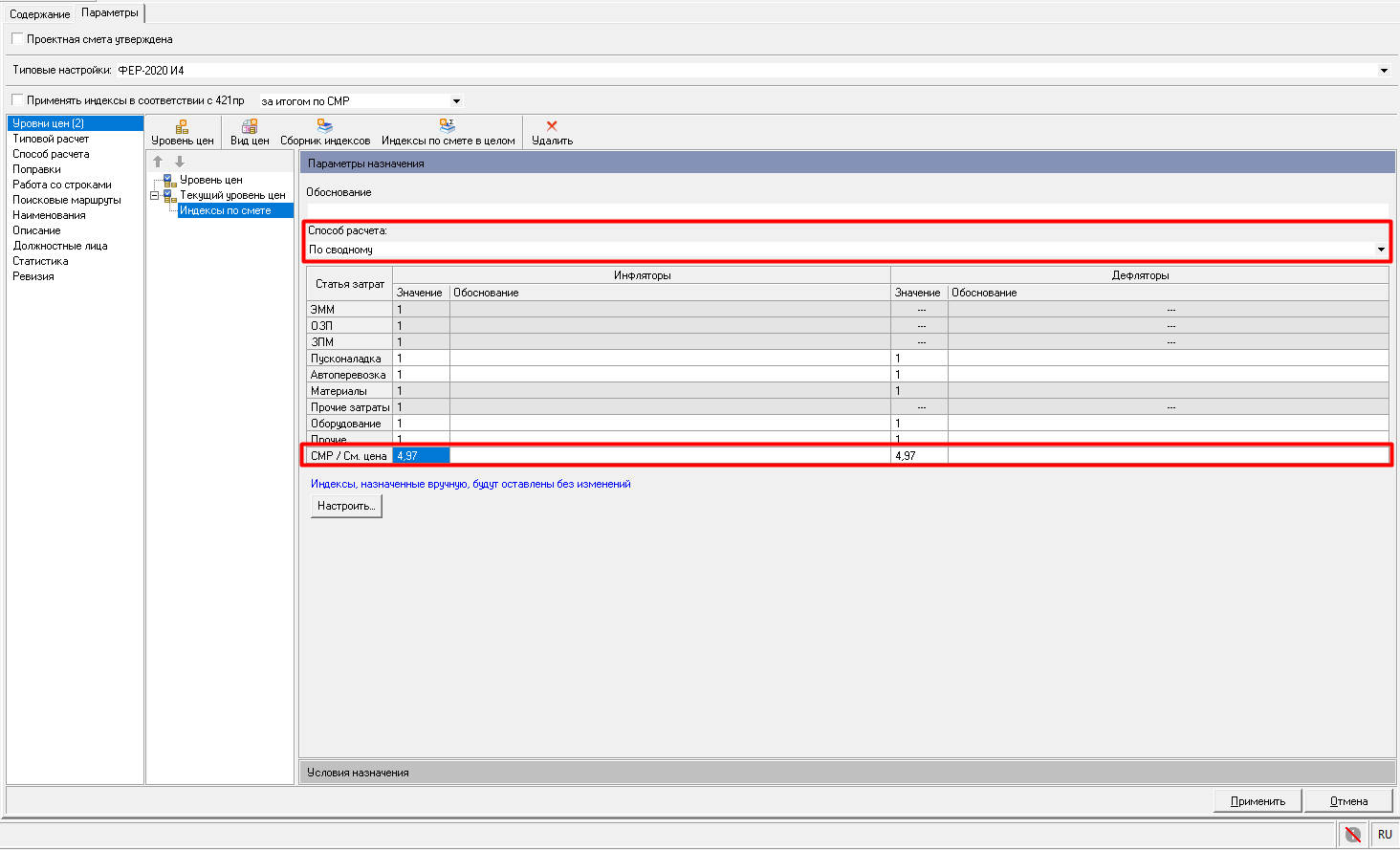 Рис. 1. Параметры назначения
Рис. 1. Параметры назначения
Заданное значение индекса-инфлятора автоматически распространяется на дефлятор.
Текстовые описательные поля Обоснование для значений инфляторов и дефляторов могут содержать обоснование применения или ссылку на какой-либо руководящий документ. Значения полей отображается в соответствующих полях информационной панели Сметные индексы (см. п. 5.10.1 - Назначение индексов пересчета) и в выходных печатных формах.
4.2.3.3 - Условия назначения индексов по смете в целом
На закладке Условия назначения определяются правила назначения. В свою очередь закладка Условия назначения делится на закладки: Структура, Нормативы, Типы работ, Виды работ.
Закладка Структура (см. рис. 1) содержит структуру объекта, т.е. локальные сметы, разделы, подразделы и позволяет указать, на какие элементы структуры будут назначаться индексы. По умолчанию индексы назначаются на весь объект.
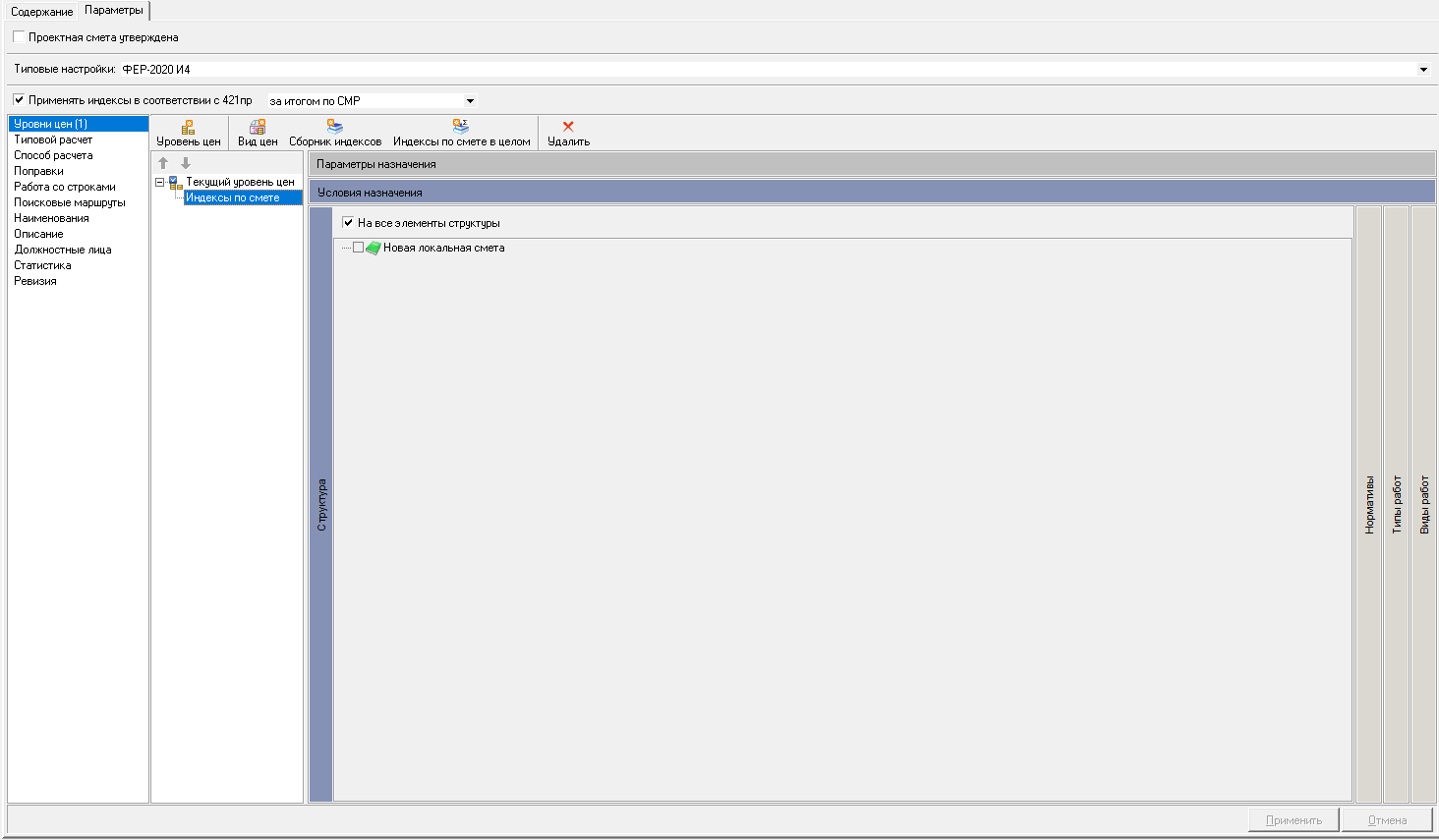 Рис. 1. Условия назначения (Структура)
Рис. 1. Условия назначения (Структура)
Закладка Нормативы содержит вкладки для сборников расценок (см. рис. 2), машин и механизмов (см. рис. 3), материальных (см. рис. 4) и трудовых (см. рис. 5) ресурсов. Каждая вкладка отображает набор папок и сборников, соответствующих той сметно-нормативной базе, на основании которой будет осуществлен расчет сметной документации. Установив соответствующие переключатели на папках или сборниках, можно настроить Комплекс на применение индексов на расценки или ресурсы конкретных сборников нормативов.
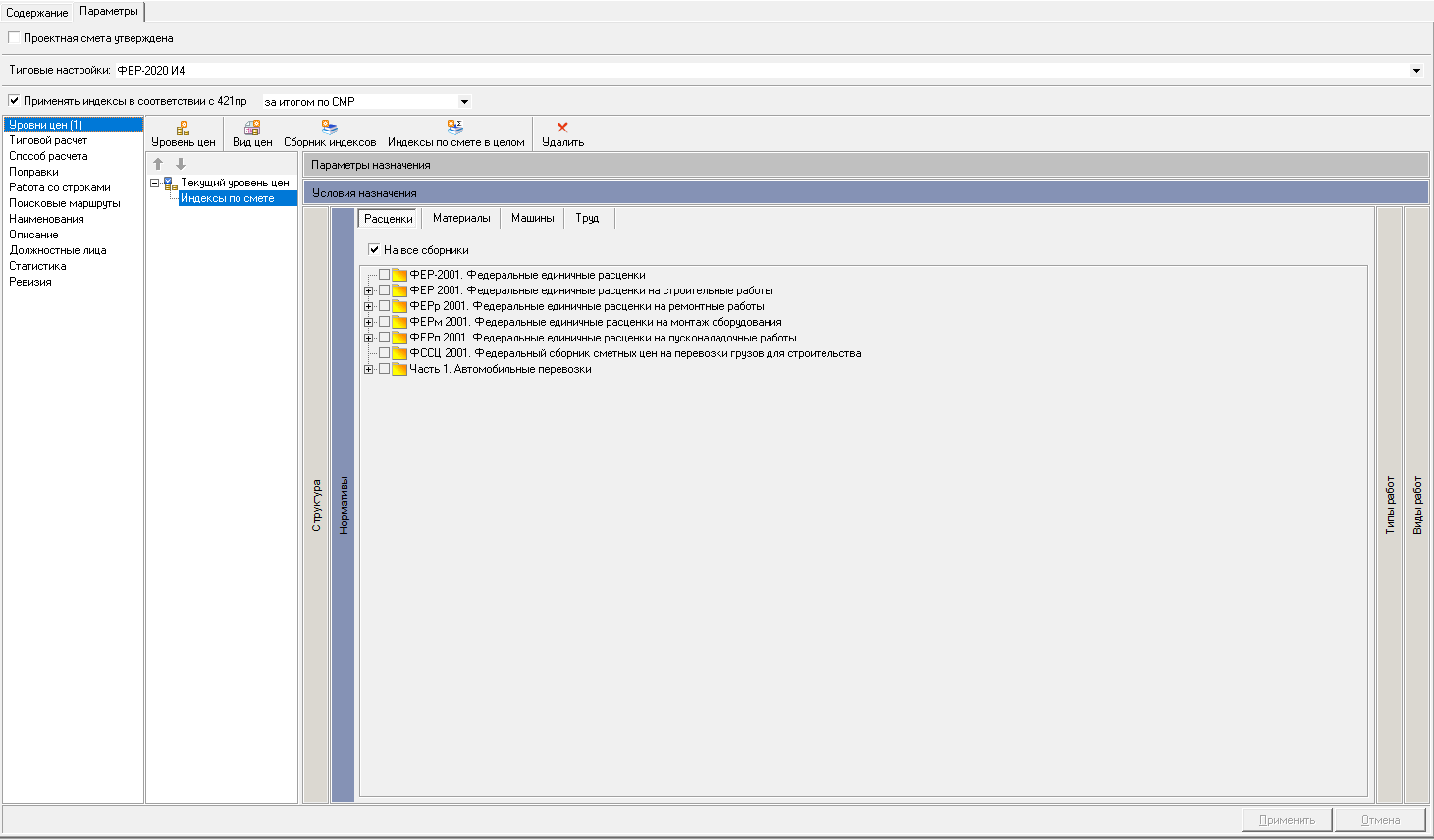 Рис. 2. Условия назначения (Нормативы, Расценки)
Рис. 2. Условия назначения (Нормативы, Расценки)
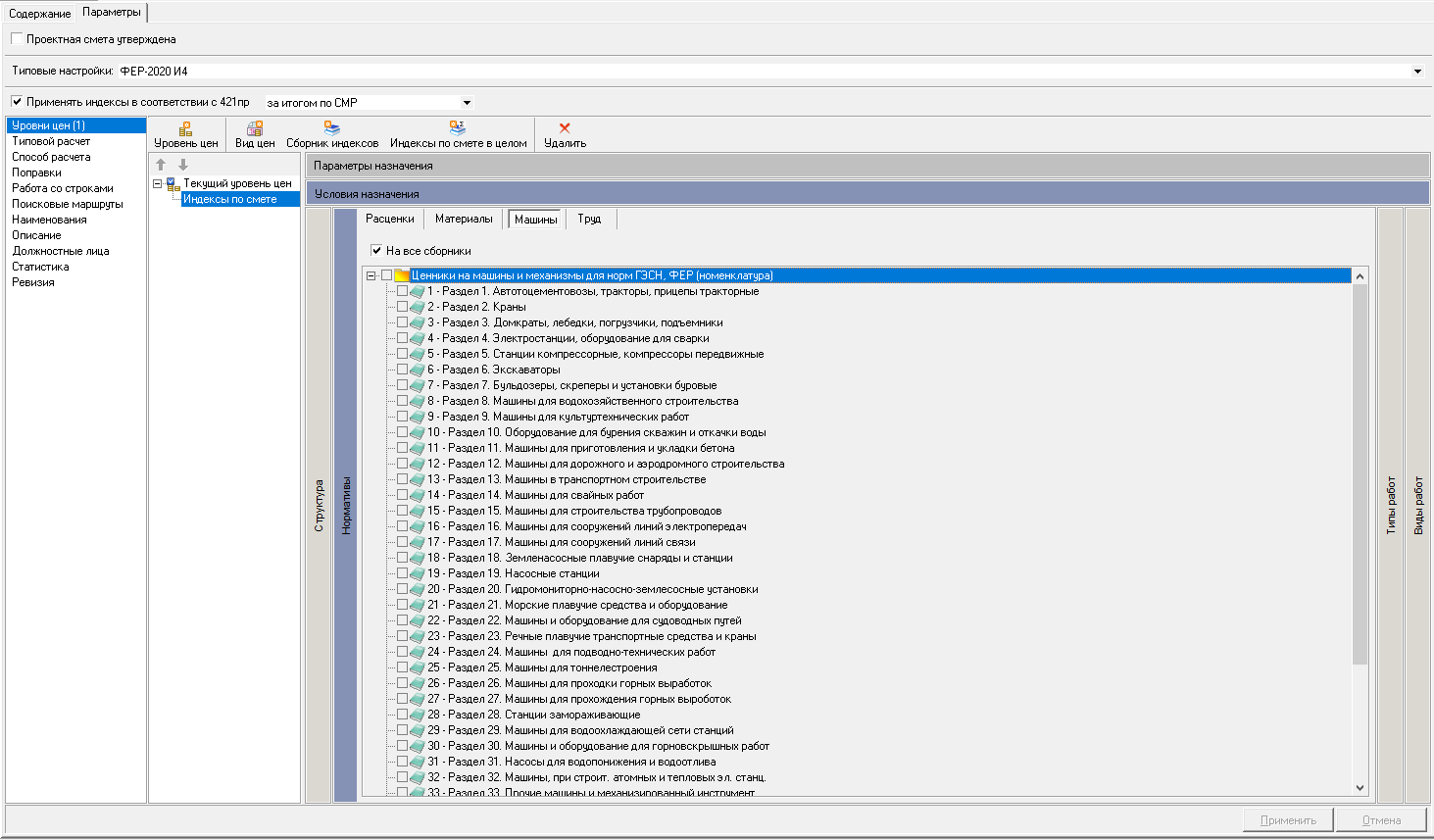 Рис. 3. Условия назначения (Нормативы, Машины)
Рис. 3. Условия назначения (Нормативы, Машины)
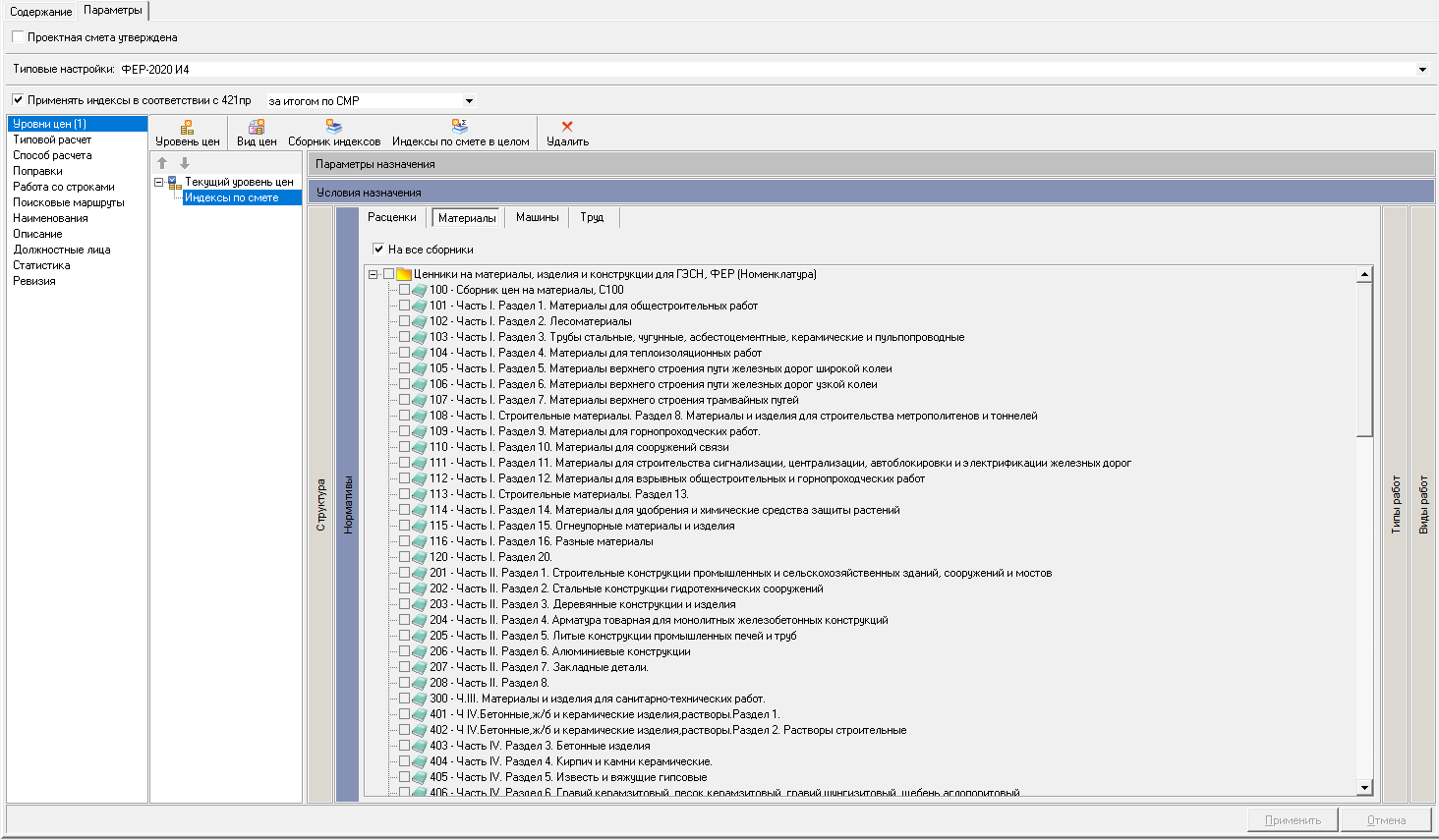 Рис. 4. Условия назначения (Нормативы, Материалы)
Рис. 4. Условия назначения (Нормативы, Материалы)
 Рис. 5. Условия назначения (Нормативы, Труд)
Рис. 5. Условия назначения (Нормативы, Труд)
Закладка Типы работ (см. рис. 6) содержит четыре типа работ: Строительные, Монтажные, Оборудование, Прочие. Установив соответствующие переключатели, можно настроить Комплекс на применение индексов только на конкретные типы работ.
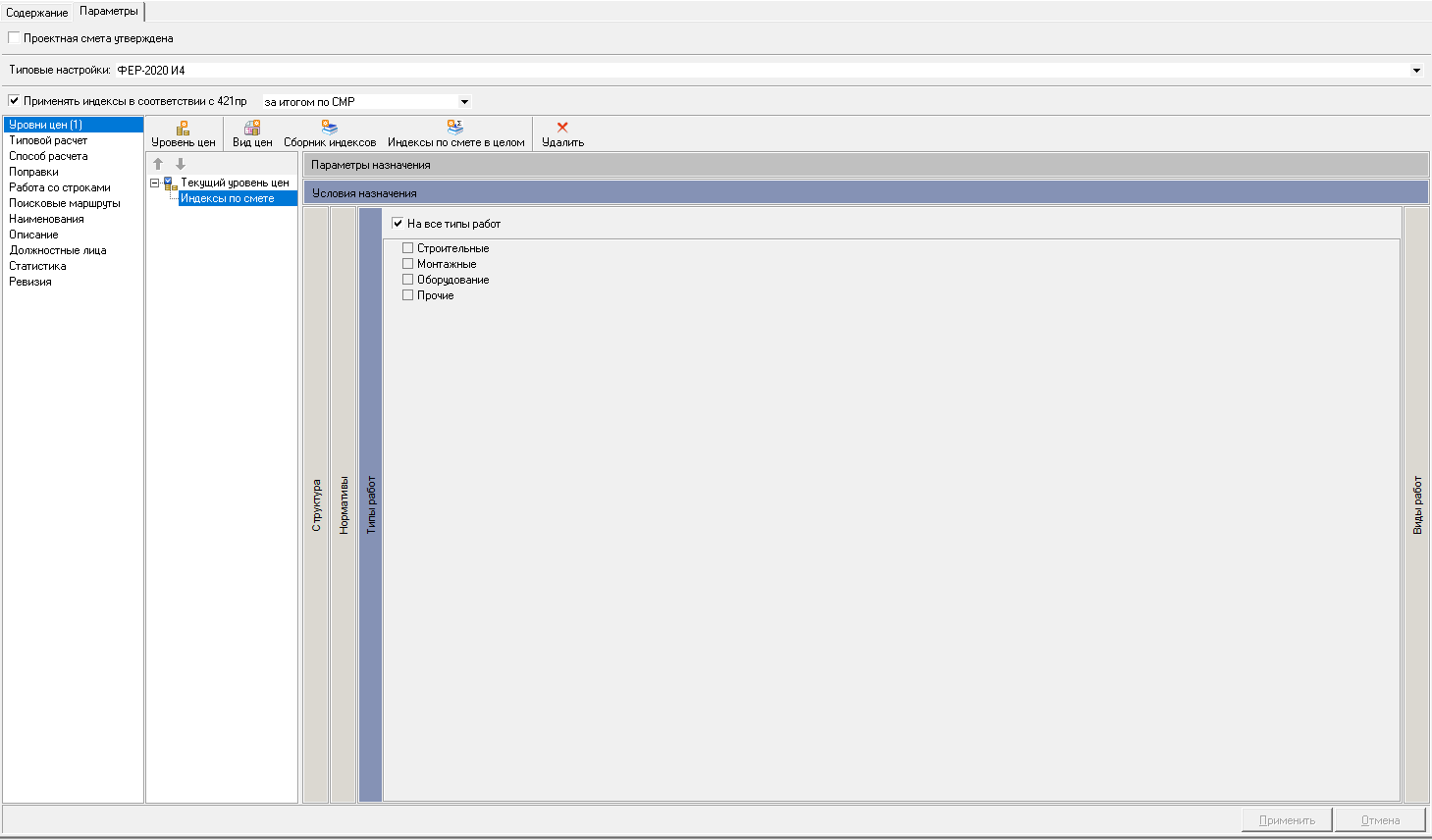 Рис. 6. Условия назначения (Типы работ)
Рис. 6. Условия назначения (Типы работ)
Закладка Виды работ (см. рис. 7) содержит переменное количество видов работ (зависит от выбранного Типового расчета). Установив соответствующие переключатели, можно настроить Комплекс на применение индексов только на конкретные виды работ.
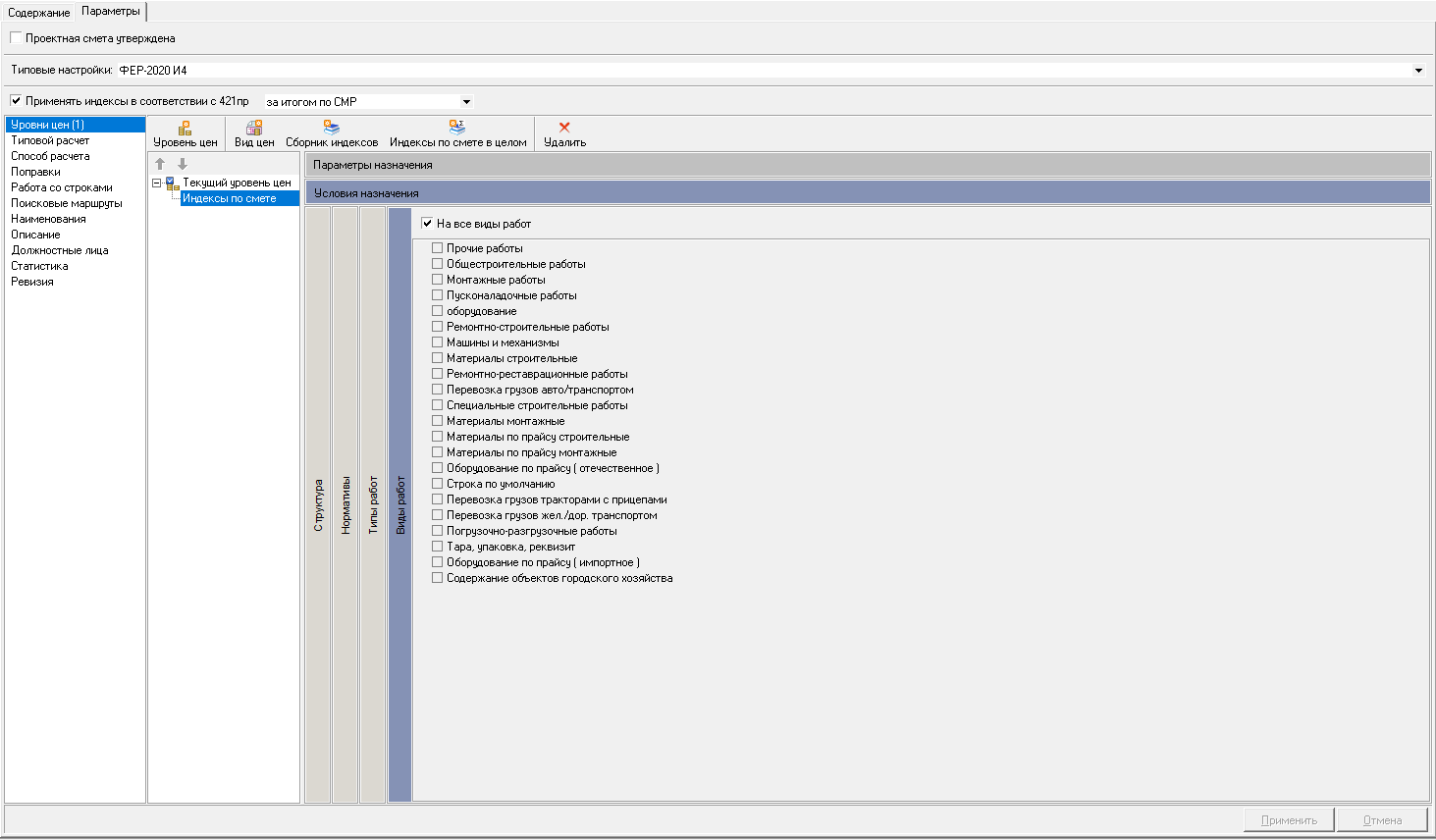 Рис. 7. Условия назначения (Виды работ)
Рис. 7. Условия назначения (Виды работ)
4.2.3.4 - Пример назначения индексов по смете в целом
Рассмотрим пример, который позволит понять, каким образом будет осуществляться назначение индексов при условии наличия настроек и их комбинаций.
На закладке Параметры назначения заданы индексы. Способ расчета определен По статьям (см. рис. 1).
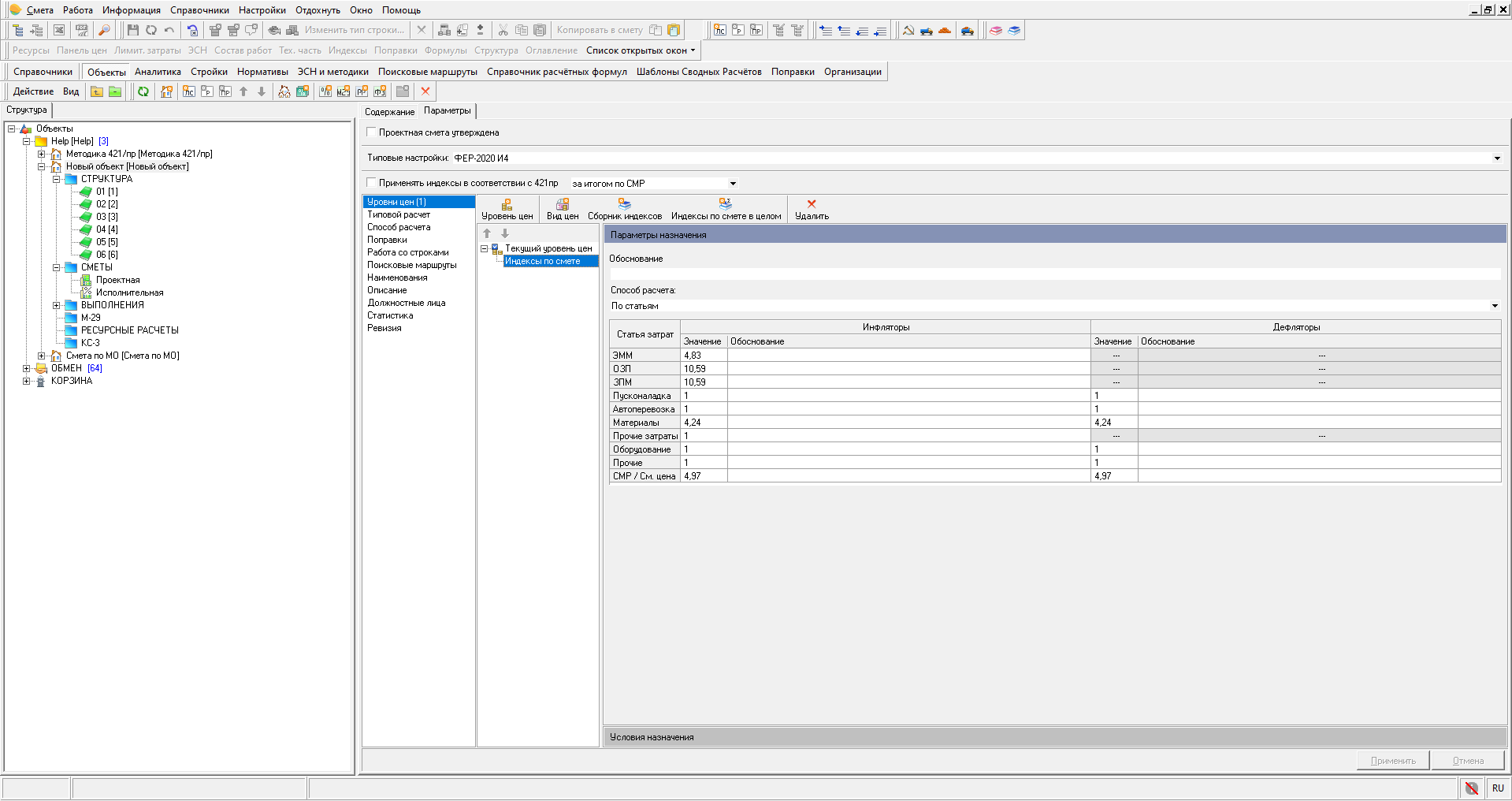 Рис. 1. Параметры назначения
Рис. 1. Параметры назначения
На закладке Условия назначения в Структуре снят переключатель На все элементы структуры и выбраны локальные сметы с наименованием "1" и "3" (см. рис.2).
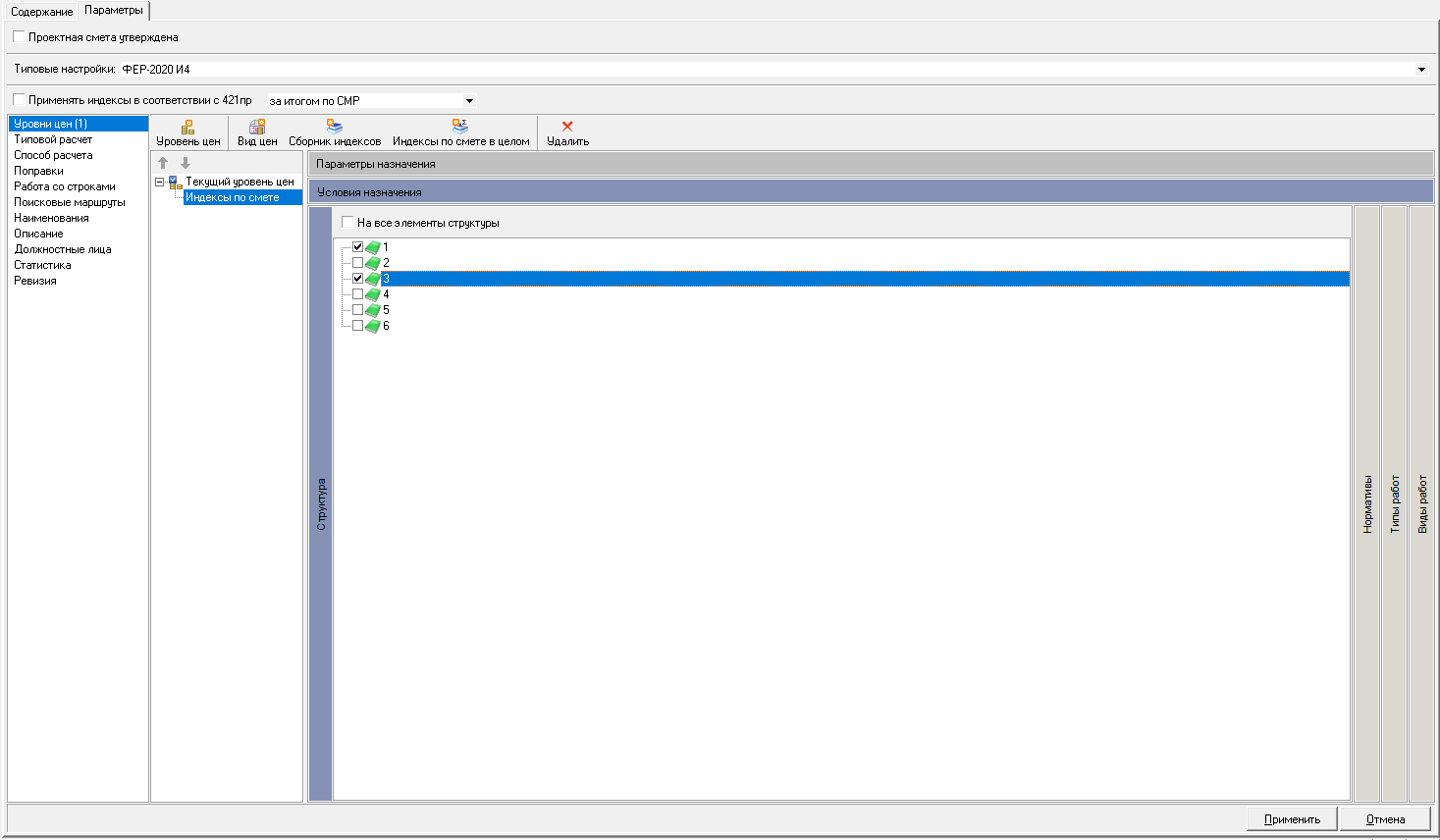 Рис. 2. Условия назначения (Структура)
Рис. 2. Условия назначения (Структура)
На закладке Нормативы во вкладке Расценки выставлен переключатель только для строительных сборников (см. рис. 3).
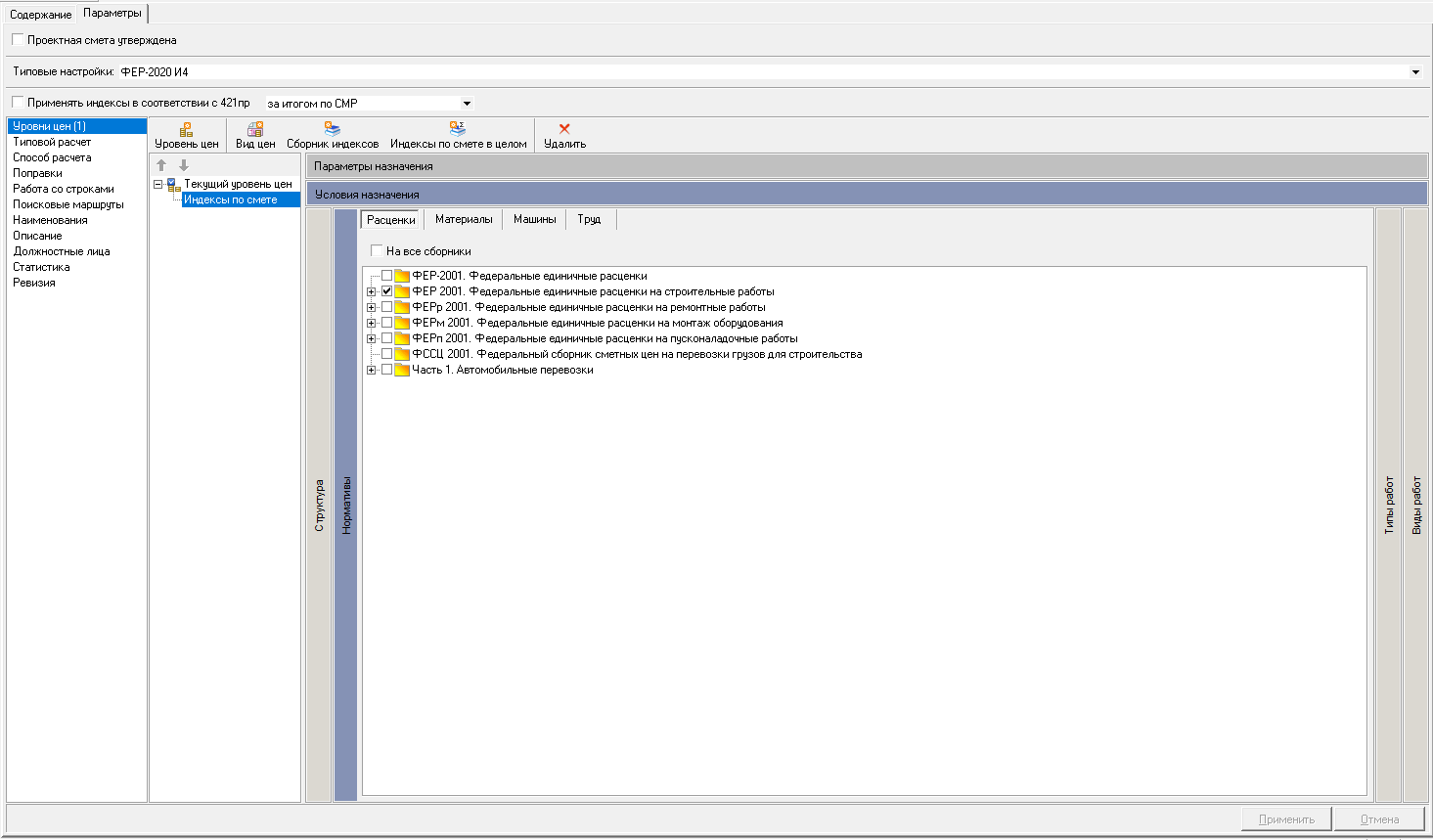 Рис. 3. Условия назначения (Нормативы, Расценки)
Рис. 3. Условия назначения (Нормативы, Расценки)
Во вкладке Материалы выставлен переключатель для 404 сборника (см. рис. 4).
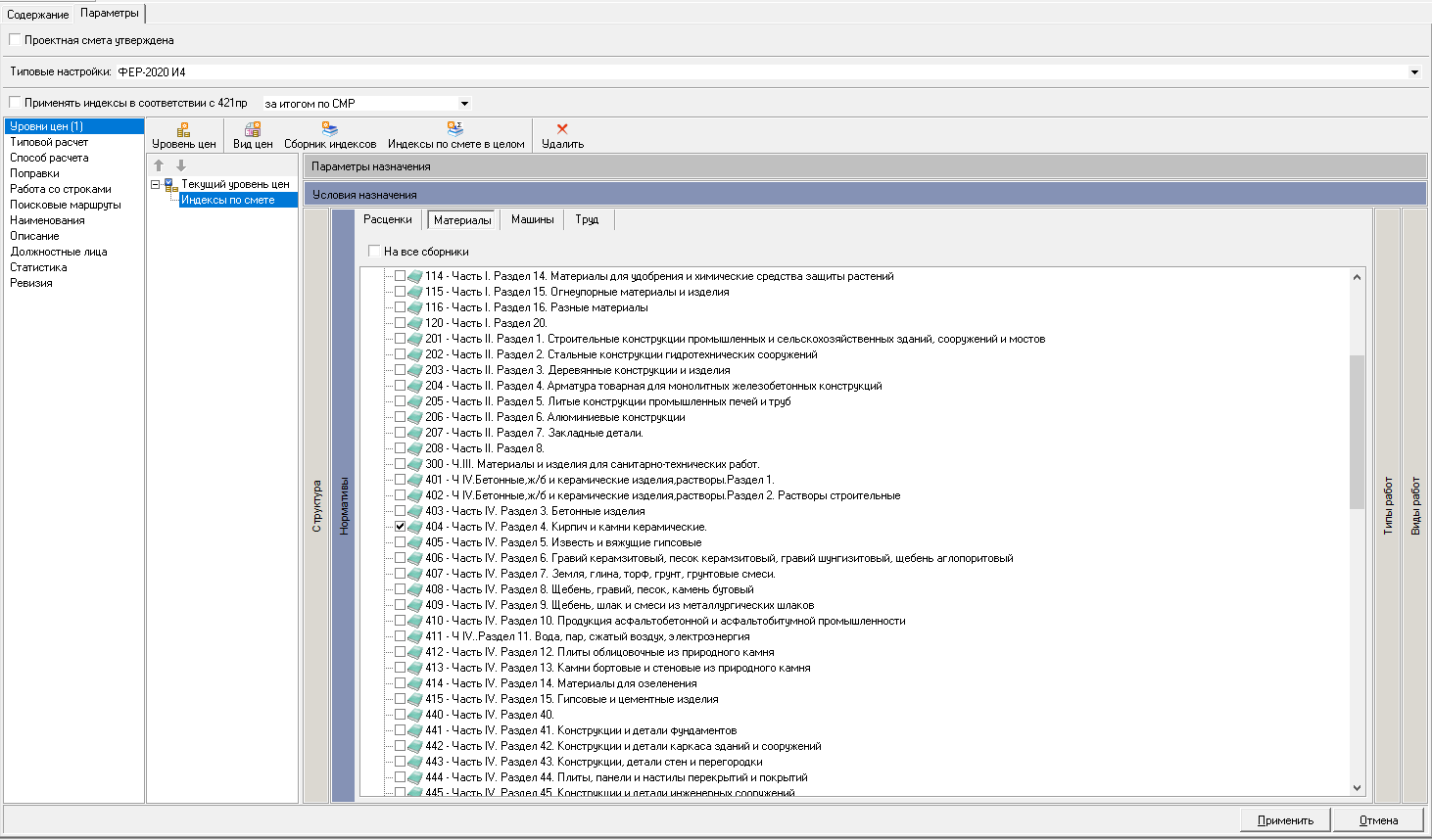 Рис. 4. Условия назначения (Нормативы, Материалы)
Рис. 4. Условия назначения (Нормативы, Материалы)
На закладке Типы работ выставлены переключатели: Строительные и Прочие (см. рис. 5).
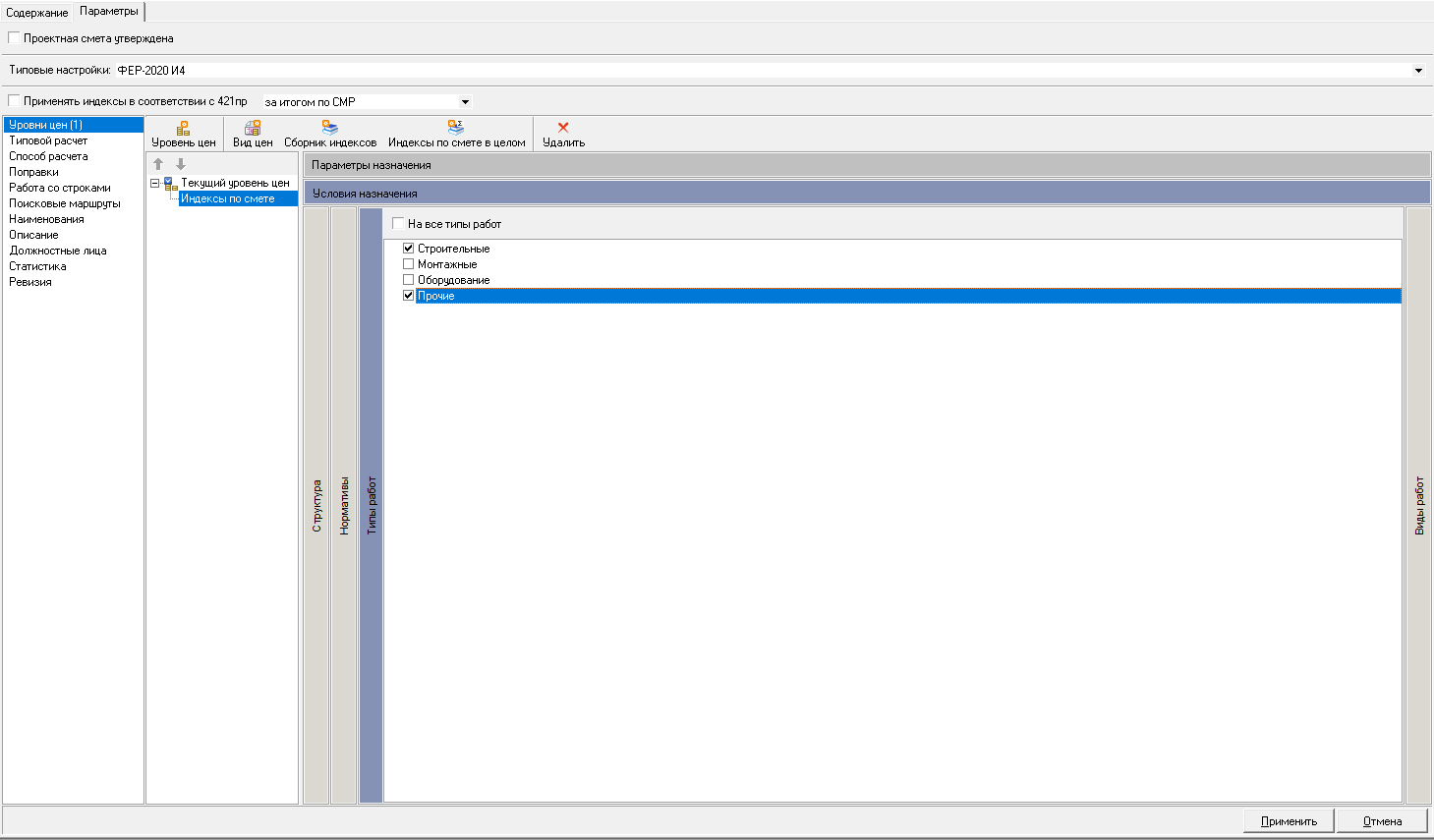 Рис. 5. Условия назначения (Типы работ)
Рис. 5. Условия назначения (Типы работ)
В результате, при добавлении сметных строк, индексы пересчета будут назначаться следующим образом:
- Для расценок – только при добавлении в локальную смету "1" - автоматически к отдельным статьям затрат расценки, при условии, что расценки из строительных сборников, и при условии, что расценки являются строительными или прочими работами (см. рис. 6 - 9);
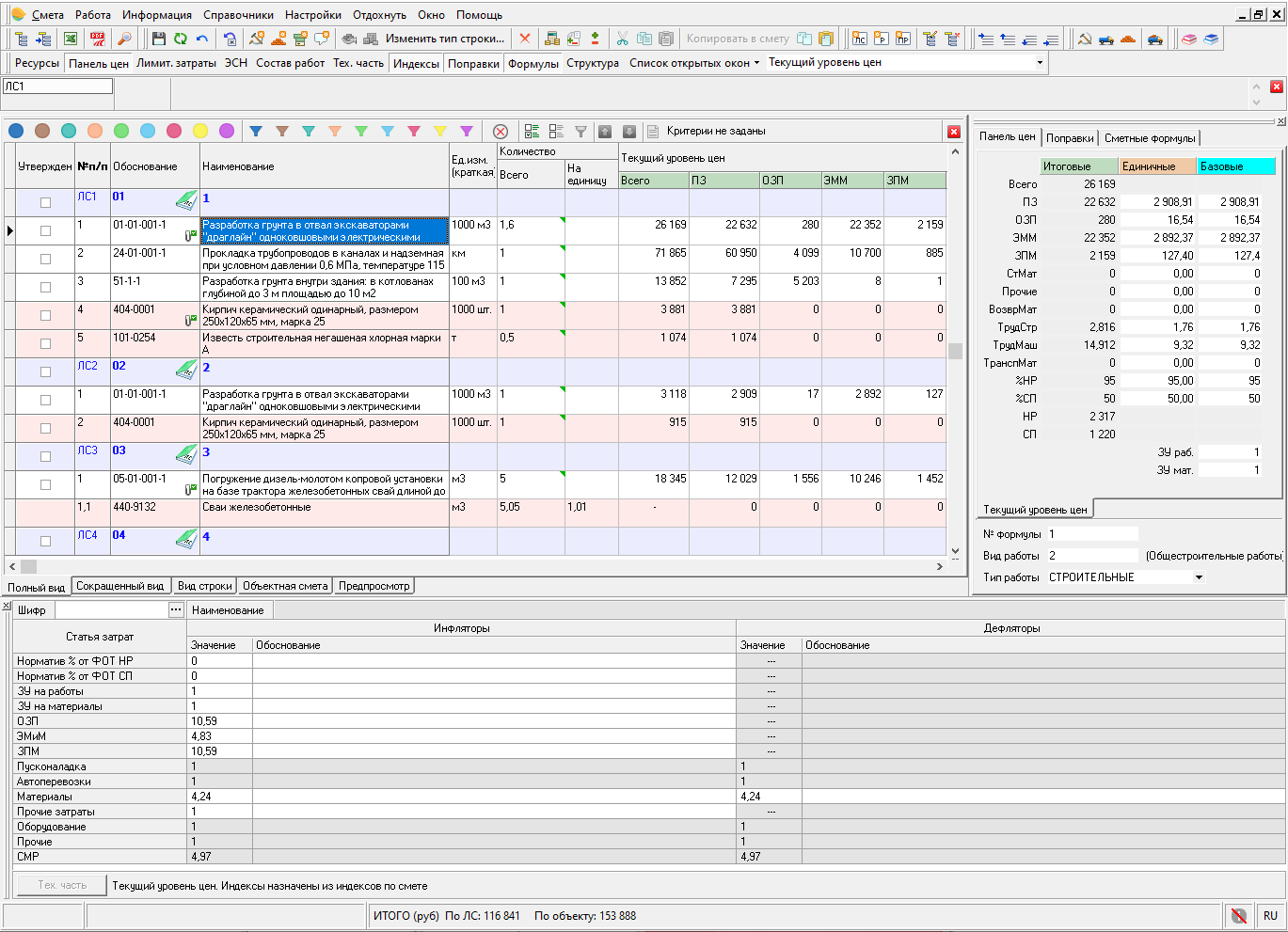 Рис. 6. Расценка в локальной смете "1", из строительного сборника. Индексы назначены.
Рис. 6. Расценка в локальной смете "1", из строительного сборника. Индексы назначены.
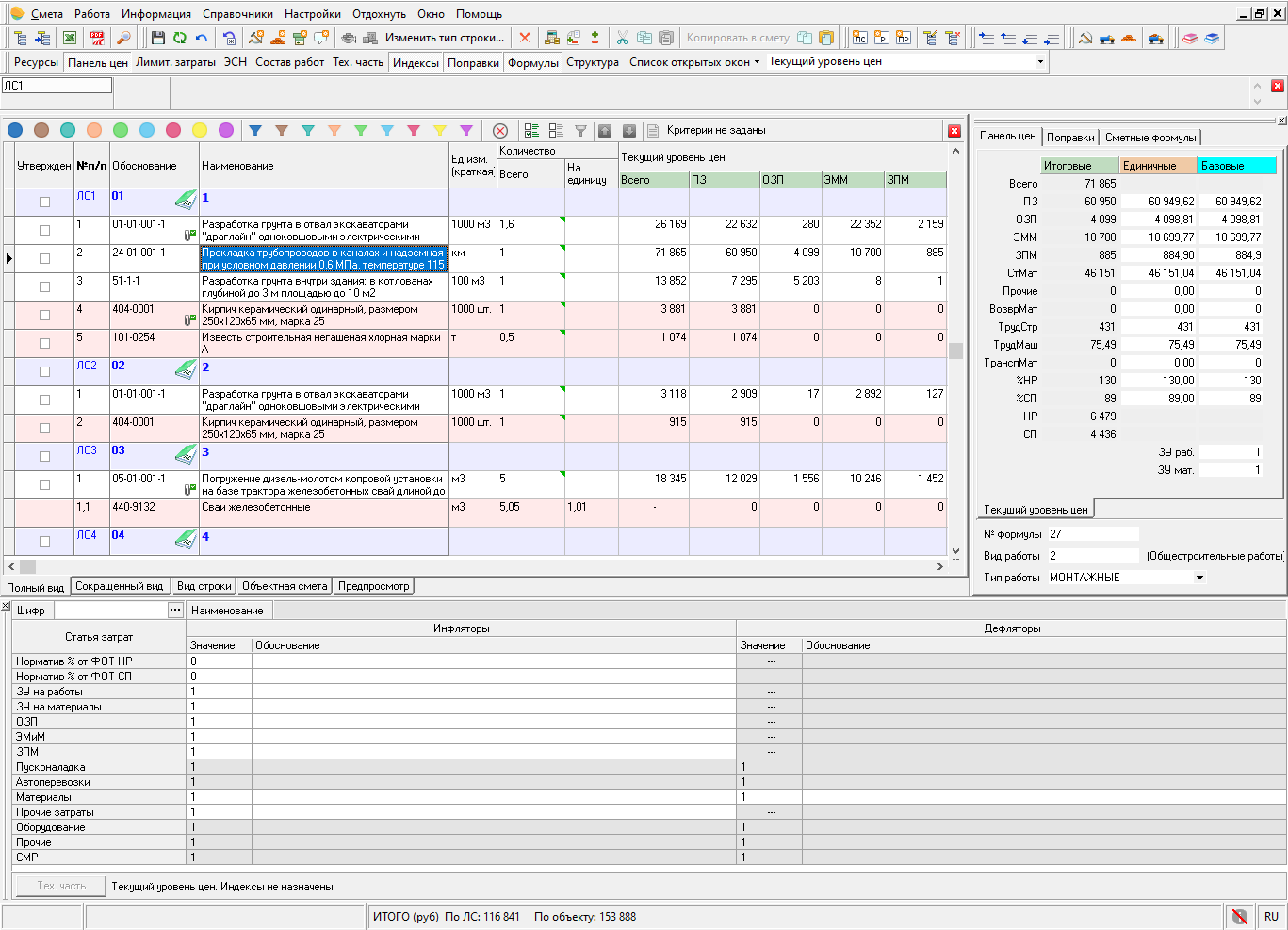 Рис. 7. Расценка в локальной смете "1" с типом работы "Монтажные". Индексы не назначены.
Рис. 7. Расценка в локальной смете "1" с типом работы "Монтажные". Индексы не назначены.
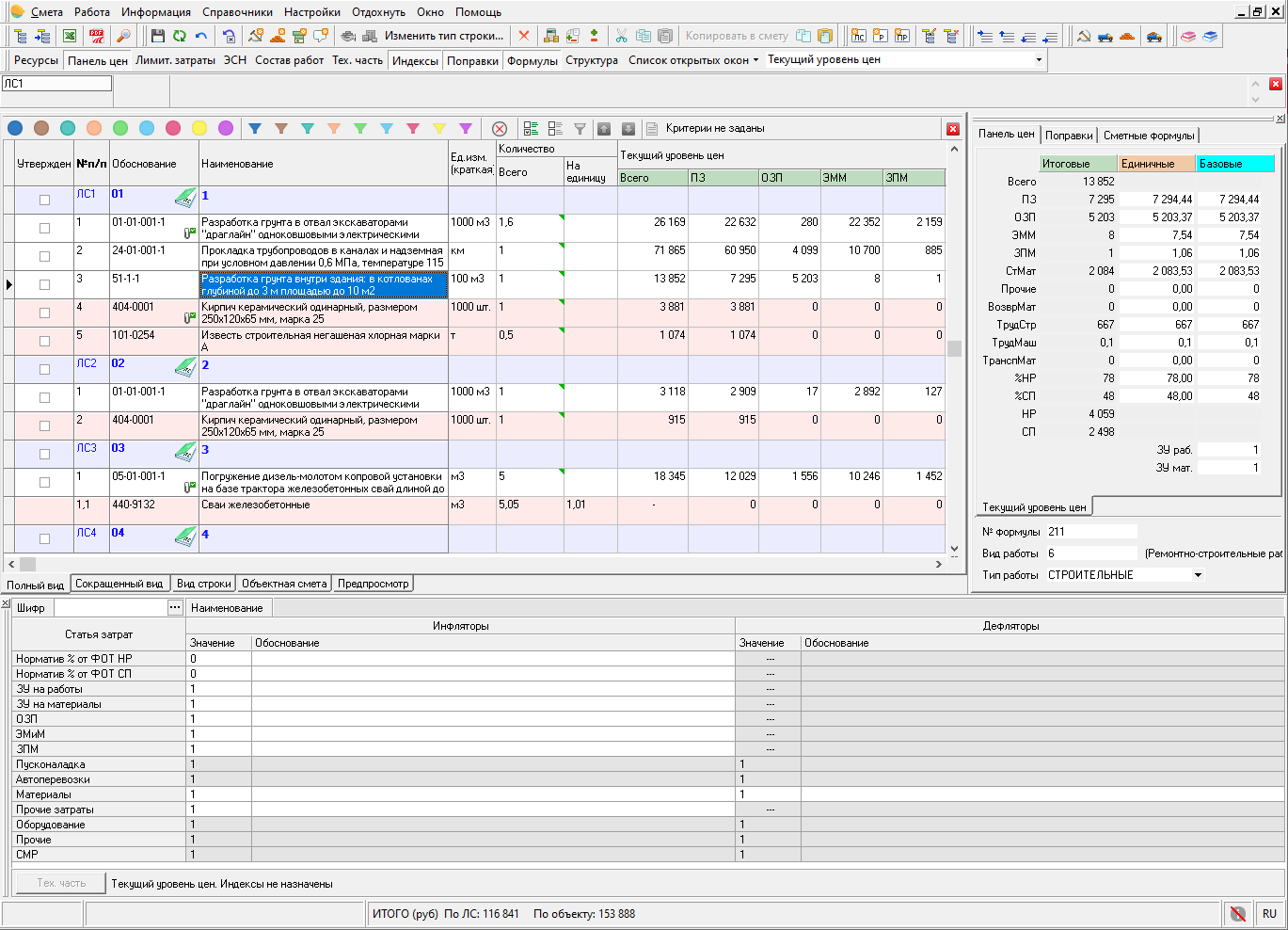 Рис. 8. Расценка в локальной смете "1", из сборника на ремонтные работы. Индексы не назначены.
Рис. 8. Расценка в локальной смете "1", из сборника на ремонтные работы. Индексы не назначены.
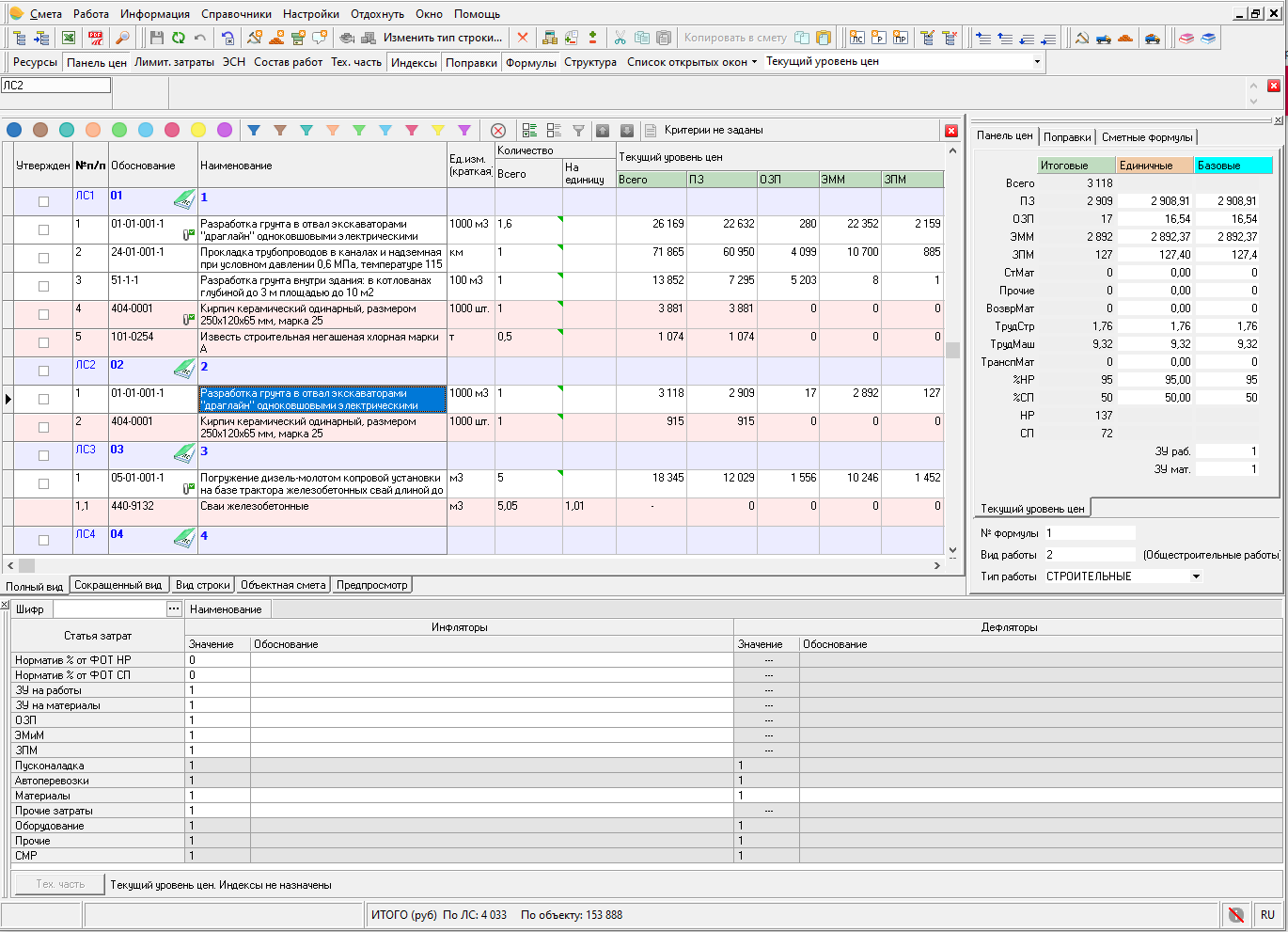 Рис. 9. Расценка находится в локальной смете, на которую не распространяются правила назначения индексов. Индексы не назначены.
Рис. 9. Расценка находится в локальной смете, на которую не распространяются правила назначения индексов. Индексы не назначены.
- Для материалов – только при добавлении в локальную смету "1" - автоматически, при условии, что материалы из 404 сборника и относятся к строительным или прочим работам. На все остальные материалы индексы назначаться не будут (см. рис. 10 - 12);
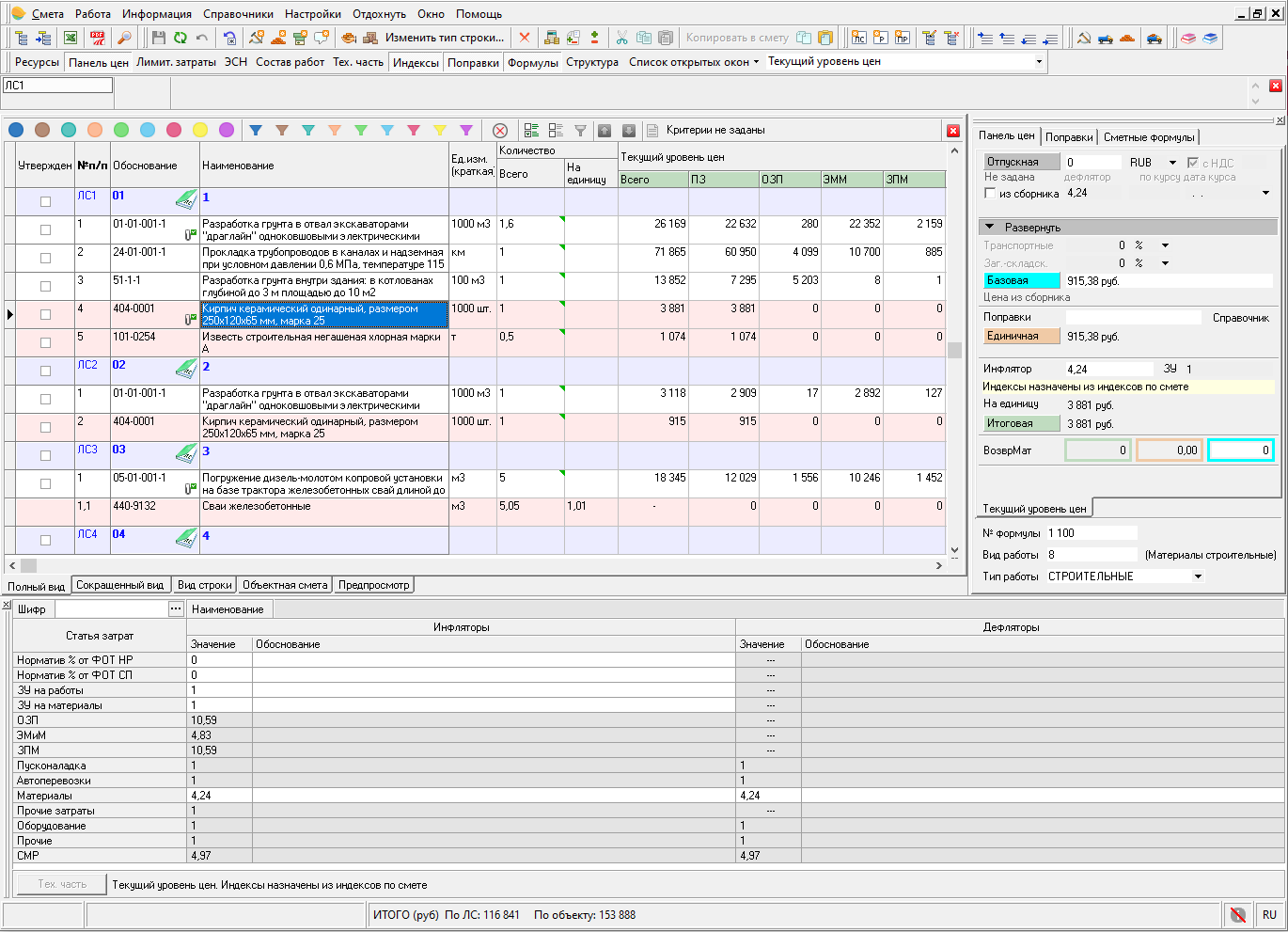 Рис. 10. Строительный материал из 404 сборника в локальной смете "1". Индексы назначены.
Рис. 10. Строительный материал из 404 сборника в локальной смете "1". Индексы назначены.
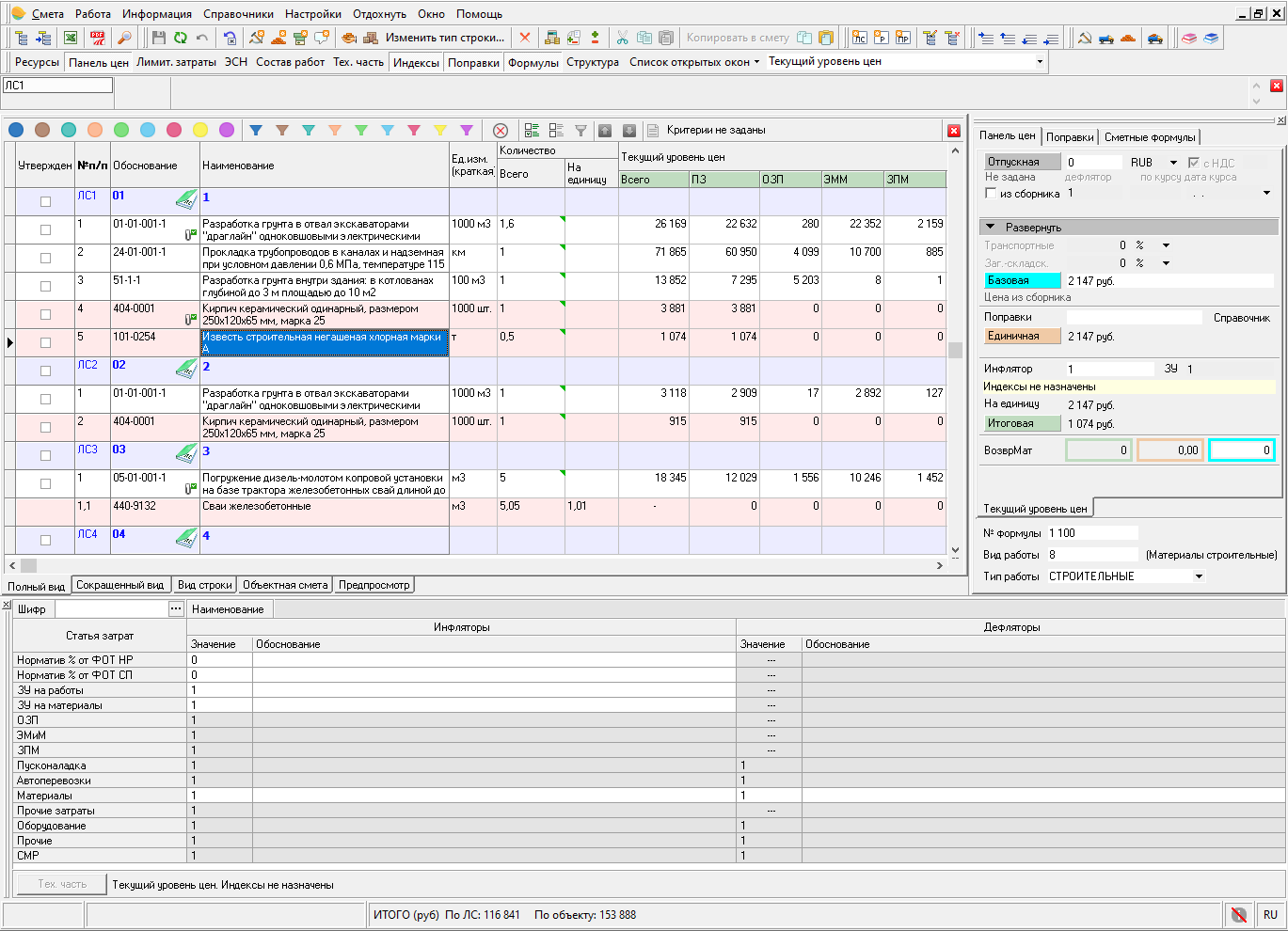 Рис. 11. Строительный материал из 101 сборника в локальной смете "1". Индексы не назначены.
Рис. 11. Строительный материал из 101 сборника в локальной смете "1". Индексы не назначены.
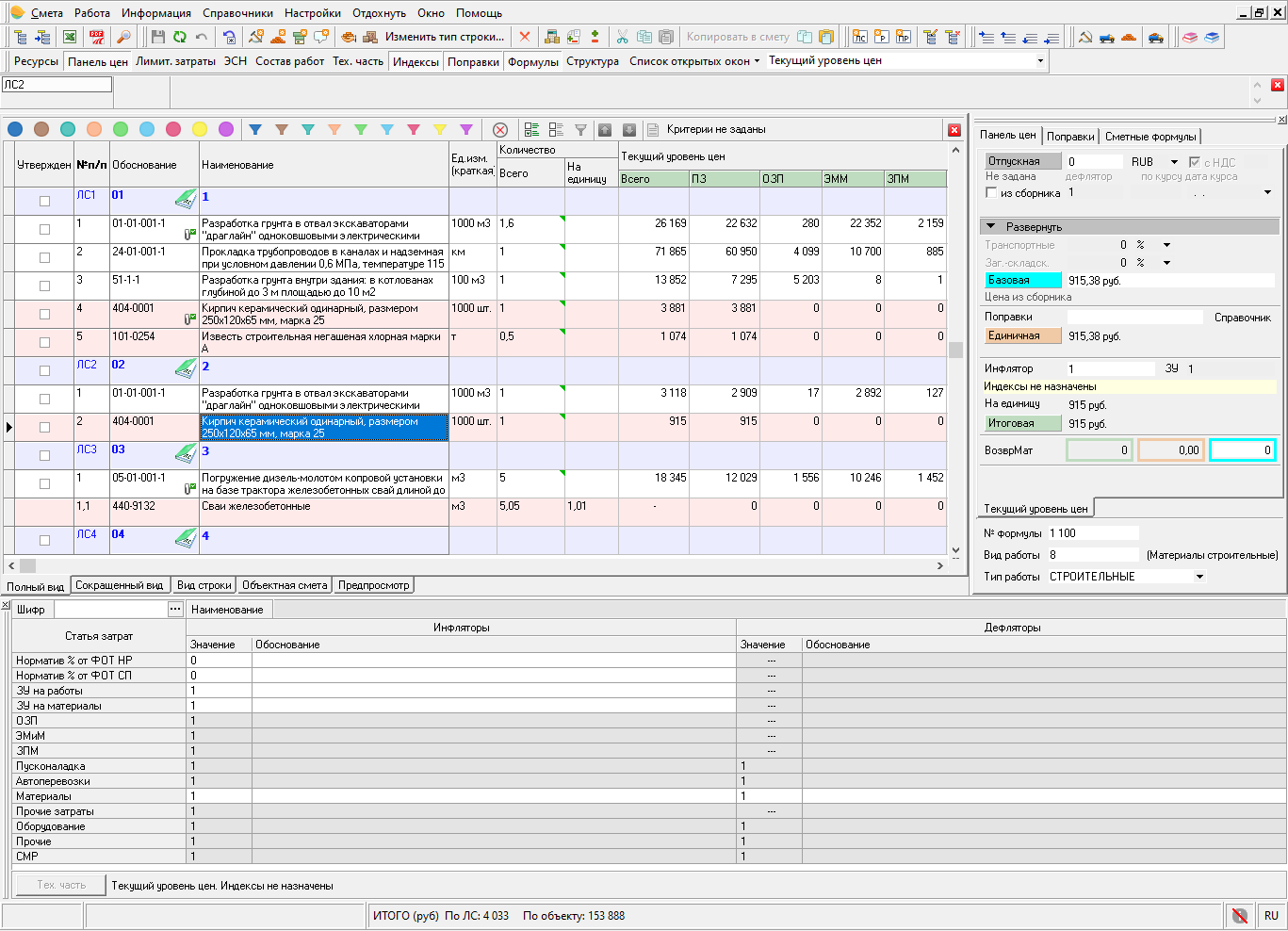 Рис. 12. Строительный материал из 404 сборника в локальной смете "2". Индексы не назначены.
Рис. 12. Строительный материал из 404 сборника в локальной смете "2". Индексы не назначены.
-
Для машин – при добавлении в локальную смету "1" - автоматически на все машины, при условии, что машины относятся к строительным или прочим работам;
-
Для трудовых ресурсов – при добавлении в локальную смету "1" - автоматически на все трудовые ресурсы, при условии, что трудовые ресурсы относятся к строительным или прочим работам.
Примечание! Набор расценок приведен в качестве примера.
4.2.4 - Сборники индексов пересчета
Комплекс позволяет осуществить расчет сметной документации в текущем уровне цен с использованием сборников индексов пересчета, применяемых построчно.
4.2.4.1 - Добавление индексов из сборника
Добавление сборника индексов во вновь созданный уровень цен осуществляется нажатием на кнопку  в панели инструментов раздела уровня цен.
в панели инструментов раздела уровня цен.
В результате в уровень цен добавится узел Индексы: (не назначены), и содержательная часть настроек приобретет следующий вид (см. рис. 1). Ранее был добавлен уровень цен на период Январь 2021 года.
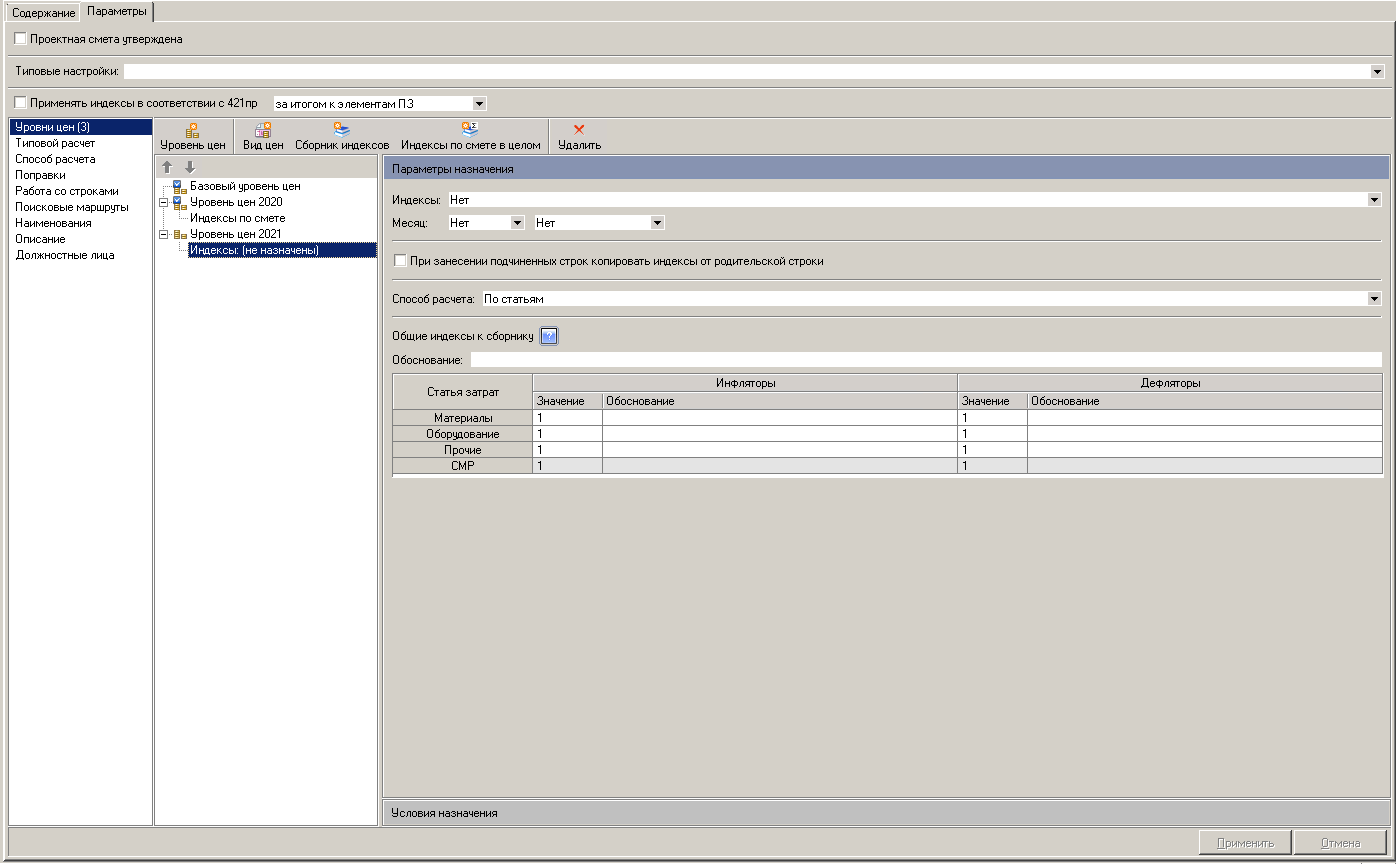 Рис. 1. Добавление сборника индексов
Рис. 1. Добавление сборника индексов
Примечание! Уровень цен 2021 года выбран в качестве демонстрации возможности Комплекса рассчитывать сметную документацию в более чем двух уровнях цен, т.е. не только в базисном и в текущем уровнях.
Содержательная часть представлена двумя закладками: Параметры назначения и Условие назначения.
4.2.4.2 - Параметры назначения индексов из сборника
На закладке Параметры назначения следует выбрать сборник индексов пересчета, задать значения инфляторам, дефляторам, обоснованию и выставить соответствующий переключатель.
Переключатель При занесении подчиненных строк копировать от родительской означает, что индексы, назначенные на расценку, будут назначены и на ресурсы, находящиеся в смете (подчиненные строки).
В выпадающем списке Способ расчета следует выбрать, будут ли индексы применяться к отдельным статьям или к расценке в целом.
Если заданы значения инфляторам и дефляторам в разделе Общие индексы к сборнику, то сметные строки, например оборудование или материалы по прайсу, добавленные пользователем вручную, будут рассчитаны на основании заданных значений, а не по индексам из сборника.
Текстовое описательное поле Обоснование может содержать обоснование применения или ссылку на какой-либо руководящий документ. Значение данного поля отображается в заголовке информационной панели Сметные индексы (см. п. 5.10 - Назначение индексов пересчета) и в выходных печатных формах.
На рис. 1 выбран сборник индексов к базе ФЕР редакции 2020 года за январь 2021 года, определен способ расчета По статьям и заданы значения инфляторов и дефляторов в разделе Общие индексы к сборнику.
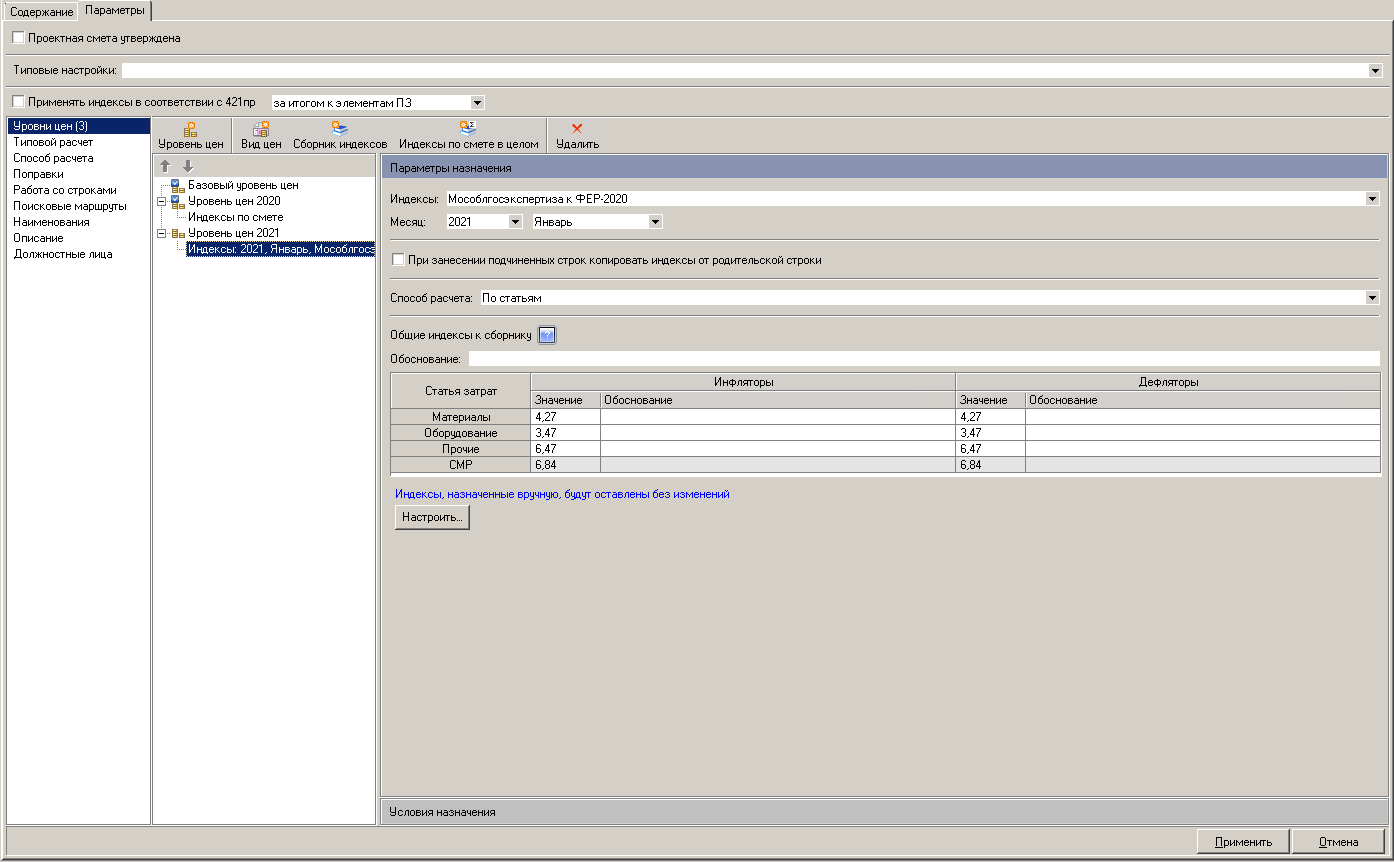 Рис. 1. Параметры назначения
Рис. 1. Параметры назначения
Текстовые описательные поля Обоснование для значений инфляторов и дефляторов могут содержать обоснование применения или ссылку на какой-либо руководящий документ. Значения полей отображается в соответствующих полях информационной панели Сметные индексы (см. п. 5.10 - Назначение индексов пересчета) и в выходных печатных формах.
4.2.4.3 - Условия назначения индексов из сборника
Условия назначения индексов из сборника аналогичны условиям назначения индексов по смете в целом (п. 4.2.3.3)
4.2.5 - Виды цен
Комплекс позволяет осуществить расчет сметной документации в текущем уровне цен с использованием сборников видов цен. Сборник вида цен может содержать текущие цены на весь состав сметно-нормативной базы, например на все ценовые показатели расценок и ресурсов.
Примечание! В ряде регионов виды цен могут содержать и базисные, и текущие цены (например: ССЦ Московского региона, ССЦ Мособлэкспертизы), а в регионах, имеющих дополнительное территориальное ценовое деление (зоны), виды цен могут содержать только базисные цены (например: Красноярский край, Тульская область).
4.2.5.1 - Добавление вида цен
Добавление вида цен во вновь созданный уровень цен осуществляется нажатием на кнопку  в панели инструментов раздела уровня цен.
в панели инструментов раздела уровня цен.
В результате в уровень цен добавится узел Вид цен: Базовые цены, и содержательная часть настроек приобретет следующий вид (см. рис. 1). Ранее был добавлен уровень цен на период Январь 2021 года.
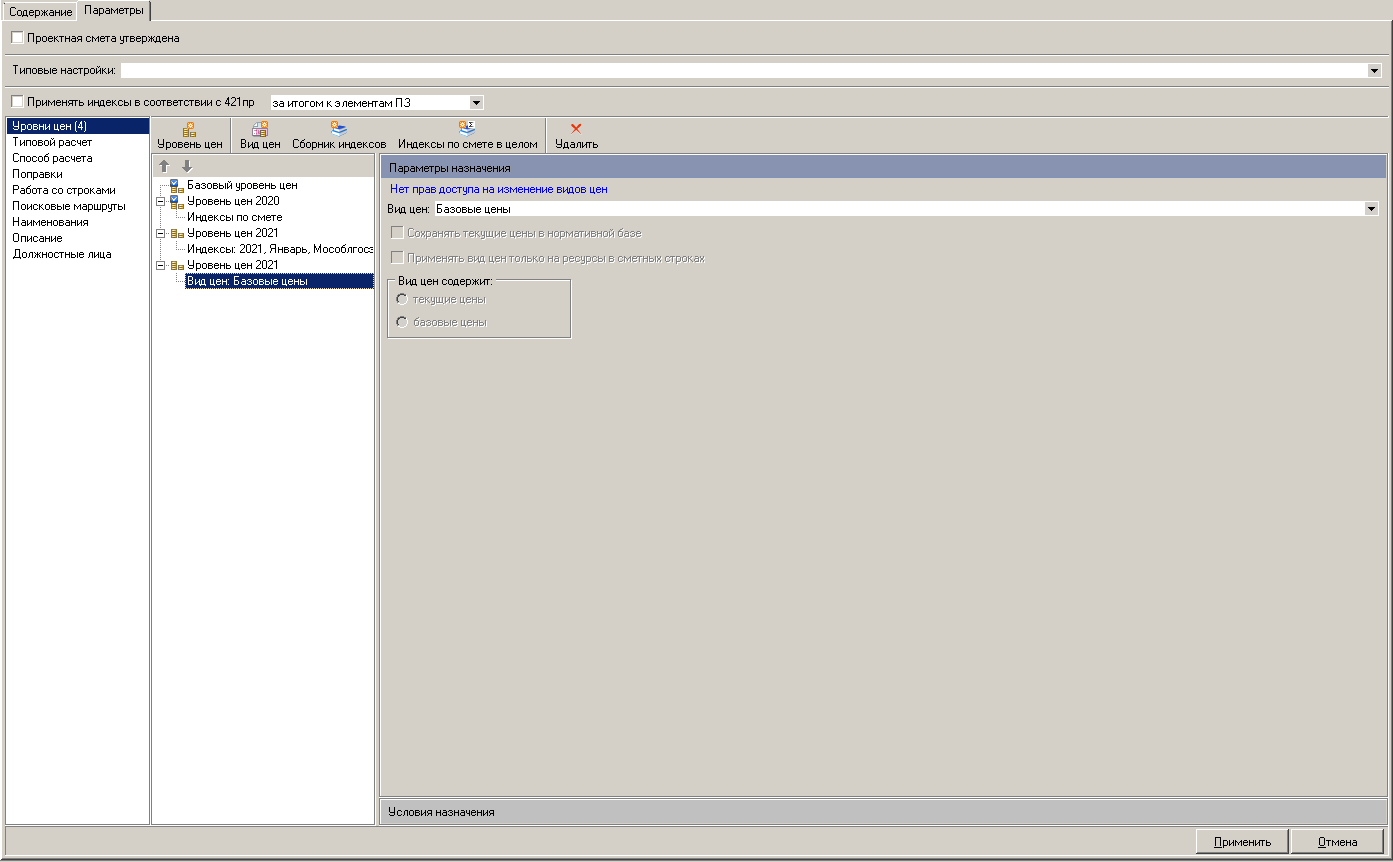 Рис. 1. Добавление вида цен
Рис. 1. Добавление вида цен
Примечание! Уровень цен 2021 года выбран в качестве демонстрации возможности Комплекса рассчитывать сметную документацию в более чем двух уровнях цен, т.е. не только в базисном и в текущем уровнях.
Содержательная часть представлена двумя закладками: Параметры назначения и Условие назначения.
4.2.5.2 - Параметры назначения вида цен
На закладке Параметры назначения следует выбрать сборник вида цен и выставить соответствующие переключатели.
Переключатель Сохранять текущие цены в нормативной базе устанавливается только в том случае, если необходимо сохранять заданные вручную цены расценок и ресурсов при составлении сметы.
Переключатель Применять вид цен только на ресурсы в сметных строках позволяет обеспечить назначение вида цен только на ресурсы.
Вид цен содержит позволяет определить какие цены содержит сборник - текущие или базовые.
На рис. 1 в качестве вида цен выбран Каталог текущих цен на материалы Московская область за январь 2021 года.
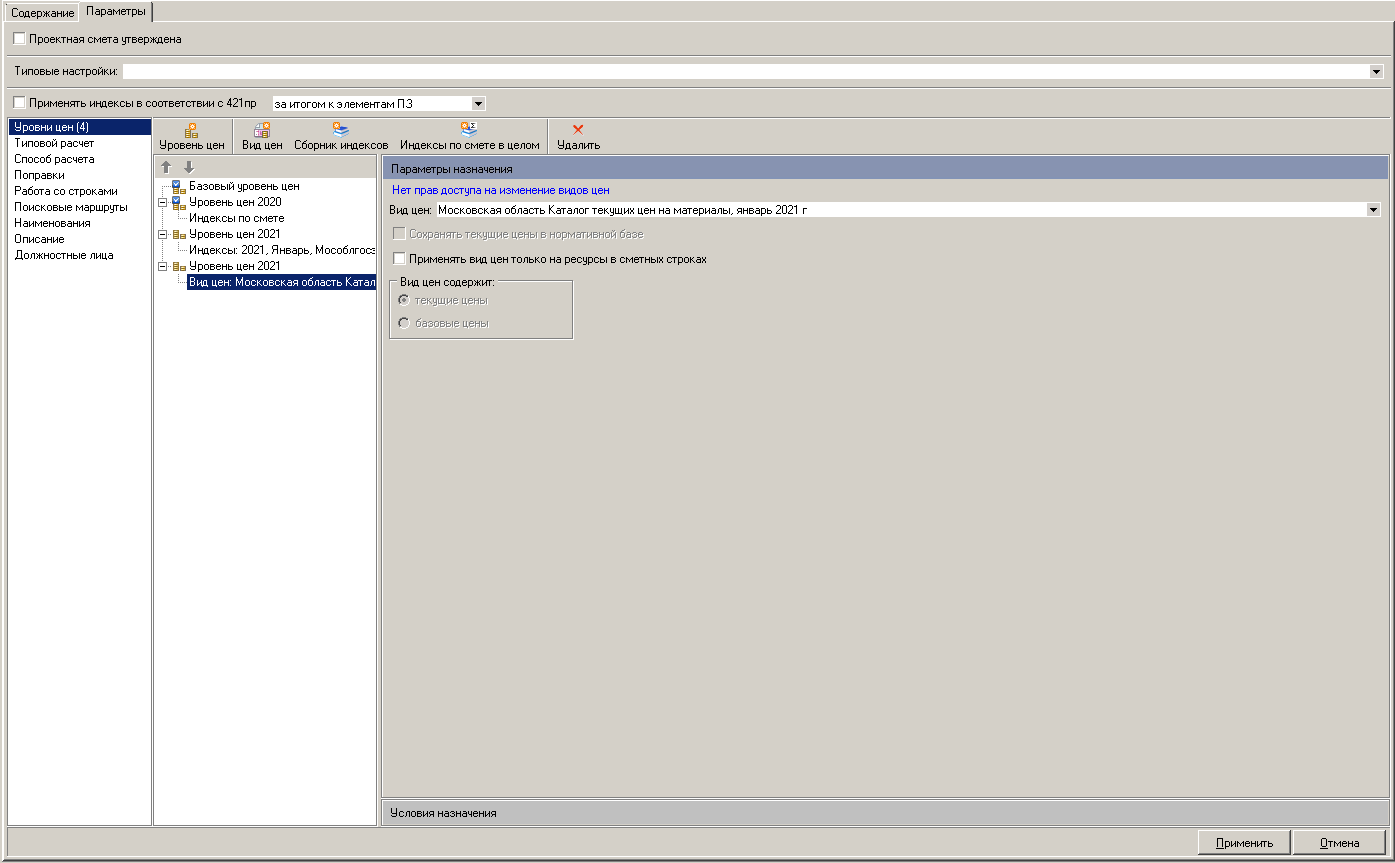 Рис. 1. Параметры назначения
Рис. 1. Параметры назначения
4.2.5.3 - Условия назначения вида цен
Условия назначения видов цен аналогичны условиям назначения индексов по смете в целом (п. 4.2.3.3)
4.2.6 - Типовой расчет
Комплекс обеспечивает расчет всех стоимостных показателей сметных строк (ПЗ, СтМат, ЭММ, ОЗП и т.д.) с использованием формул, хранящихся в свою очередь в типовом расчете. Для этого необходимо выбрать из выпадающего списка типовой расчет (см. рис. 1). Выбор типового расчета связан с нормативной базой, в которой считается сметная документация.
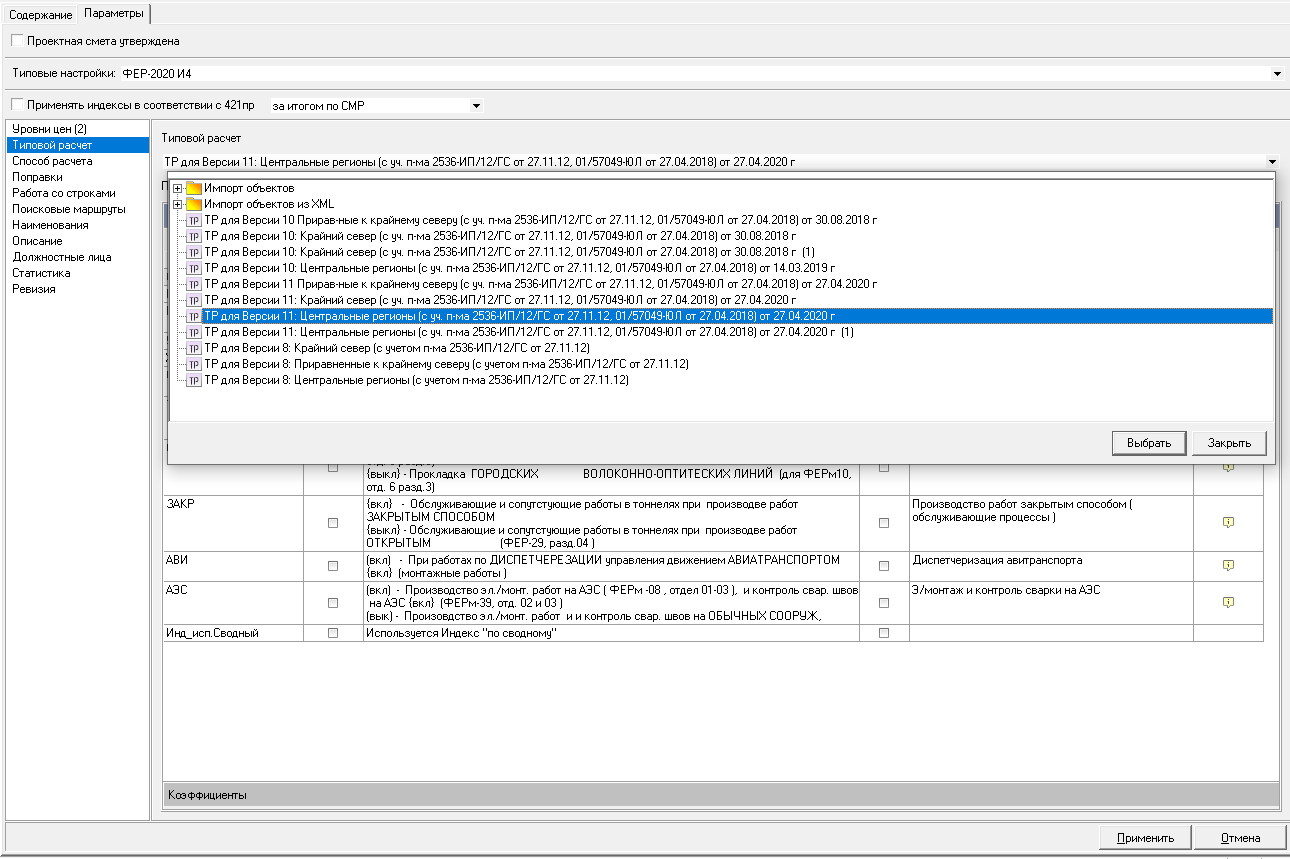 Рис. 1. Выбор типового расчета
Рис. 1. Выбор типового расчета
После выбора типового расчета, Комплекс подберет значения коэффициентов для каждого уровня цен.
Дополнительно установив соответствующий переключатель в Условиях расчета, можно настроить применение коэффициентов к НР и СП в зависимости от различных условий работ: строительство, капитальный ремонт жилых или производственных зданий и т.д. (см. рис. 2).
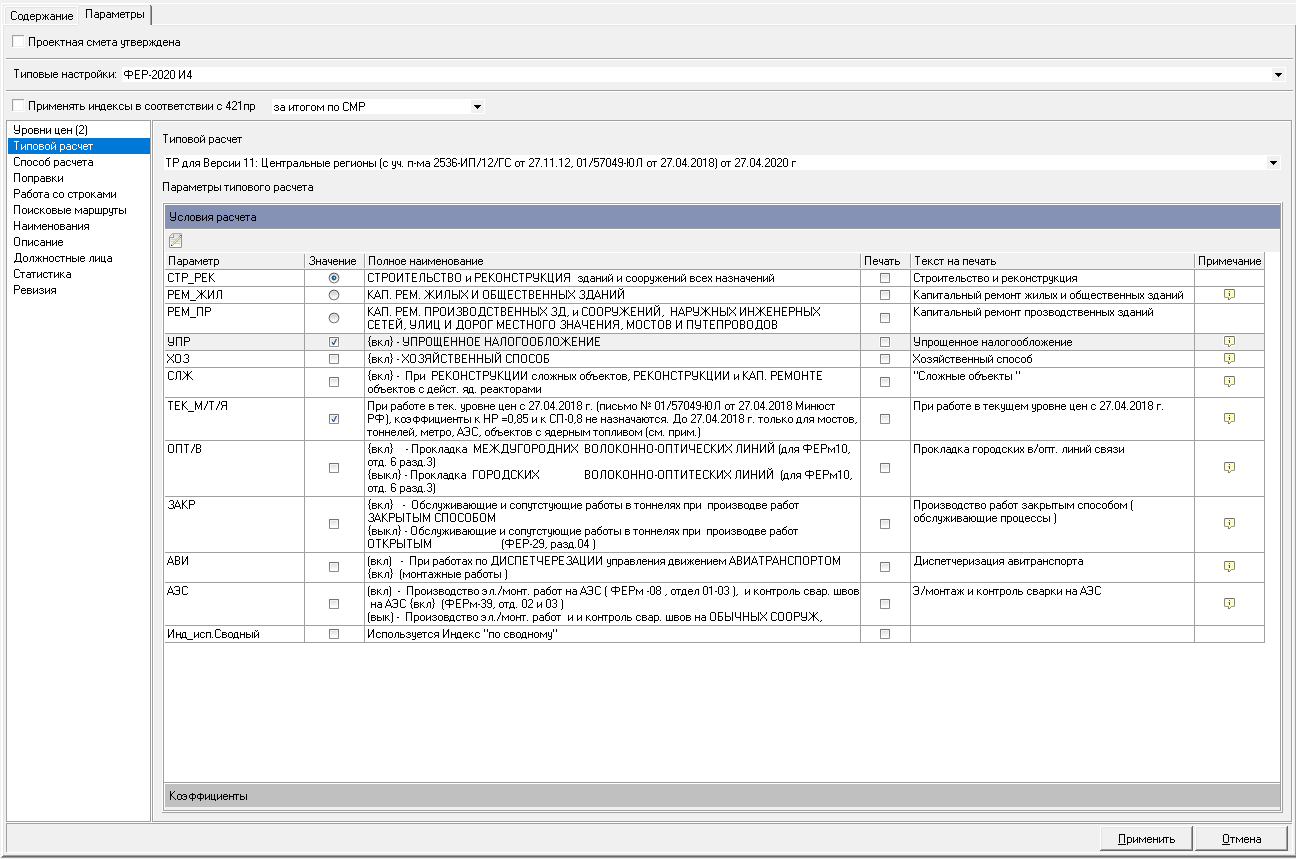 Рис. 2. Типовой расчет выбран и настроен
Рис. 2. Типовой расчет выбран и настроен
4.2.7 - Способ расчета
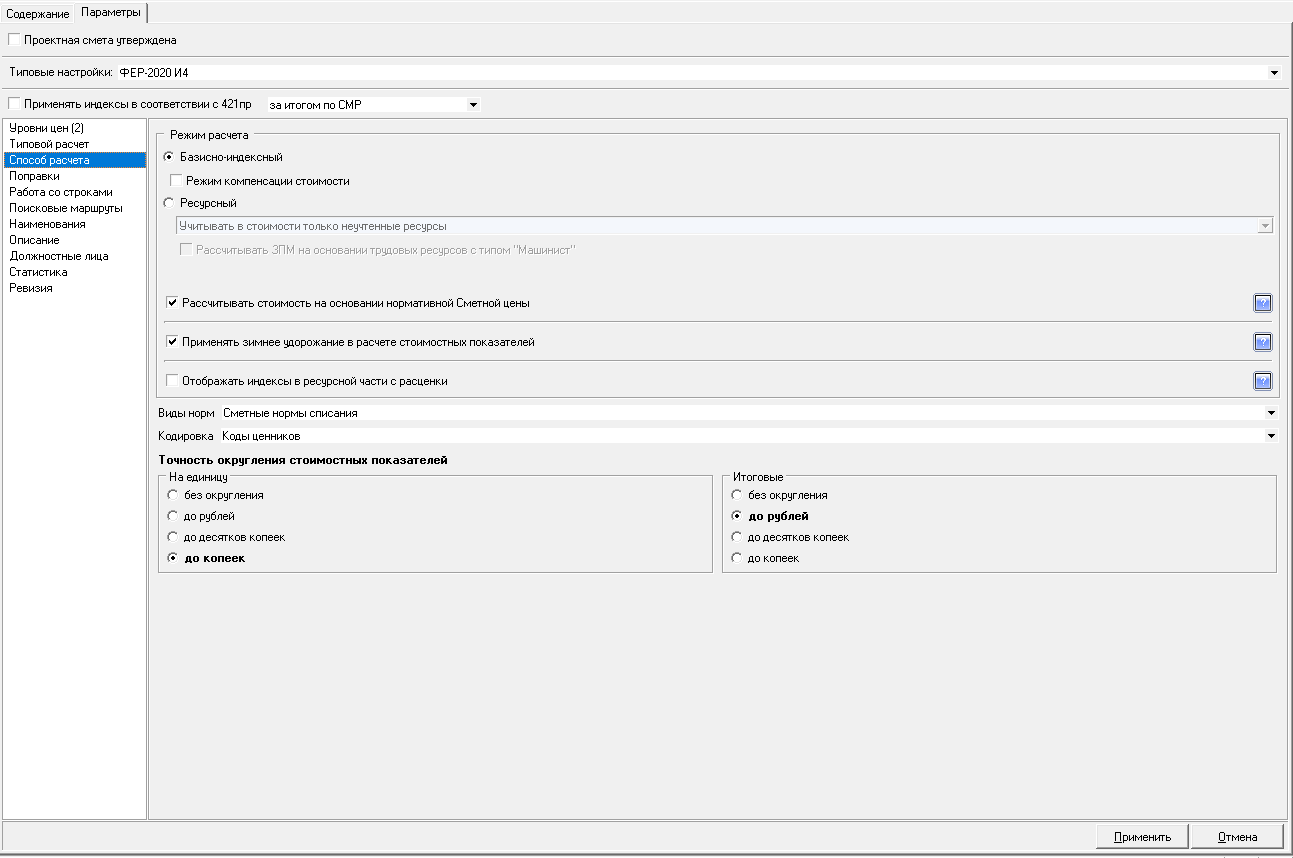
Рис. 1. Раздел "Способ расчета"
Секция Режим расчета позволяет определить, каким образом будет рассчитана сметная документация. По умолчанию используется Базисно-индексный метод расчета.
Переключатель Режим компенсации стоимости позволяет влиять на порядок расчета стоимости расценок при замене, добавлении или удалении ресурсов, учтенных в ее стоимости. При включенном режиме при изменении ресурсной части вычисляется разница между новой ценой ресурса и старой (взятой из сборника). Эта разница добавляется к стоимости расценки. Если режим выключен – стоимость расценки изменяться не будет.
Ресурсный режим применяется в случае, когда локальная смета создается с использованием ресурсного метода. Режим позволяет вносить изменения в нормы расхода и стоимость, добавлять или удалять ресурсы в расценке. При этом Комплекс автоматически пересчитывает все стоимостные показатели с учетом вносимых изменений.
В программном комплексе Ресурсный режим работает в одном из трех вариантов (выбор производится посредством выпадающего списка):
-
Учитывать в стоимости только неучтенные ресурсы - в этом режиме Комплекс будет добавлять к стоимости расценок из нормативной базы стоимость неучтенных ресурсов. Его можно использовать при работе с ФЕР-2001 и ТЕР-2001;
-
Учитывать в стоимости все ресурсы позволяет учитывать в расценке как учтенные, так и неучтенные ресурсы. Данный калькуляционный режим можно использовать при работе с ГЭСН-2001, когда смета рассчитывается ресурсным способом, ТЕР-2001 и при расчетах в текущих ценах. В этом режиме также доступен параметр Рассчитывать ЗПМ на основании трудовых ресурсов с типом Машинист;
-
Учитывать в стоимости, если работа не рассчитана полностью аналогичен предыдущему, но со следующим отличием: все ресурсы будут перевызваны по актуальному поисковому маршруту. Данный калькуляционный режим используется при работе с нормами ГЭСН-2001.
Переключатель Рассчитывать стоимость на основании нормативной Сметной цены позволяет применять расчет стоимости сметной строки исключительно на основании нормативной Сметной цены. Если параметр отключен, то расчет стоимости идет стандартной методикой суммирования статей затрат. Если параметр включен, то расчет ведется только по нормативной Сметной цене в случае выполнения следующих условий:
-
строка не является материалом;
-
тип строки находится в списке типов, для которых применяется расчет по нормативной Сметной цене (в типовом расчете, назначенном на объект/акт);
-
сметная стоимость строки не равна нулю, либо базовые статьи затрат СтМат, ЭММ, ОЗП, НР и СП (в рублях) равны нулю.
Переключатель Применять зимнее удорожание в расчете стоимостных показателей позволяет игнорировать значения зимнего удорожания при расчете стоимостных показателей и в отчетных выходных формах.
Переключатель Отображать индексы в ресурсной части с расценки позволяет отображать индексы в ресурсной части расценки. В случае, если на расценку назначен индекс из сборника, то индекс на ресурс сначала ищется в этом сборнике. Если такой индекс существует, то отображается он, если нет, индекс отображается от сметной строки.
По умолчанию в Комплексе используются только сметные нормы списания. Существует также возможность создавать свои нормы списания.
Пункт Кодировка необходим для правильного определения кодировки ресурсов:
-
коды ценников – используются для нормативной базы 2001 года;
-
коды АВС – используются для нормативной базы 1984 г;
-
коды ОКП – используются для нормативной базы МТСН/ТСН/СН.
Точность округления стоимостных показателей позволяет задать точность округления. При включенном параметре Применять индексы в соответствии с 421пр задать округление можно отдельно для итоговых стоимостных показателей базисного и текущего уровня цен.
4.2.8 - Поправки
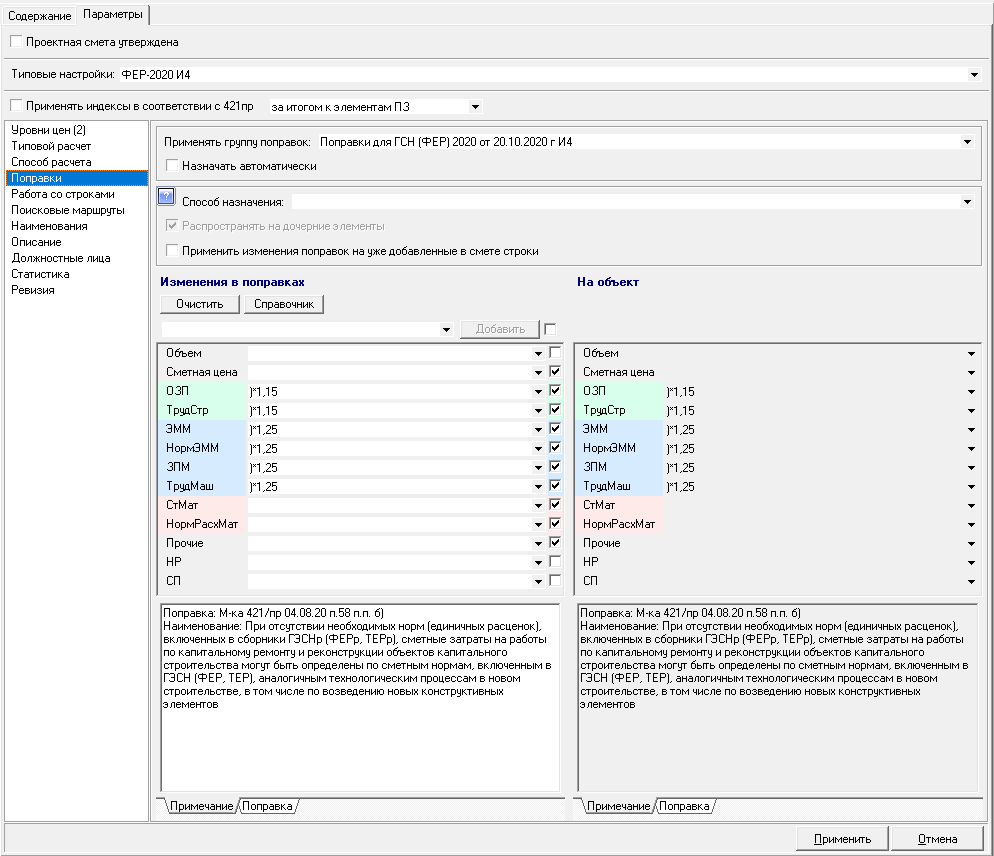 Рис. 1. Раздел "Поправки"
Рис. 1. Раздел "Поправки"
Варианты применения поправок на элементы структуры:
- Распространять на дочерние элементы - при установке данного переключателя во всех элементах структуры (Локальная смета, Раздел, Подраздел), находящихся в текущем элементе, поправки, равные старым поправкам текущего элемента, заменяются на новые.
Например: Для локальной сметы была назначена поправка на СтМат = *3, а на входящие в нее разделы были назначены поправки для СтМат, равные поправкам локальной сметы, с применением дополнительных поправок для разделов = *3*4. После изменения поправки на СтМат для локальной сметы на *5, поправки на СтМат для разделов заменятся на *5*4.
Если поправки элементов структуры никак не связаны между собой (например, поправки раздела не содержат поправок локальной сметы), или после изменения поправок результирующая поправка будет некорректной (например, длина более 50 символов), то изменения для таких элементов структуры применяться не будут. Изменения поправок для всего объекта всегда распространяются на все элементы структуры.
- Применить изменения поправок на уже добавленные в смете строки - при установке данного переключателя поправки сметных строк, назначенные с элемента структуры, заменятся на новые поправки. Строки, для которых данная операция невозможна (например: назначены поправки, отличные от поправок на элемент структуры), будут выделены закладками. Просмотреть данные строки и принять по ним решение можно с помощью механизма закладок.
4.2.9 - Работа со строками
В данном разделе задаются настройки отображения ресурсов в смете (см. рис. 1).
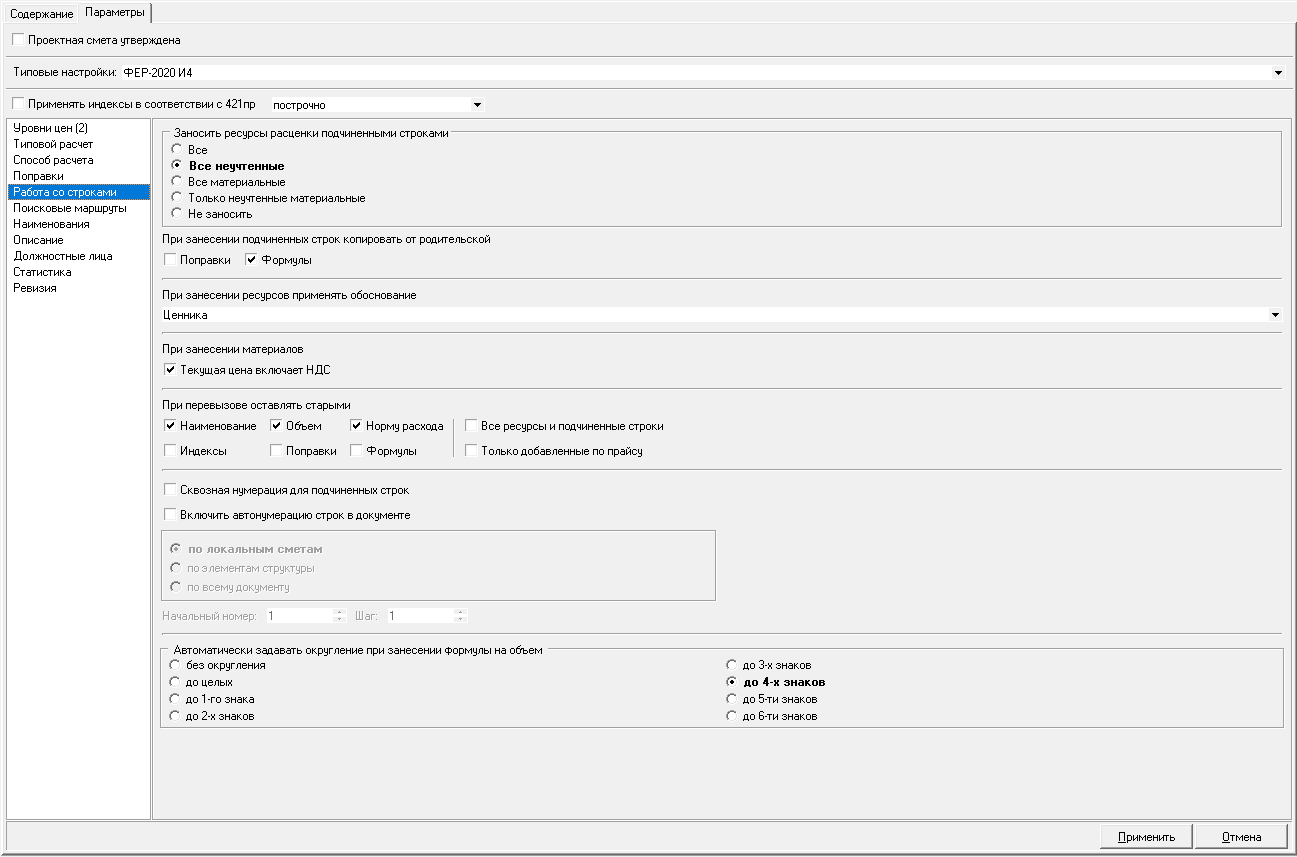
Рис. 1. Раздел "Работа со строками"
Заносить ресурсы расценки подчиненными строками - данная настройка позволяет выбрать способ занесения ресурсов расценки в смету.
В настройке При занесении подчиненных строк копировать от родительской установка флажков зависит от вида используемой нормативной базы.
В выпадающем списке При занесении ресурса применять обоснование выберите пункт Ценника.
При перевызове оставлять старыми – в этом пункте следует выбирать те показатели, которые не будут заменяться при повторном поиске (перевызове) расценки. Рекомендуется установить флажки на пунктах Объем и Норму расхода, а остальные – снять.
Настройка Сквозная нумерация для подчиненных строк позволяет включить сквозную целочисленную нумерацию для подчиненных строк в смете и актах.
Включить автонумерацию строк в документе - данная настройка позволяет включить режим автонумерации строк в документе по локальным сметам, по элементам структуры (локальная смета, раздел, подраздел) или по всему документу. Дополнительно режим автонумерации позволяет задать начальный номер для первой строки документа, а также шаг увеличения нумерации.
Внимание! Включение автонумерации может привести к конфликтам при совместной работе нескольких пользователей с одним документом.
Настройка Автоматически задавать округление при занесении формулы на объем позволяет автоматически добавлять формулу округления при создании формулы на объем для сметной строки.
Внимание! Следует учитывать, что округление объемов будет происходить одинаково для расценок с разными единицами измерения (например, кг и 100 т)
4.2.10 - Поисковые маршруты
В этом разделе следует выбрать пути поиска нормативов для данного объекта (см. рис. 1).
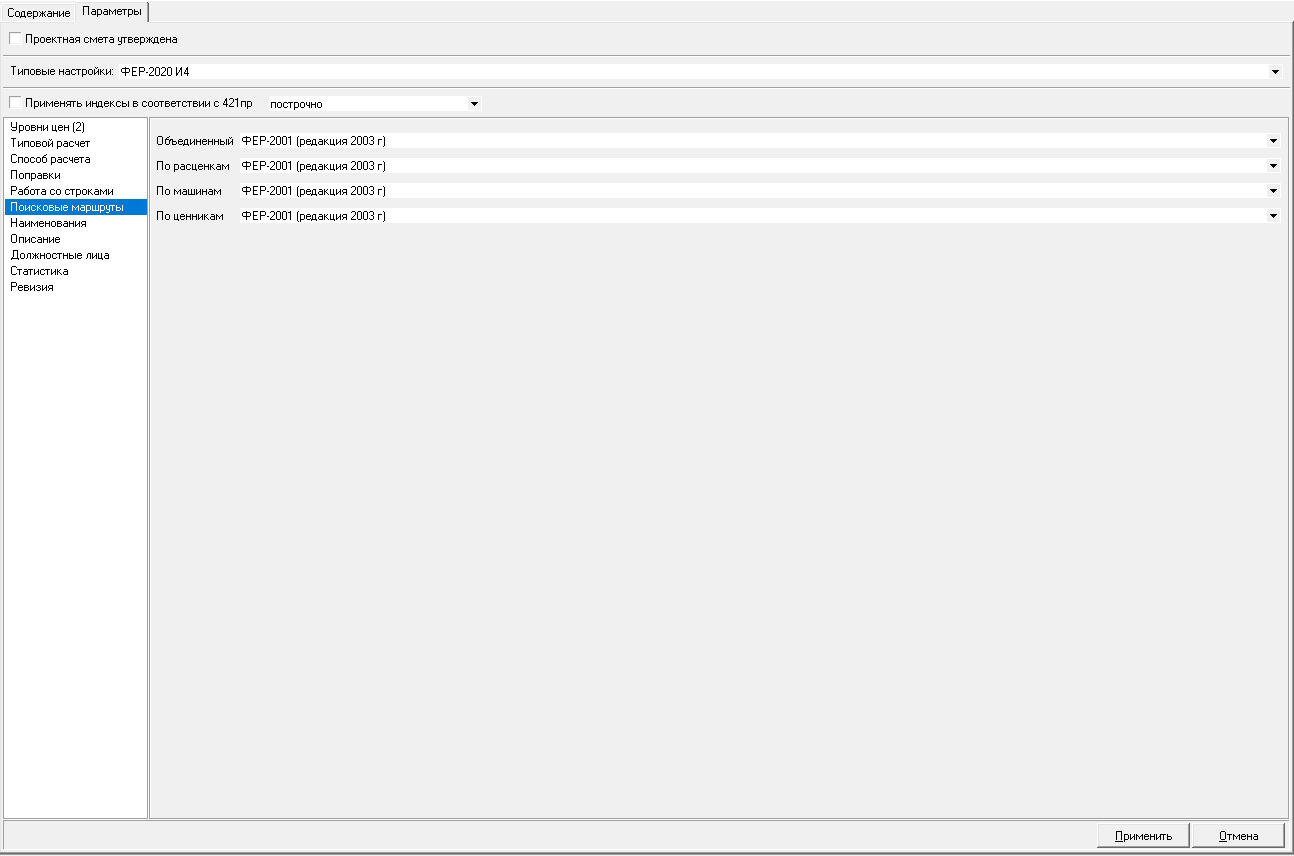 Рис. 1. Раздел "Поисковые маршруты"
Рис. 1. Раздел "Поисковые маршруты"
Поисковые маршруты хранятся в одноименном справочнике в Менеджере. Они содержат информацию о том, в каких сборниках будет проводиться поиск расценок и ресурсов, и в каком порядке.
4.2.11 - Выбор шаблона типовых настроек
Для установки типовых настроек параметров объекта, в поле Типовые настройки выберите подходящий шаблон из выпадающего списка (см. рис. 1 и 2).
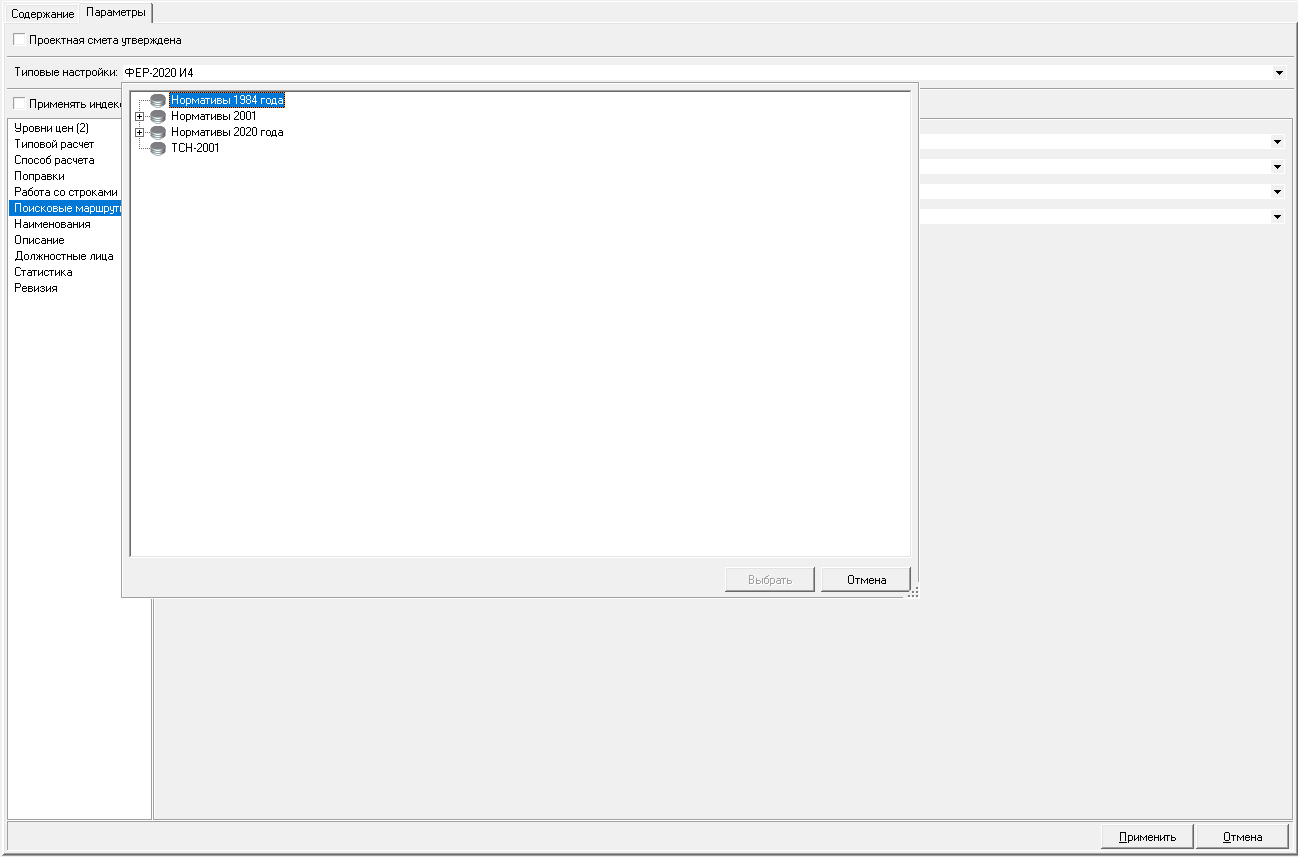 Рис. 1. Вызов выпадающего списка шаблонов
Рис. 1. Вызов выпадающего списка шаблонов
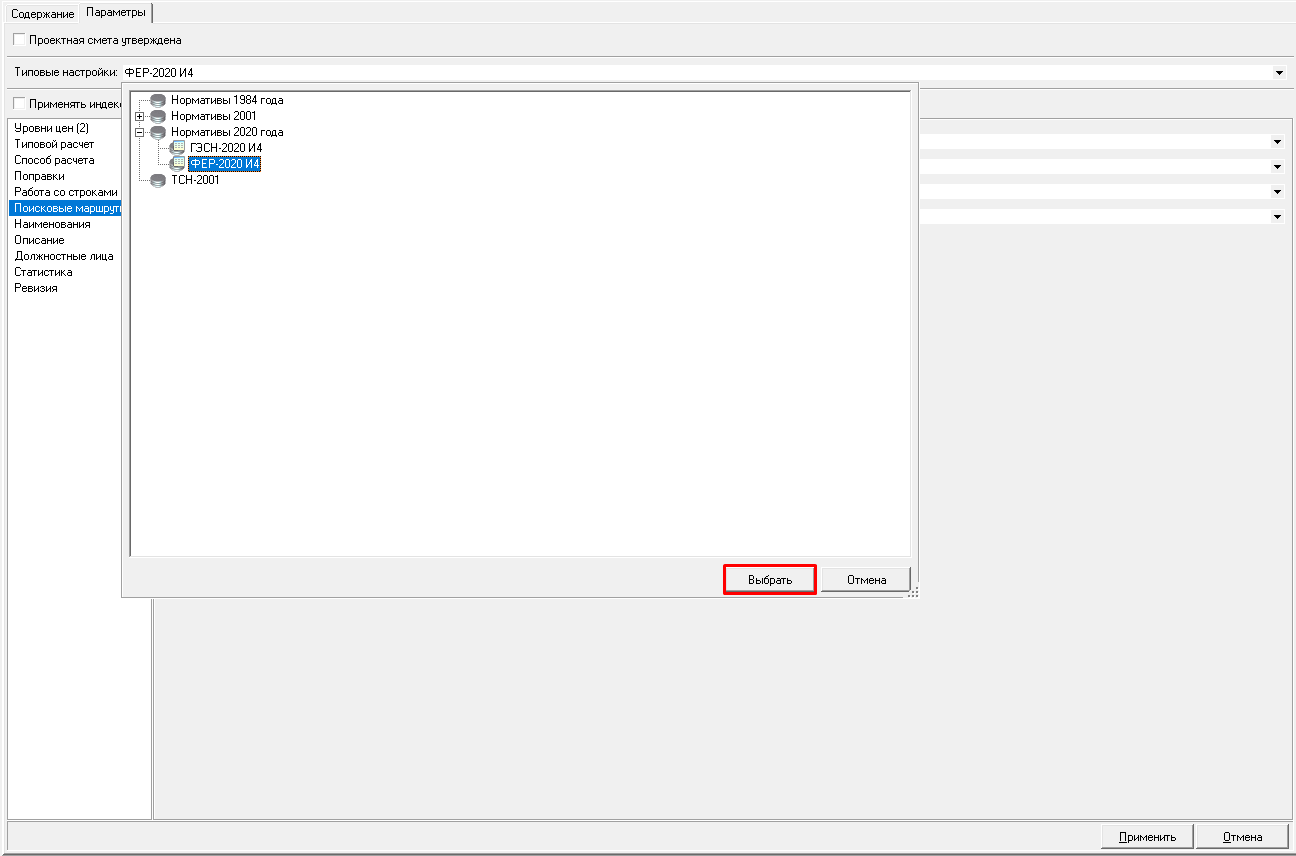 Рис. 2. Выбор шаблона
Рис. 2. Выбор шаблона
После того, как шаблон будет выбран, перейдите на вкладки Наименования, Описание, Должностные лица и, при необходимости, заполните их вручную.
4.2.12 - Автоматизация назначения параметров
Программный комплекс позволяет задать предопределенные настройки для объектов, сгруппированных в папки и использующих одни и те же параметры. Данная возможность ускоряет и упрощает процедуру настройки параметров вновь создаваемого объекта, а также минимизирует вероятность влияния "человеческого фактора" на корректность произведения настроек.
Для назначения параметров, в структурной части Менеджера объектов необходимо выделить папку, а в содержательной части открыть вкладку Параметры и выбрать подходящий шаблон типовых настроек из выпадающего списка (см. рис. 1 и 2).
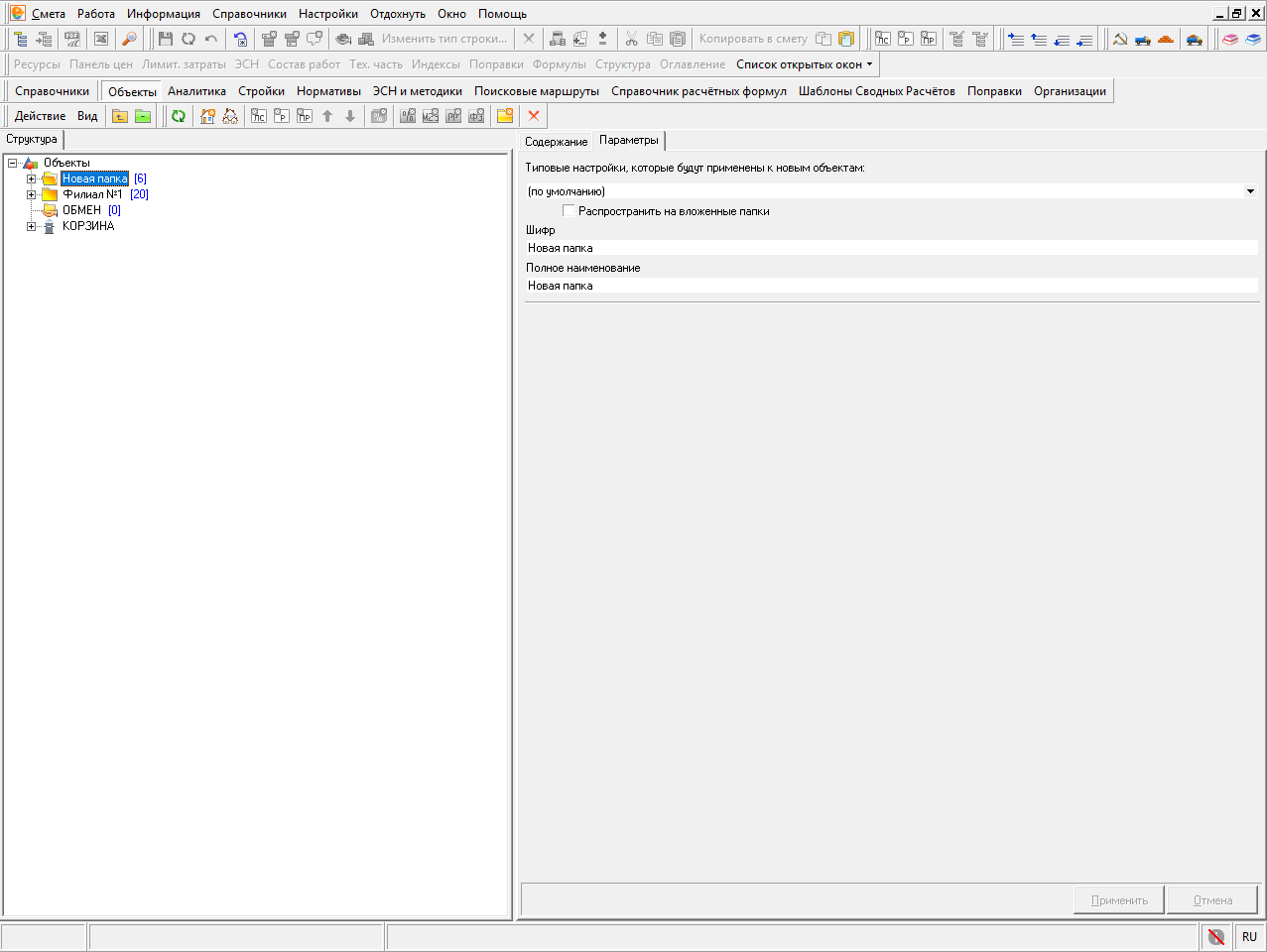
Рис. 1. Параметры папки
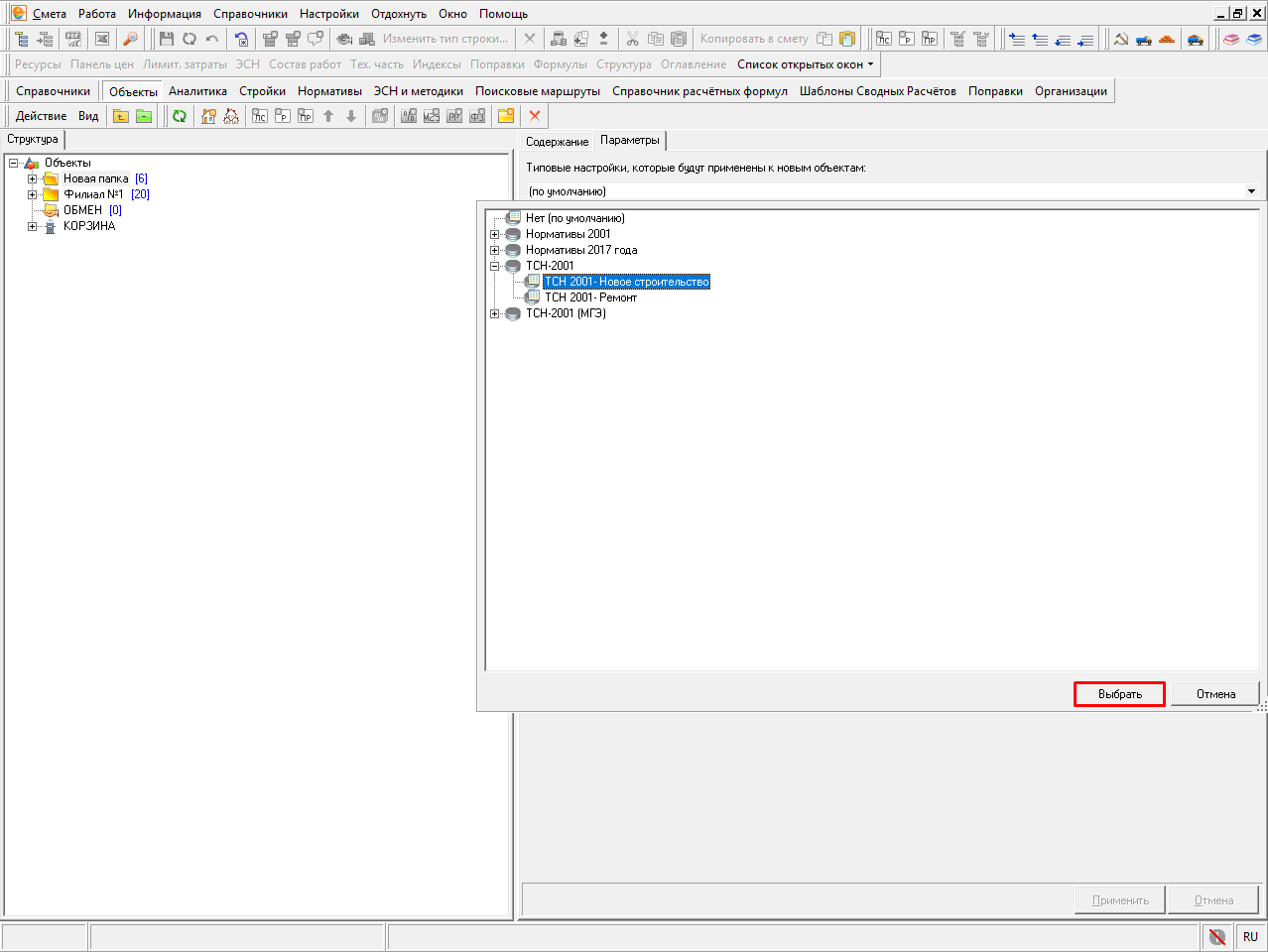
Рис. 2. Выбор шаблона
Для вновь созданных папок в корневом узле Объекты выставляется настройка со значением "(по умолчанию)". В рамках данной настройки к вновь создаваемым объектам будет применена типовая настройка по умолчанию, если таковая задана. Например, типовая настройка по умолчанию существует (см. рис. 3).
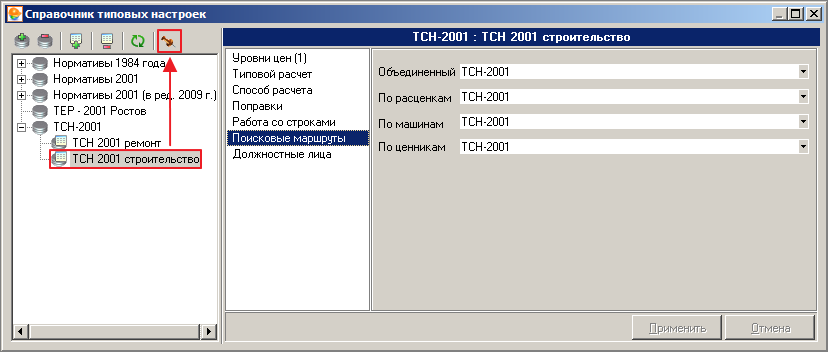 Рис. 3. Типовая настройка по умолчанию
Рис. 3. Типовая настройка по умолчанию
В этом случае к вновь созданным в папке объектам она применится автоматически (см. рис. 4).
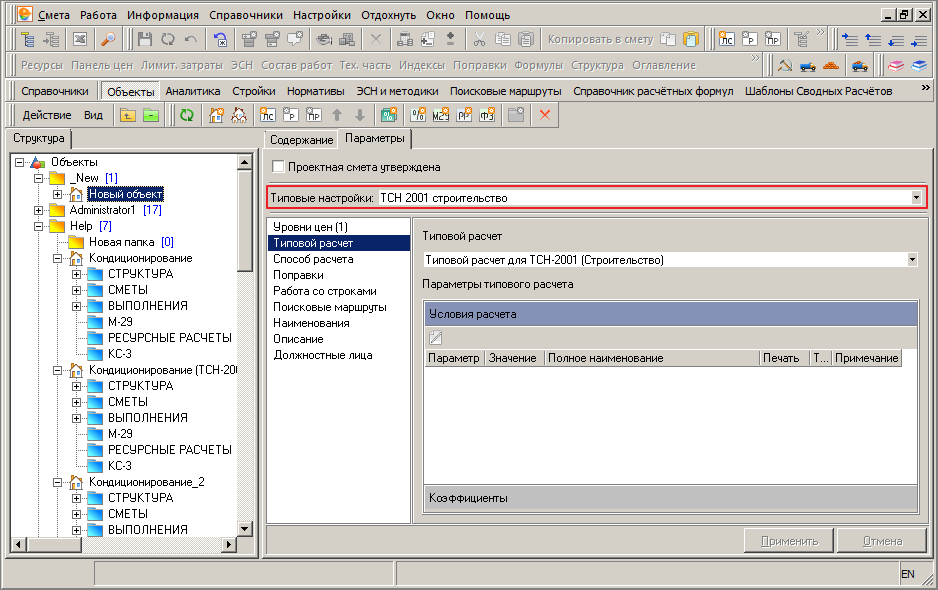 Рис. 4. Автоматическое применение типовой настройки по умолчанию
Рис. 4. Автоматическое применение типовой настройки по умолчанию
Для каждой папки можно задать собственную настройку и выставить переключатель, с помощью которого настройка будет распространена на все расположенные ниже по иерархии папки (см. рис. 5).
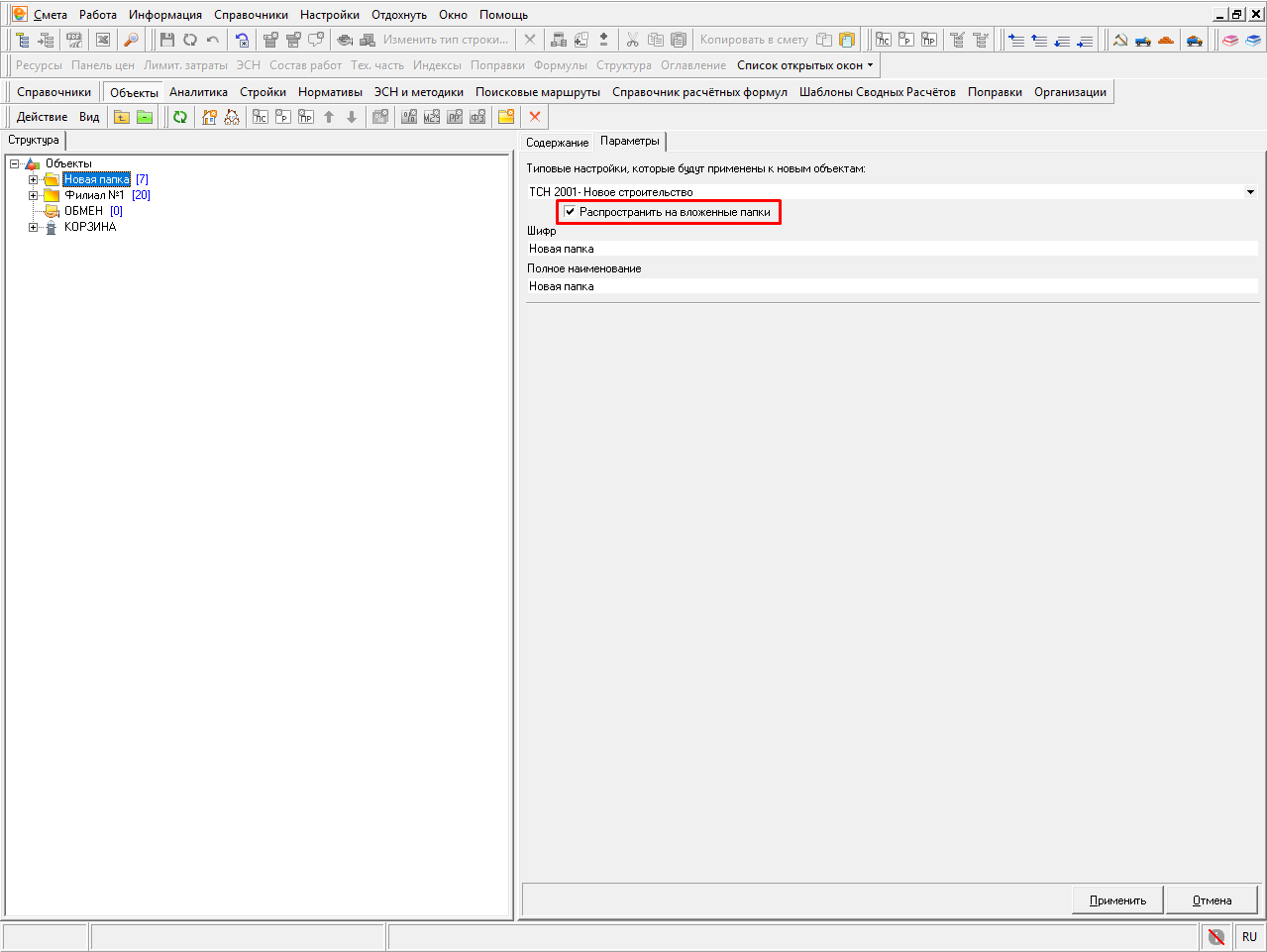
Рис. 5. Распространение на вложенные папки
После нажатия на кнопку  , ко всем вложенным папкам будут автоматически применены аналогичные настройки (см. рис. 6).
, ко всем вложенным папкам будут автоматически применены аналогичные настройки (см. рис. 6).
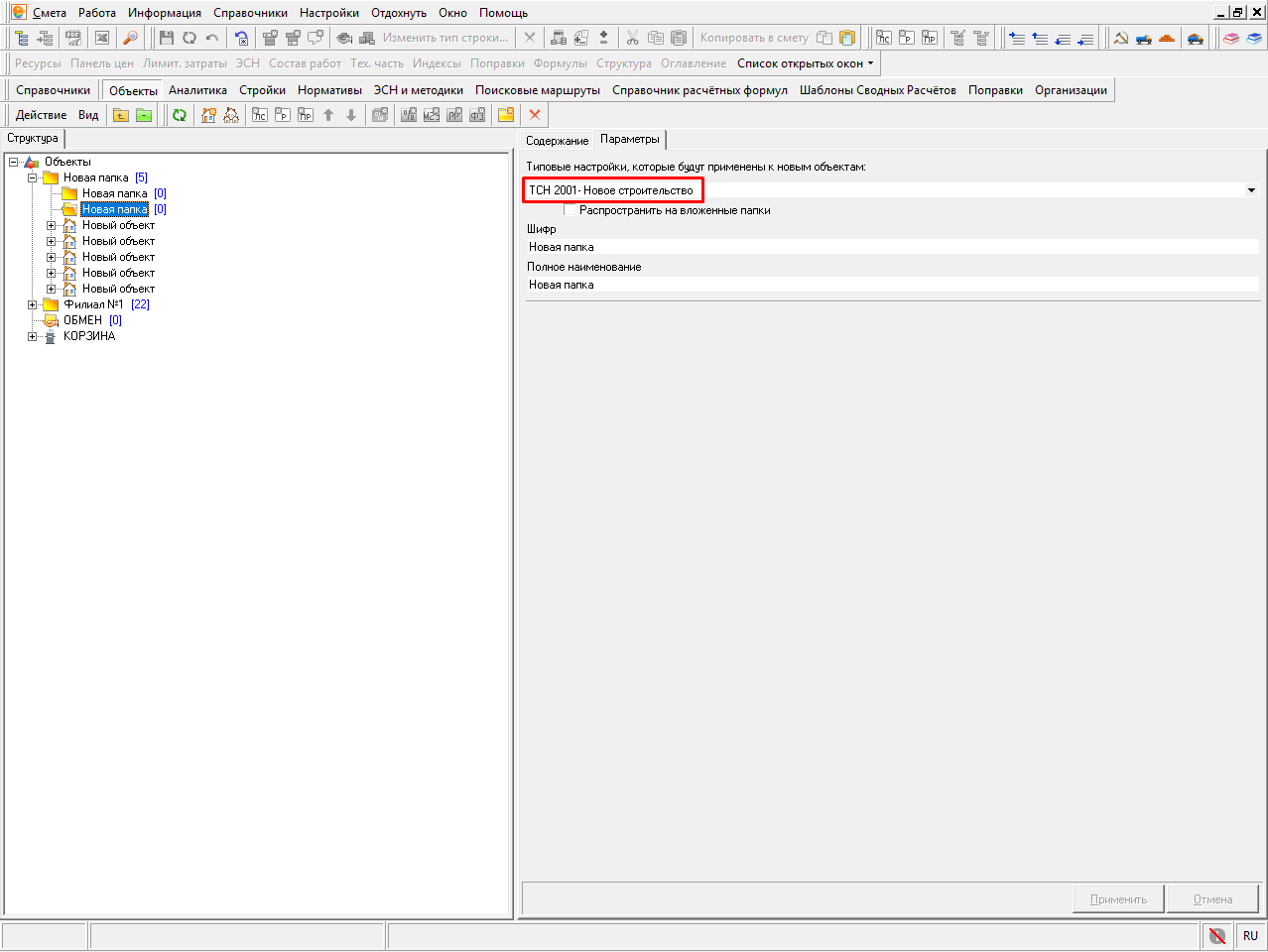
Рис. 6. Результат распространения настроек
4.3 - Манипуляции с объектами
В ПК Smeta.RU с объектами можно производить следующие действия: копирование, переименование, удаление, объединение нескольких объектов в один, экспорт и импорт, пересчет в другую базу, сравнение нескольких объектов.
4.3.1 - Копирование объектов
Иногда набор работ по новому объекту практически полностью совпадает с ранее сформированным. В этом случае удобнее всего просто создать копию объекта и внести в нее необходимые изменения. Создать точную копию объекта можно тремя способами.
Способ 1: При открытой смете в Главном меню выберите пункт Смета --> Сохранить объект как (см. рис. 1), введите новое имя и шифр и нажмите ОК (см. рис. 2).
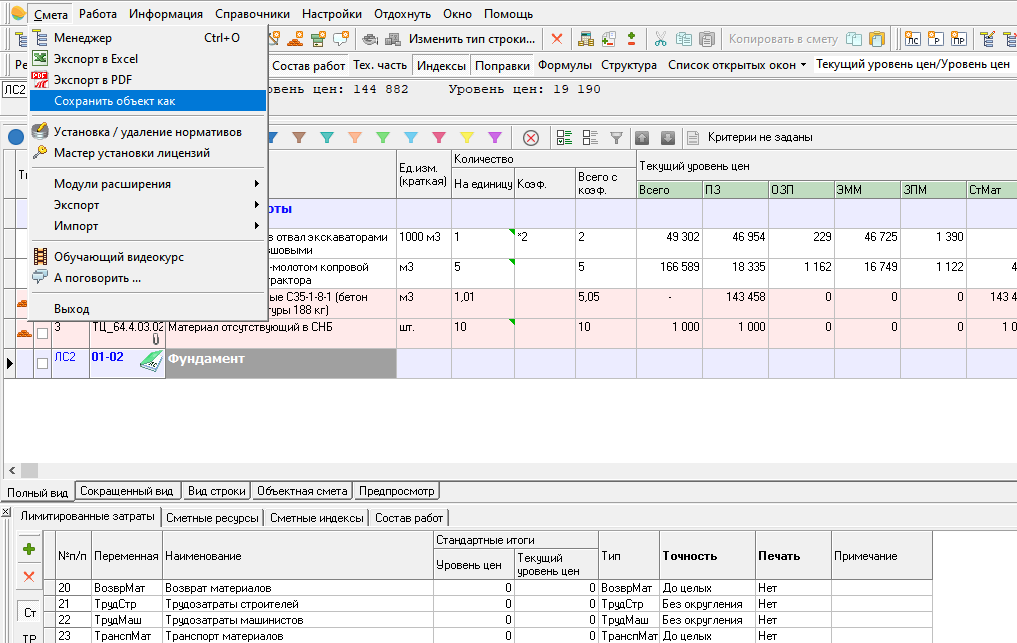 Рис. 1. Создание копии объекта через главное меню
Рис. 1. Создание копии объекта через главное меню
 Рис. 2. Название копии
Рис. 2. Название копии
Способ 2: Из контекстного меню, щелкнув правой кнопкой мыши по объекту, выберите пункт Создать копию объекта (см. рис. 3), введите новое имя и нажмите ОК (см. рис. 2).
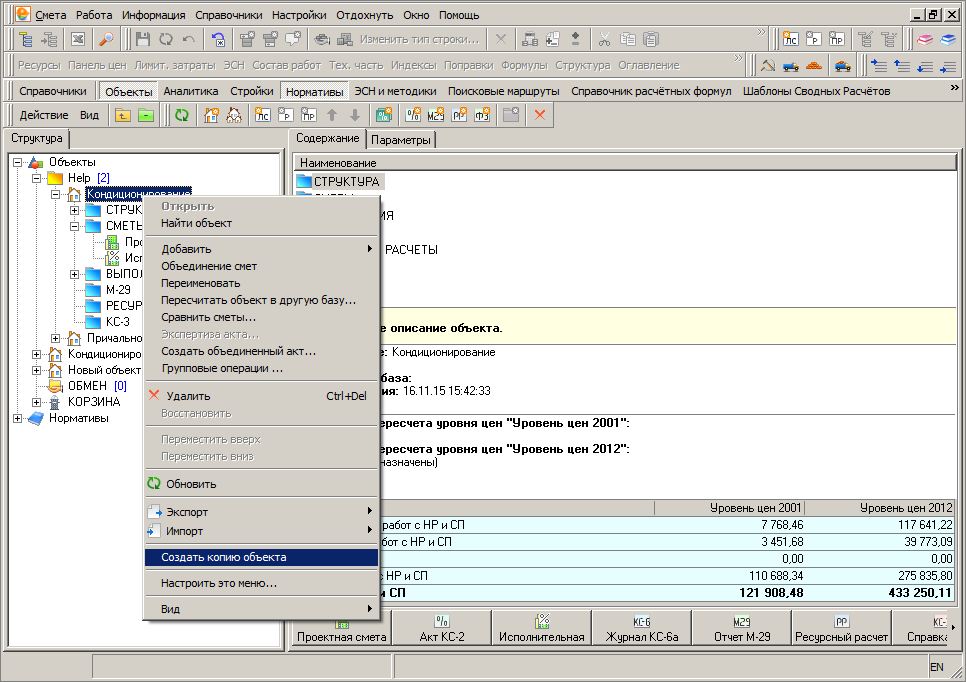 Рис. 3. Создание копии объекта через контекстное меню
Рис. 3. Создание копии объекта через контекстное меню
Способ 3: Во вкладке Структура или Содержание секции Объекты, нажав и удерживая клавишу <Ctrl> и левую кнопку мыши, перетащите копируемый объект в папку назначения. При перетаскивании отобразится окно с подсказкой, в какую папку будет скопирован объект (см. рис. 4 и 5).
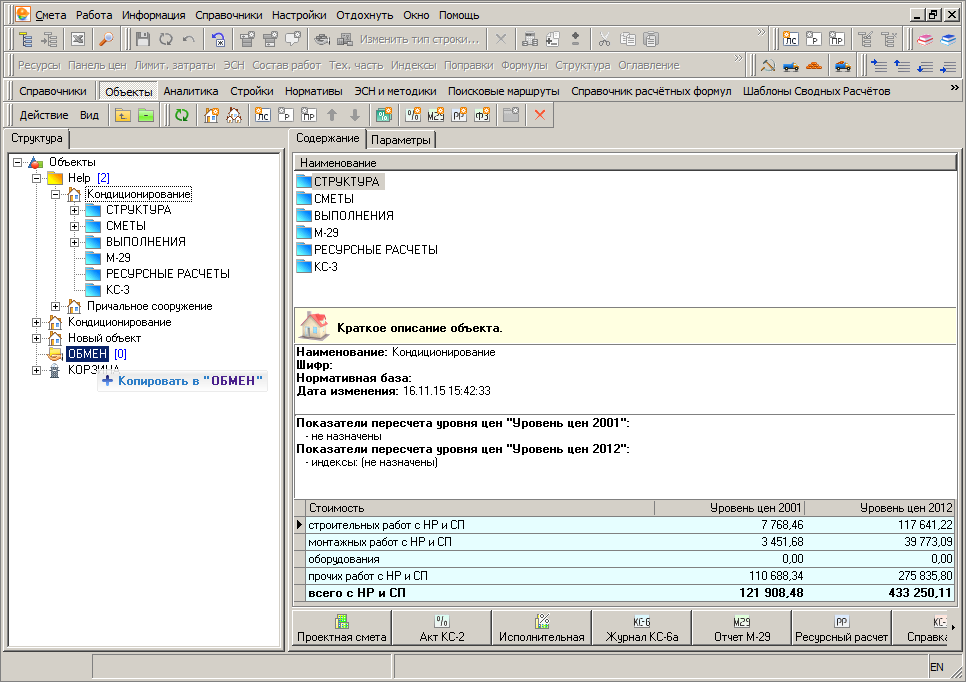 Рис. 4. Копирование объекта во вкладке "Структура"
Рис. 4. Копирование объекта во вкладке "Структура"
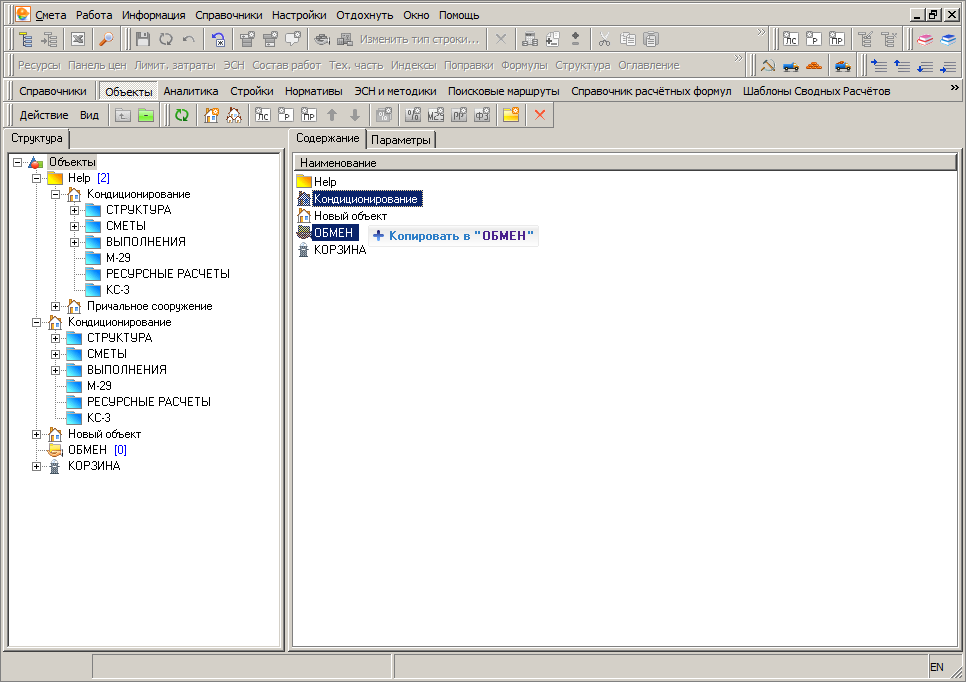 Рис. 5. Копирование объекта во вкладке "Содержание"
Рис. 5. Копирование объекта во вкладке "Содержание"
4.3.2 - Переименование объектов
Чтобы переименовать выделенный объект, выберите в меню Действие Менеджера или в контекстном меню пункт Переименовать (см. рис. 1), введите новое имя и нажмите клавишу <Enter>.
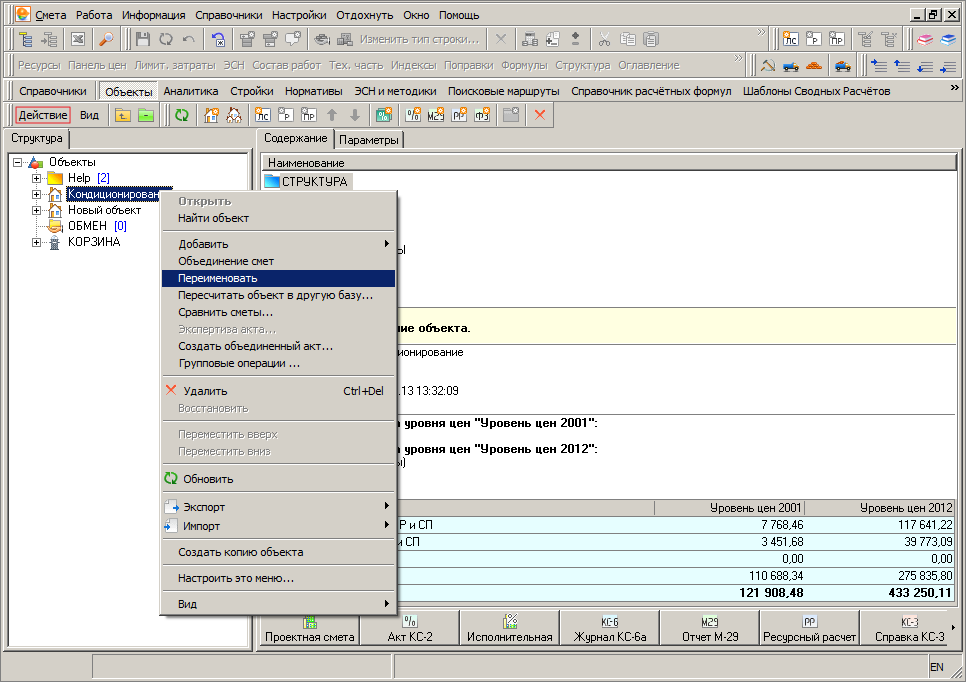 Рис. 1. Переименование объекта
Рис. 1. Переименование объекта
4.3.3 - Удаление объектов
Для удаления объекта либо нажмите на кнопку  , либо выберите пункт Удалить в
контекстном меню или в меню Действие
Менеджера (см. рис. 1).
, либо выберите пункт Удалить в
контекстном меню или в меню Действие
Менеджера (см. рис. 1).
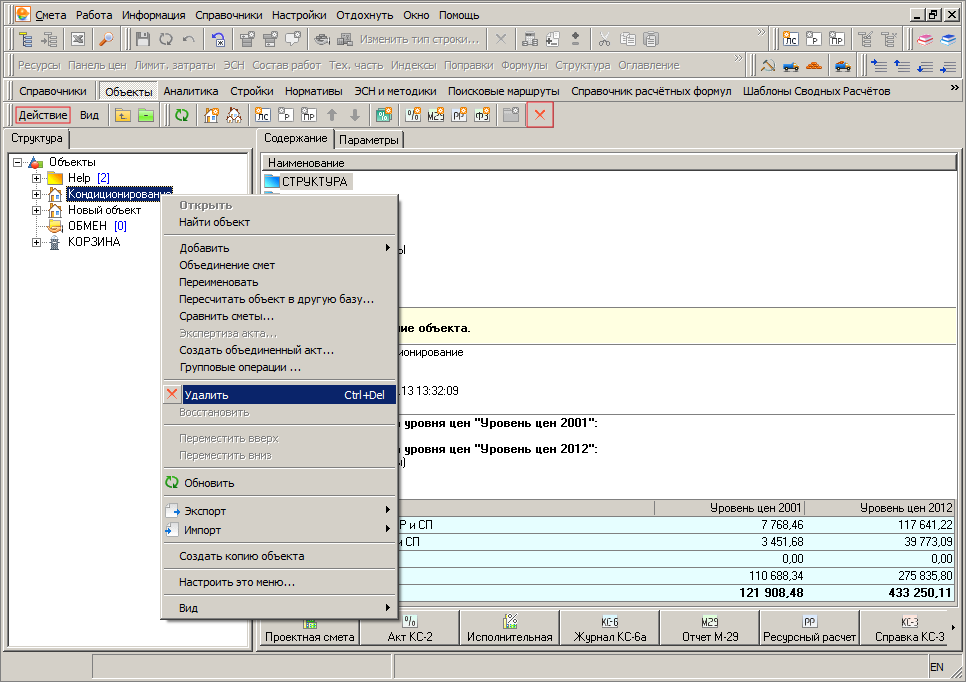 Рис. 1. Удаление объекта
Рис. 1. Удаление объекта
Для предотвращения случайного повреждения нужных данных, удаленные объекты сначала помещаются в Корзину. Оттуда их, в случае необходимости, можно извлечь, выбрав в контекстном меню или в меню Действие пункт Восстановить (см. рис. 2).
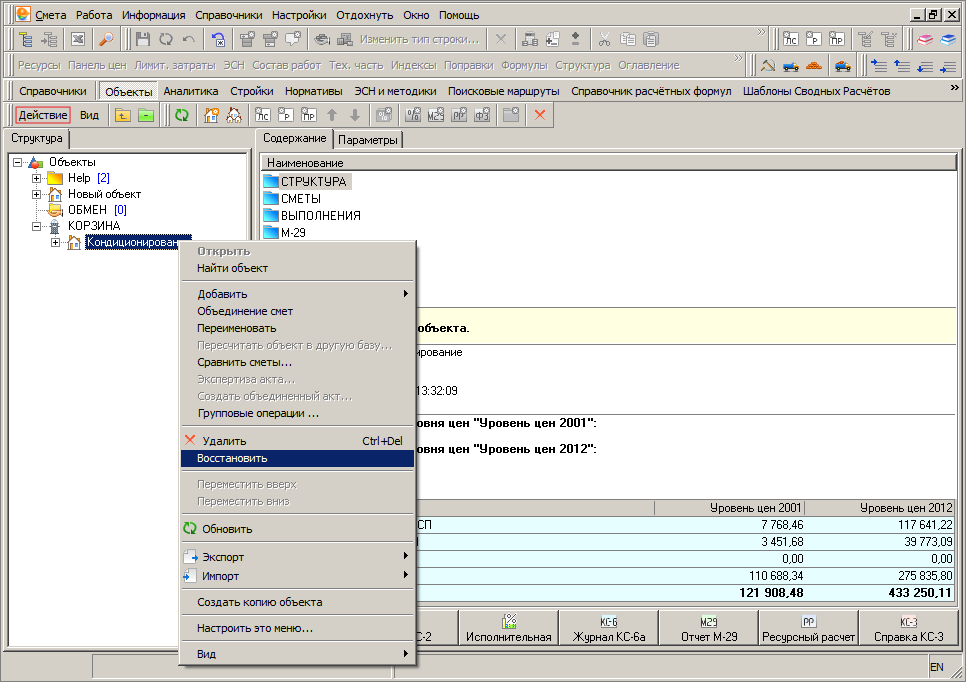 Рис. 2. Восстановление объекта из корзины
Рис. 2. Восстановление объекта из корзины
Чтобы окончательно удалить объект, его нужно удалить еще раз - уже из Корзины. Будьте внимательны: при удалении объекта, находящегося в Корзине, он полностью удаляется из базы, и в дальнейшем его восстановление невозможно.
4.3.4 - Объединение нескольких объектов
Программный комплекс позволяет объединять несколько объектов в один.
Для объединения объектов выделите любой нужный объект и либо нажмите на кнопку  , либо выберите пункт Объединение смет в контекстном меню или в меню Действие Менеджера (см.рис. 1).
, либо выберите пункт Объединение смет в контекстном меню или в меню Действие Менеджера (см.рис. 1).
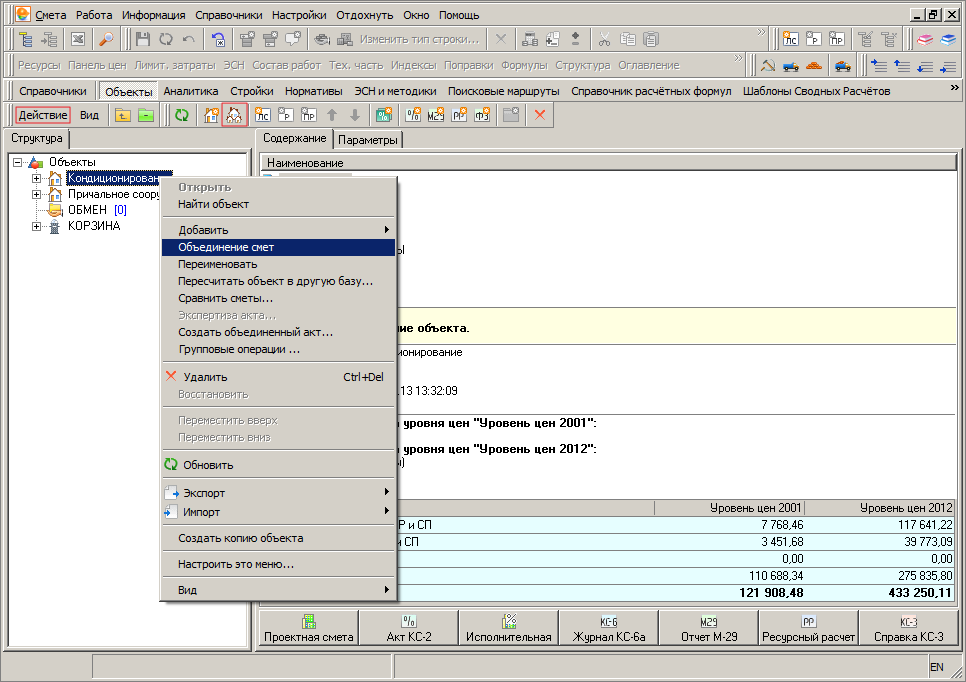 Рис. 1. Объединение объектов
Рис. 1. Объединение объектов
В результате откроется окно Объединение смет (см. рис. 2).
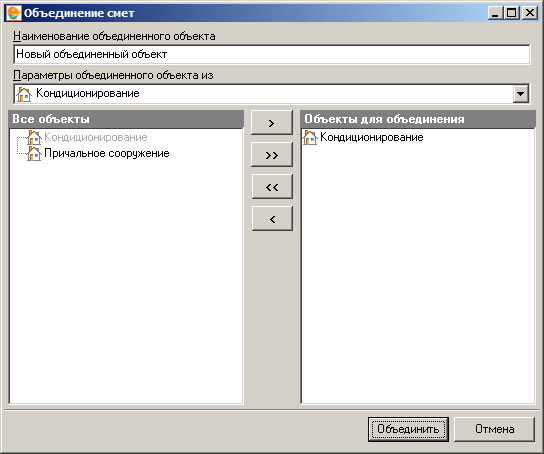 Рис. 2. Окно настройки объединения объектов
Рис. 2. Окно настройки объединения объектов
Основную часть появившегося окна занимают два поля: Все объекты и Объекты для объединения. Переместите объекты, которые необходимо объединить, из левого поля в правое одним из двух способов:
-
удерживая нажатой левую кнопку мыши, перетаскивайте объекты из одного поля в другое;
-
нажмите кнопку
 для перемещения объектов из левого поля в правое, и
для перемещения объектов из левого поля в правое, и  – из правого в левое (для отмены выбора). Для одновременного перемещения всех объектов используются кнопки
– из правого в левое (для отмены выбора). Для одновременного перемещения всех объектов используются кнопки  и
и  .
.
В соответствующем поле введите имя будущего объединенного объекта. Затем в поле Параметры объединенного объекта выберите объект, от которого будут унаследованы параметры. Пункт Типовые настройки означает, что новому объекту будут присвоены параметры, выбранные в Комплексе по умолчанию. После этого нажмите кнопку Объединить (см. рис. 3).
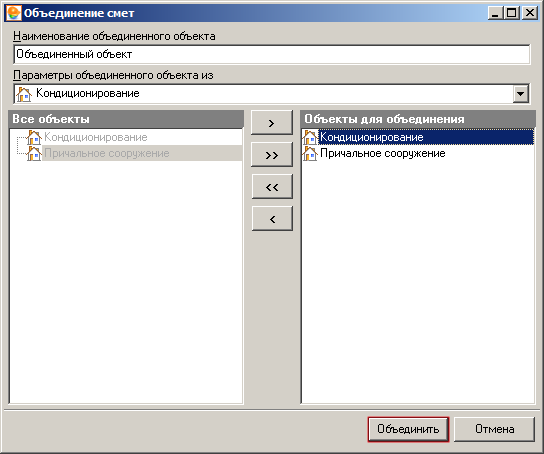 Рис. 3. Запуск объединения объектов
Рис. 3. Запуск объединения объектов
4.3.5 - Экспорт и импорт объектов
В программном комплексе Smeta.RU вся созданная сметная информация хранится в базе данных на сервере. В локальной сети компьютеры, на которых установлен Комплекс, могут работать с ней совместно. Доступ к той или иной информации может быть ограничен только системным администратором. Для обмена информацией вне локальной сети ее следует экспортировать и сохранить в отдельный файл. В программном комплексе Smeta.RU реализована возможность экспорта данных в различные форматы. Выбор формата зависит от того, где предполагается дальнейшее использование сметной информации.
Для обмена информацией между рабочими местами Комплекса вне локальной сети рекомендуется использовать внутренние форматы Smeta.RU *.sobx (для версий программы 8 и выше) и Smeta.RU *.sob (для версий программы 7 и ниже).
Формат обмена сметной документацией, разработанный с применением стандарта XML, предназначен как для обмена данными между экземплярами Комплекса, так и для взаимодействия между Комплексом и внешними системами.
4.3.5.1 - Экспорт объекта во внутреннем формате
Для того, чтобы произвести экспорт объекта во внутреннем формате, необходимо в Менеджере в секции Объекты выделить тот или иной объект, нажать правую кнопку мыши и в открывшемся контекстном меню выбрать пункт Экспорт --> Объектов (.sobx). Данное меню также можно вызвать, нажав на кнопку Действие в Менеджере (см. рис. 1 и 2).
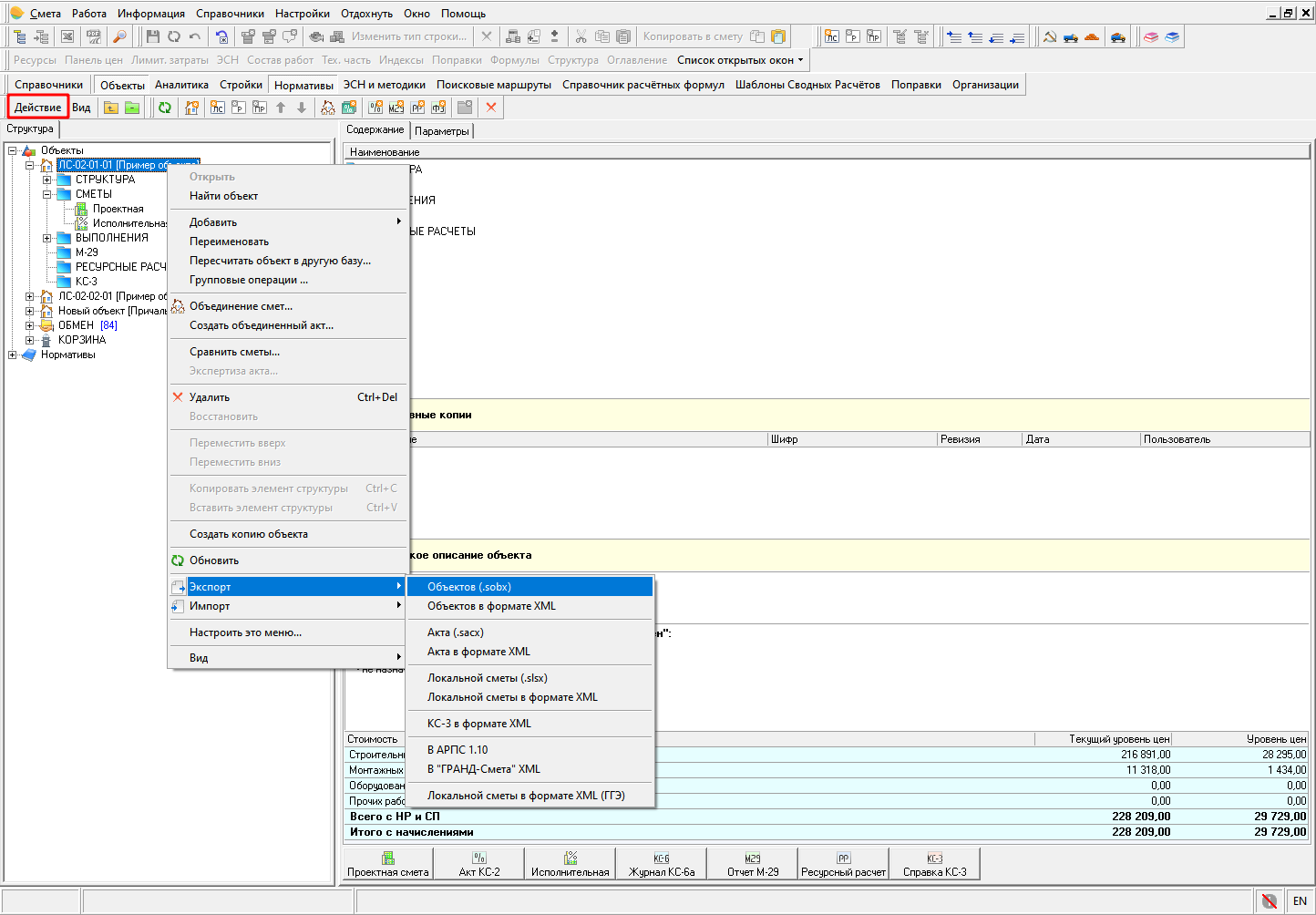 Рис. 1. Экспорт объекта в формате Smeta.RU *.sobx
Рис. 1. Экспорт объекта в формате Smeta.RU *.sobx
Комплекс отобразит стандартный диалог сохранения файла, в котором необходимо выбрать, куда и под каким именем будет сохранен файл. (см. рис. 2).
 Рис. 2. Сохранение файла в формате Smeta.RU *.sobx
Рис. 2. Сохранение файла в формате Smeta.RU *.sobx
После нажатия на кнопку  , начнется процесс экспорта, который может занять
некоторое время, в зависимости от размера экспортируемого объекта. По окончании
процесса экспорта, объект в формате Smeta.RU *.sobx будет сохранен по указанному ранее пути.
, начнется процесс экспорта, который может занять
некоторое время, в зависимости от размера экспортируемого объекта. По окончании
процесса экспорта, объект в формате Smeta.RU *.sobx будет сохранен по указанному ранее пути.
4.3.5.2 - Импорт объекта во внутреннем формате
Для того, чтобы произвести импорт одного или нескольких объектов во внутреннем формате, необходимо в Менеджере в секции Объекты выделить корневой узел Объекты или любую папку в структуре объектов, нажать правую кнопку мыши и в открывшемся контекстном меню выбрать пункт Импорт --> Объектов (.sob/.sobx). Данное меню также можно вызвать, нажав на кнопку Действие в Менеджере (см. рис. 1).
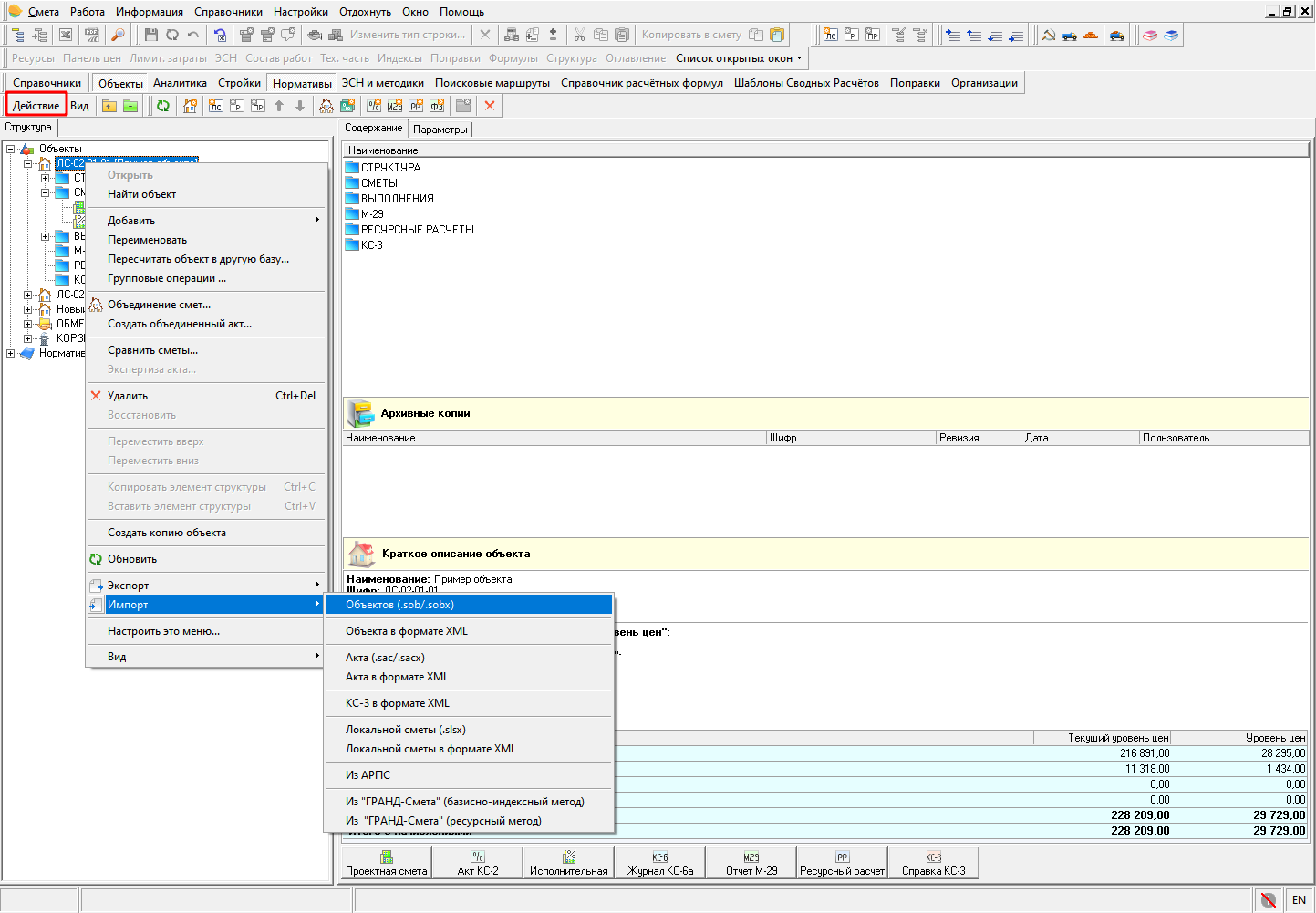 Рис. 1. Импорт объектов во внутреннем формате
Рис. 1. Импорт объектов во внутреннем формате
Комплекс отобразит стандартный диалог открытия файла, в котором необходимо выбрать файл или несколько файлов для импорта (см. рис. 2).
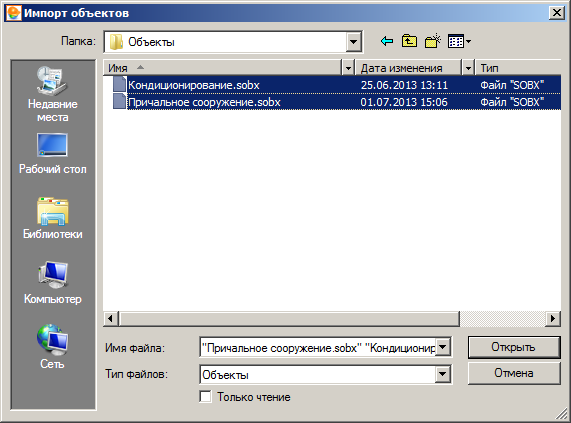 Рис. 2. Выбор файлов
Рис. 2. Выбор файлов
После нажатия на кнопку  , начнется процесс импорта, который может занять некоторое время, в зависимости от размера импортируемых объектов. По окончании процесса импорта, в выбранном ранее узле секции Объекты Менеджера будут созданы объекты с оригинальными наименованиями (см. рис. 3).
, начнется процесс импорта, который может занять некоторое время, в зависимости от размера импортируемых объектов. По окончании процесса импорта, в выбранном ранее узле секции Объекты Менеджера будут созданы объекты с оригинальными наименованиями (см. рис. 3).
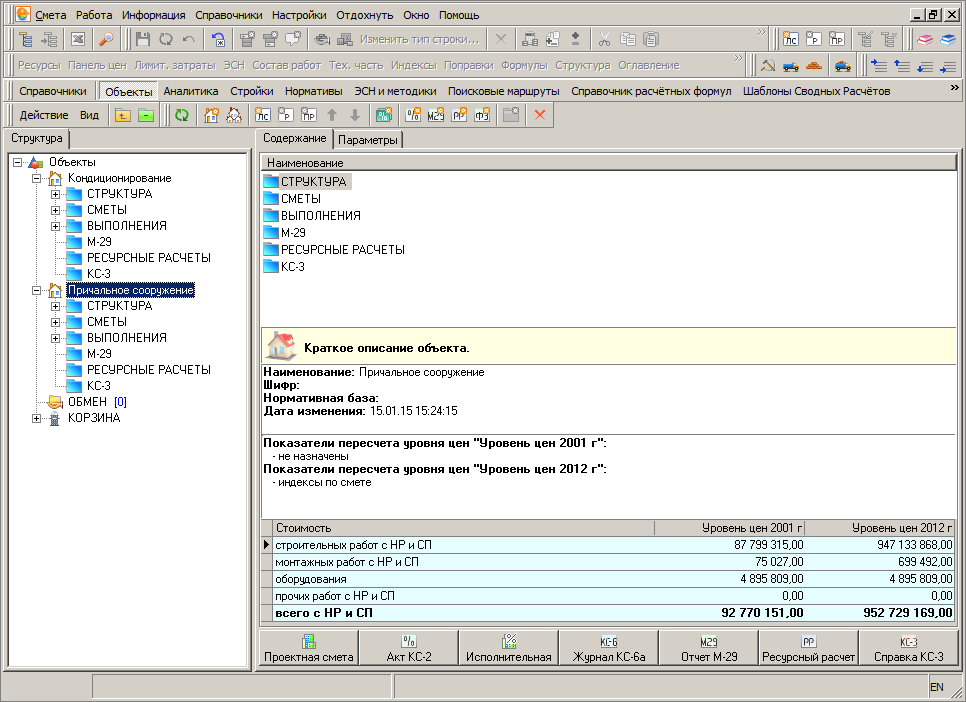 Рис. 3. Импортированные объекты
Рис. 3. Импортированные объекты
4.3.5.3 - Экспорт объекта в формате XML
Для того, чтобы произвести экспорт объекта в формате XML, необходимо в Менеджере в секции Объекты выделить тот или иной объект, нажать правую кнопку мыши и в открывшемся контекстном меню выбрать пункт Экспорт --> Объекта в формате XML. Данное меню также можно вызвать, нажав на кнопку Действие в Менеджере (см. рис. 1).
 Рис. 1. Экспорт объекта в формате XML
Рис. 1. Экспорт объекта в формате XML
Комплекс отобразит стандартный диалог сохранения файла, в котором необходимо выбрать, куда и под каким именем будет сохранен файл. (см. рис. 2).
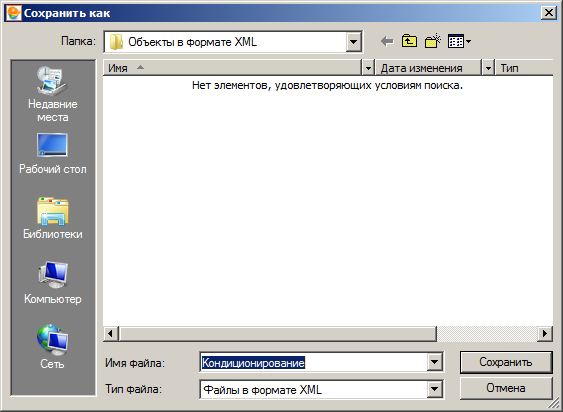 Рис. 2. Сохранение файла
Рис. 2. Сохранение файла
После нажатия на кнопку  , начнется процесс экспорта, который может занять некоторое время, в зависимости от размера экспортируемого объекта (см. рис. 3).
, начнется процесс экспорта, который может занять некоторое время, в зависимости от размера экспортируемого объекта (см. рис. 3).
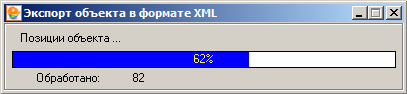 Рис. 3. Процесс экспорта
Рис. 3. Процесс экспорта
По окончании процесса экспорта, объект в формате XML будет сохранен по указанному ранее пути (см. рис. 4).
 Рис. 4. Файл объекта в формате XML
Рис. 4. Файл объекта в формате XML
4.3.5.4 - Импорт объекта в формате XML
Для того, чтобы произвести импорт объекта в формате XML, необходимо в Менеджере в секции Объекты выделить корневой узел Объекты или любую папку в структуре объектов, нажать правую кнопку мыши и в открывшемся контекстном меню выбрать пункт Импорт --> Объекта в формате XML. Данное меню также можно вызвать, нажав на кнопку Действие в Менеджере (см. рис. 1).
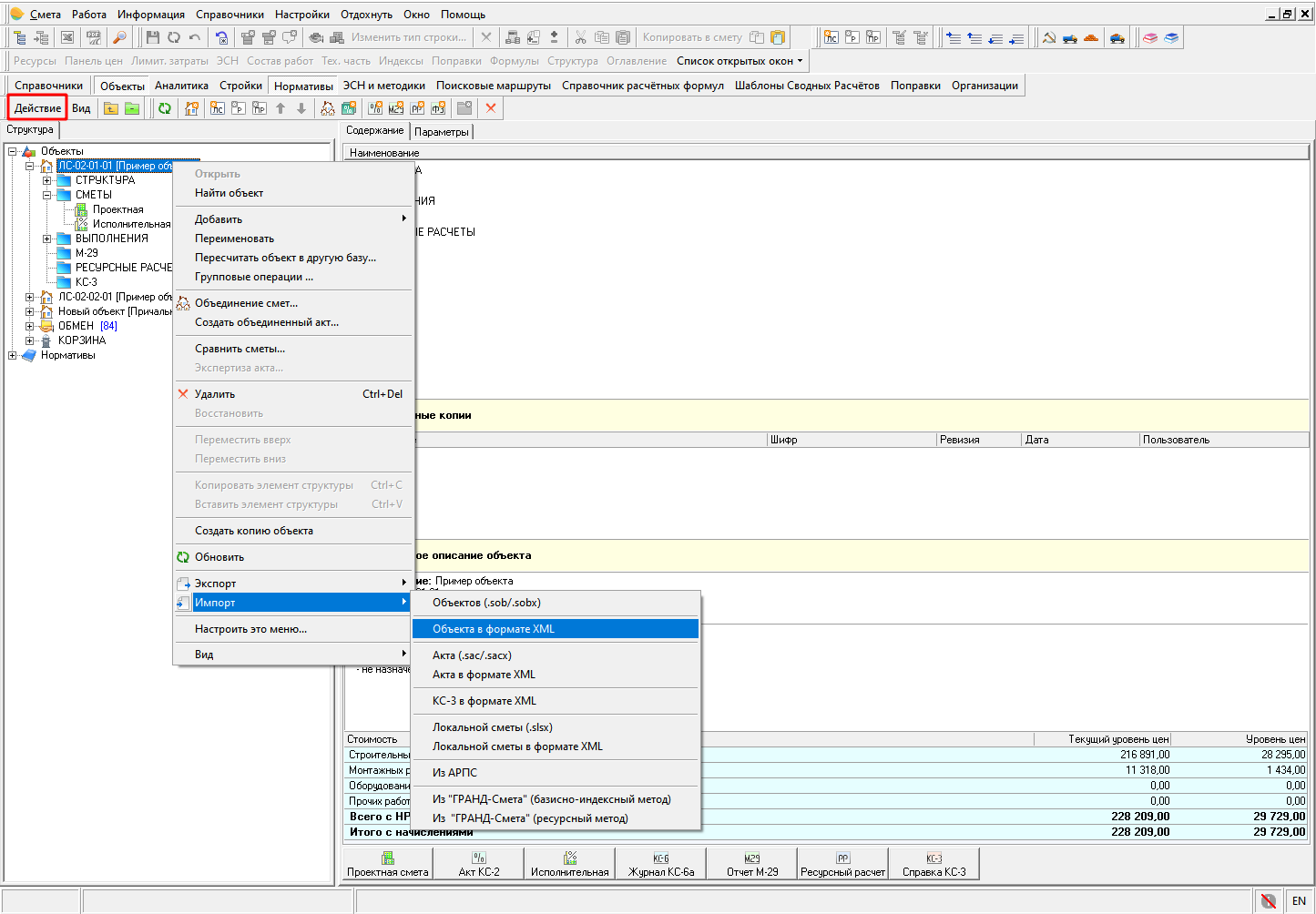 Рис. 1. Импорт объекта в формате XML
Рис. 1. Импорт объекта в формате XML
Комплекс отобразит стандартный диалог открытия файла, в котором необходимо выбрать файл для импорта (см. рис. 2).
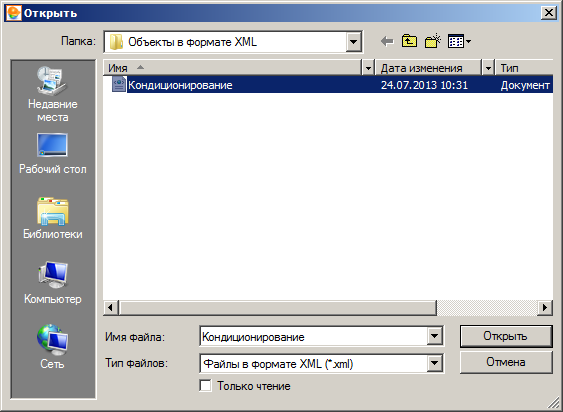 Рис. 2. Выбор файла
Рис. 2. Выбор файла
После нажатия на кнопку  , начнется процесс импорта, который может занять некоторое время, в зависимости от размера импортируемого объекта (см. рис. 3).
, начнется процесс импорта, который может занять некоторое время, в зависимости от размера импортируемого объекта (см. рис. 3).
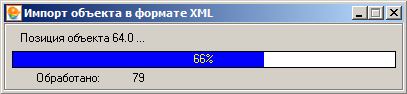 Рис. 3. Процесс импорта
Рис. 3. Процесс импорта
По окончании процесса импорта, в выбранном ранее узле секции Объекты Менеджера будет создан объект с наименованием импортированного файла (см. рис. 4).
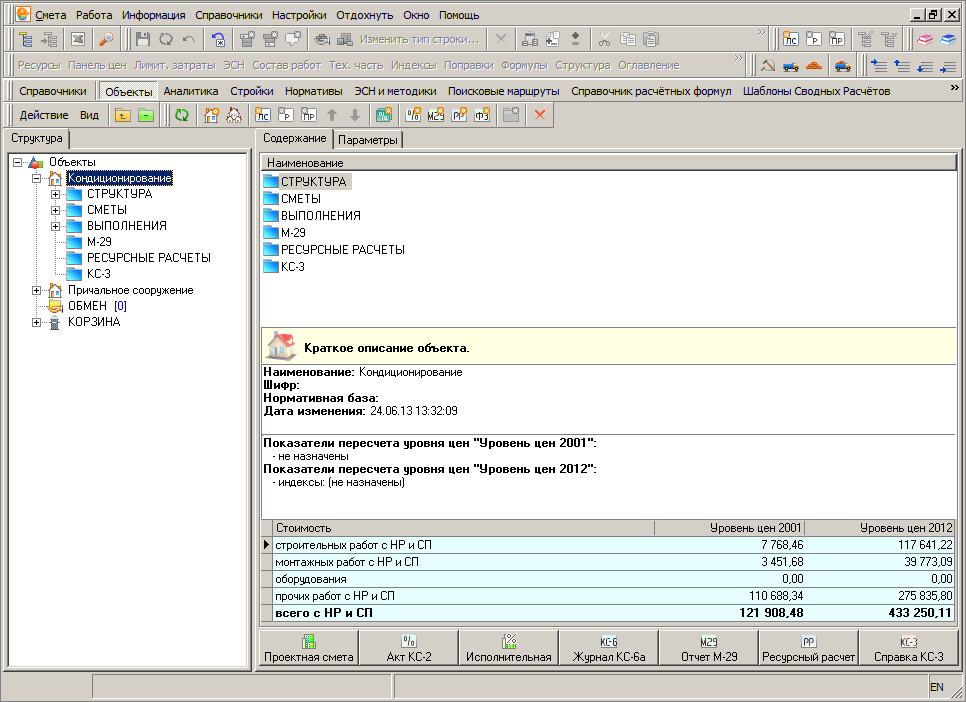 Рис. 4. Импортированный объект
Рис. 4. Импортированный объект
4.3.5.5 - Верификация типовых расчетов
В программном комплексе Smeta.RU реализован функционал верификации типовых расчетов в момент экспорта объектов, в том числе в пакетном режиме.
В процессе экспорта объекта осуществляется поиск и сравнение существующих типовых расчетов с типовым расчетом в объекте. Алгоритм верификации позволяет со 100% вероятностью найти типовой расчет, идентичный по составу, пришедшему с объектом, при условии его наличия в сборнике типовых расчетов, с точностью до параметров, способных повлиять на стоимость объекта при пересчете.
Верификация производится по полному соответствию атрибутов, способных каким-либо образом повлиять на расчет:
-
параметры: точность единичных, итоговых (наименование и описание не учитываются);
-
формулы: номер формулы, номер и название вида работ, вид работ по Форме 3, тип работ (объектная и сводная смета), формулы вычисления итоговых, единичных и базовых показателей (все), значения и формулы процентов (базовых) НР и СП, коэффициенты зимних удорожаний на работы и материалы (наименование, шифр и примечание формулы не учитываются);
-
параметры формул (условия расчета и коэффициенты): параметр (имя), значение, интервал (полное наименование, признак печати, текст на печать и примечание не учитываются);
-
виды работ: номер, наименование (примечание не учитывается);
-
виды работ (Форма 3): номер, наименование.
Если соответствующий типовой расчет найден, то он будет использован импортируемым объектом; если не найден - программа импортирует типовой расчет, пришедший с объектом.
В любом случае, программный комплекс выводит в отчет импорта объекта информацию о результате поиска типового расчета и принятом решении (см. рис. 1).
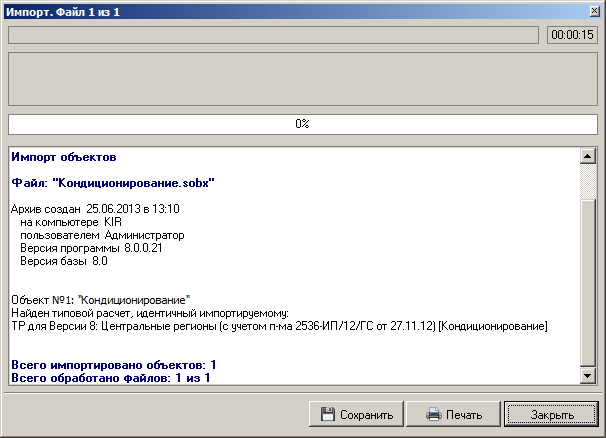 Рис. 1. Отчет импорта объекта
Рис. 1. Отчет импорта объекта
4.3.5.6 - Экспорт смет в ГРАНД-Смета
Режим поддерживает выгрузку файлов формата XML, которые могут быть загружены в ПК "ГРАНД-Смета".
Для того, чтобы произвести экспорт объекта в формате программы ГРАНД-Смета, необходимо в Менеджере в секции Объекты выделить тот или иной объект, нажать правую кнопку мыши и в открывшемся контекстном меню выбрать пункт Экспорт --> В ГРАНД-Смета XML. Данное меню также можно вызвать, нажав на кнопку Действие в Менеджере (см. рис. 1).
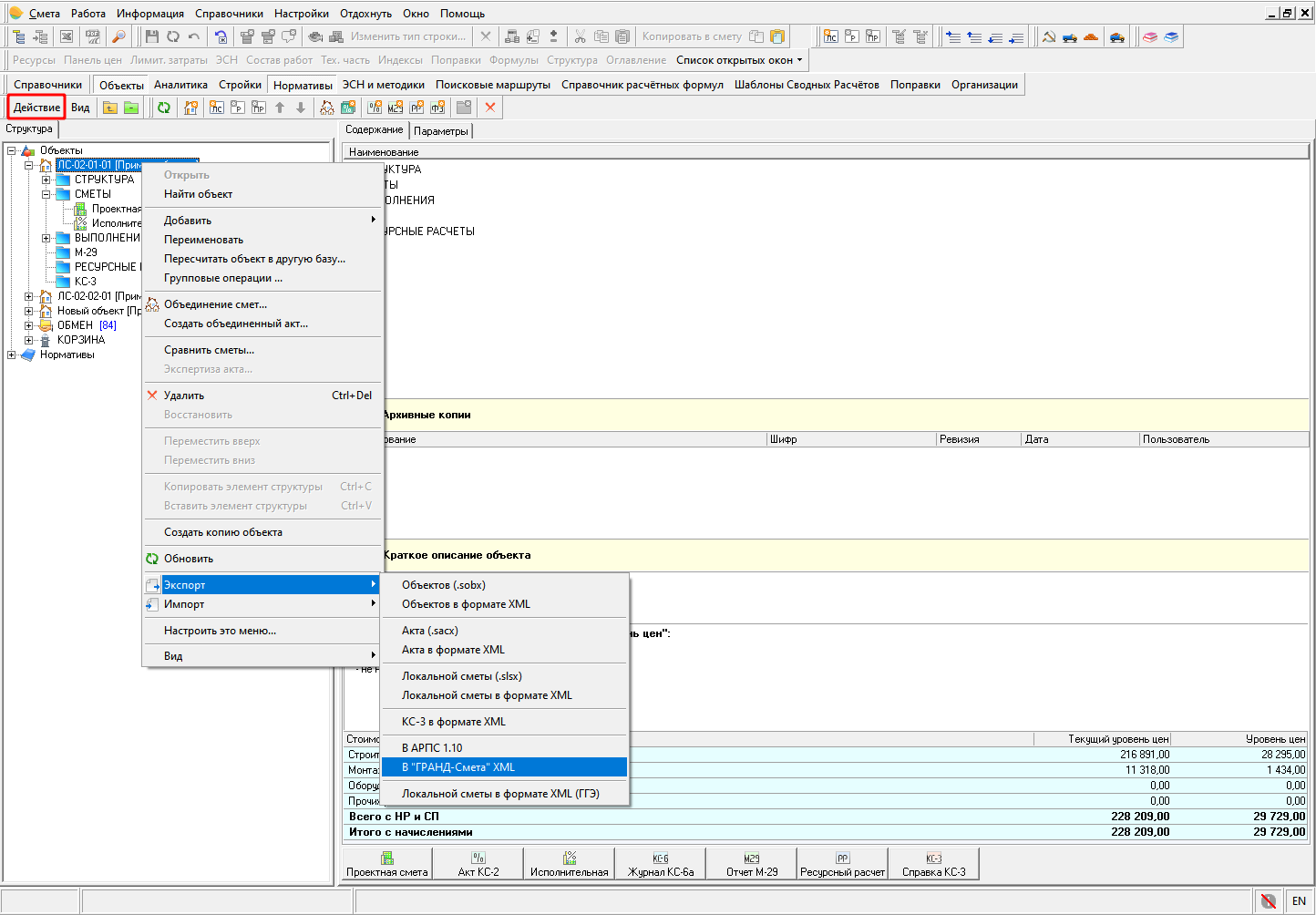
Рис. 1. Экспорт сметы в ГРАНД
4.3.5.7 - Импорт смет из ГРАНД-Смета
Программный комплекс Smeta.RU поддерживает загрузку файлов формата XML, созданных в ПК "ГРАНД-Смета".
Запуск режима производится из Менеджера объектов – контекстное меню (ПКМ) – Импорт – Из "ГРАНД-Смета" (базисно-индексный способ) или Из "ГРАНД-Смета" (ресурсный способ):
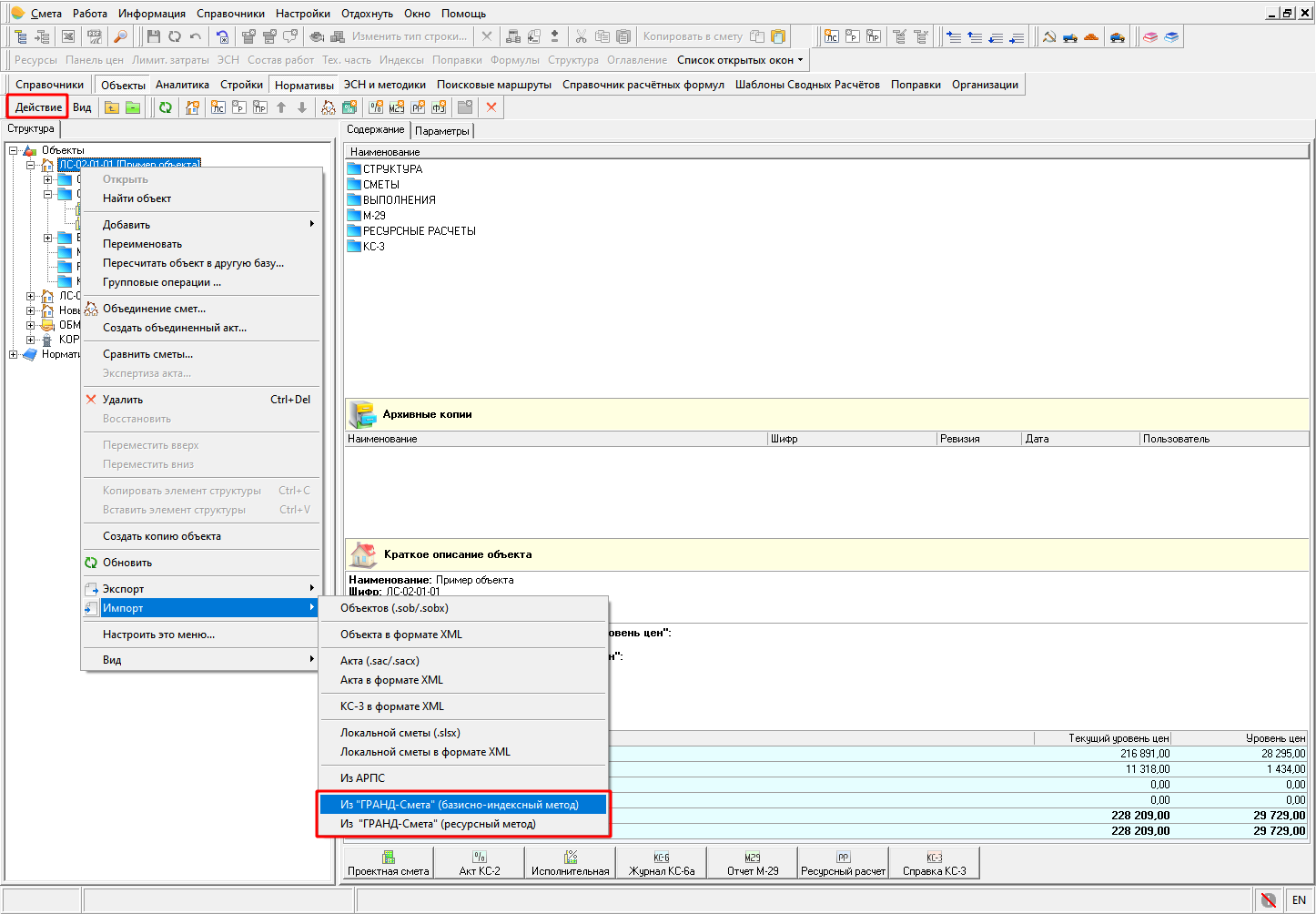
Рис. 1. Импорт сметы из ГРАНД
4.3.6 - Перемещение объектов
Перемещение объекта или папки с объектами в другую папку во вкладке Структура секции Объекты осуществляется методом перетаскивания. При перетаскивании объекта или папки отображается окно с подсказкой, в какую папку перетаскивается элемент (см. рис. 1).
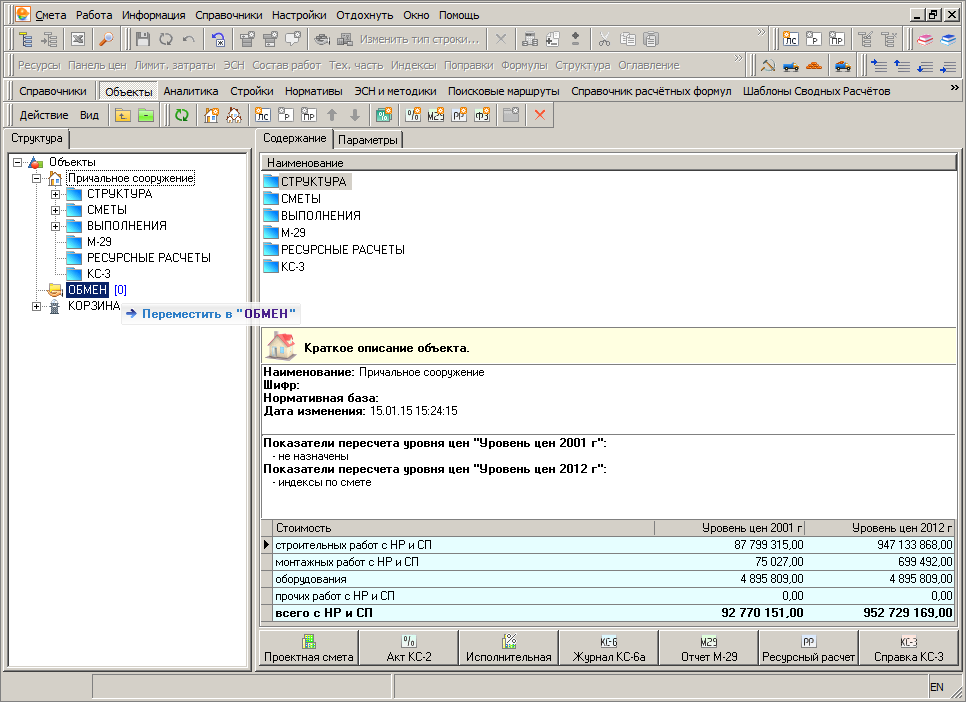 Рис. 1. Перемещение объекта во вкладке "Структура"
Рис. 1. Перемещение объекта во вкладке "Структура"
Аналогичным образом перемещение объектов или папки с объектами в другую папку осуществляется во вкладке Содержание секции Объекты (см. рис. 2).
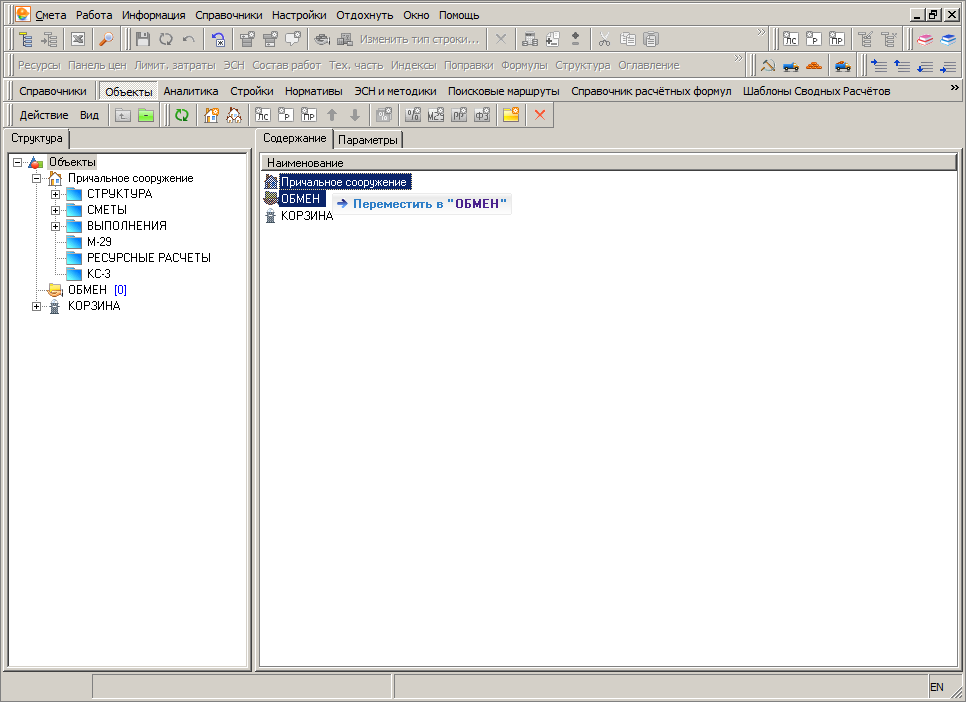 Рис. 2. Перемещение объекта во вкладке "Содержание"
Рис. 2. Перемещение объекта во вкладке "Содержание"
4.3.7 - Пересчет объектов в другую базу
Для расчета объектов-аналогов, при условии их строительства в различных регионах РФ, в программном комплексе существует режим, позволяющий автоматизировать процесс пересчета объектов по доступным пользователю сметно-нормативным базам.
Доступ к режиму осуществляется из структурной или содержательной частей Менеджера. В структурной части необходимо выбрать объект или папку (если операцию необходимо провести над всеми объектами, находящимися в папке). В содержательной части Менеджера, удерживая клавишу \<Ctrl> и нажимая левую кнопку мыши, необходимо выделить несколько объектов или папок. Далее следует нажать правую кнопку мыши и в открывшемся контекстном меню выбрать пункт Пересчитать объект в другую базу... Данное меню также можно вызвать, нажав на кнопку Действие в Менеджере (см. рис. 1).
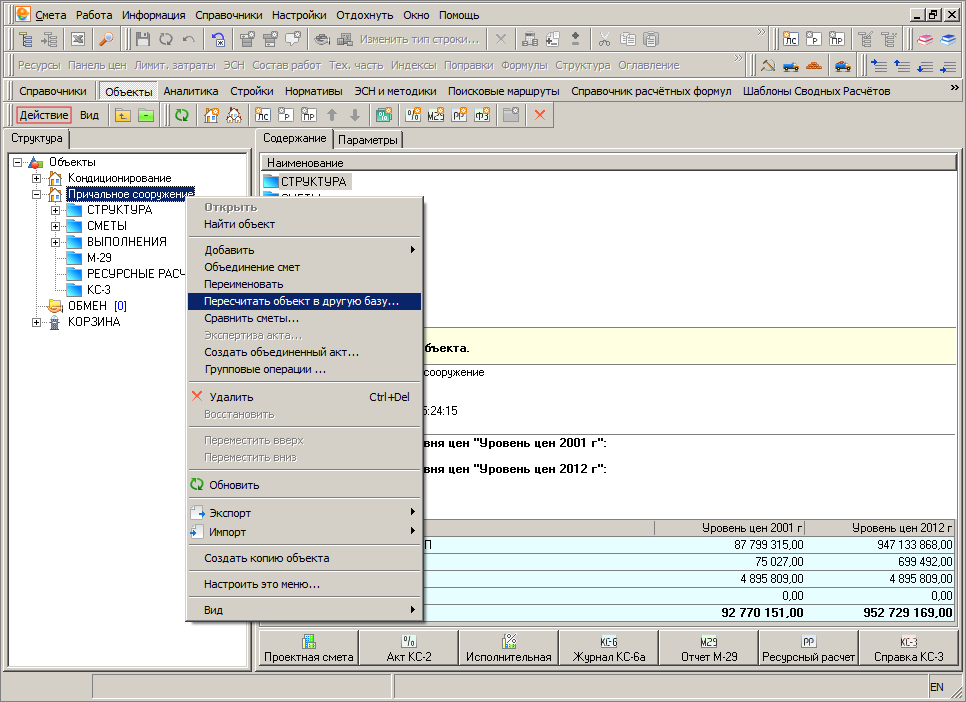
Рис. 1. Доступ к пересчету объекта в другую базу
В результате откроется окно Пересчет объектов в другую нормативную базу (см. рис. 2).
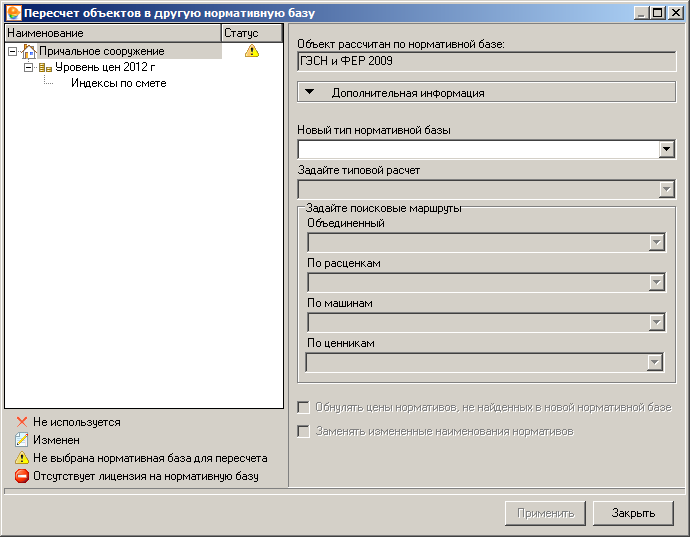
Рис. 2. Окно настройки параметров пересчета объекта в другую базу
Окно настройки параметров пересчета объекта в другую базу представлено структурной и содержательной областями. Структурная часть содержит иерархию из папок, объектов, уровней цен и показателей пересчета стоимости. Содержательная часть зависима от структурной. На рис. 2 представлена содержательная часть для узла Объект, позволяющая просмотреть нормативную базу, в которой рассчитан объект, и осуществить следующие настройки пересчета:
-
задать новую нормативную базу;
-
задать типовой расчет;
-
задать поисковые маршруты;
-
обнулять цены нормативов;
-
заменять измененные наименования.
Важно! Объект может быть пересчитан только в рамках используемого типа нормативной базы (ФЕР <-> ТЕР; 1984 <-> 1984; ТСН <-> МТСН).
Следующий узел по иерархии – это узел Уровень цен. Содержательная часть по данному узлу не подлежит редактированию и предназначена только для отображения параметров (см. рис. 3).
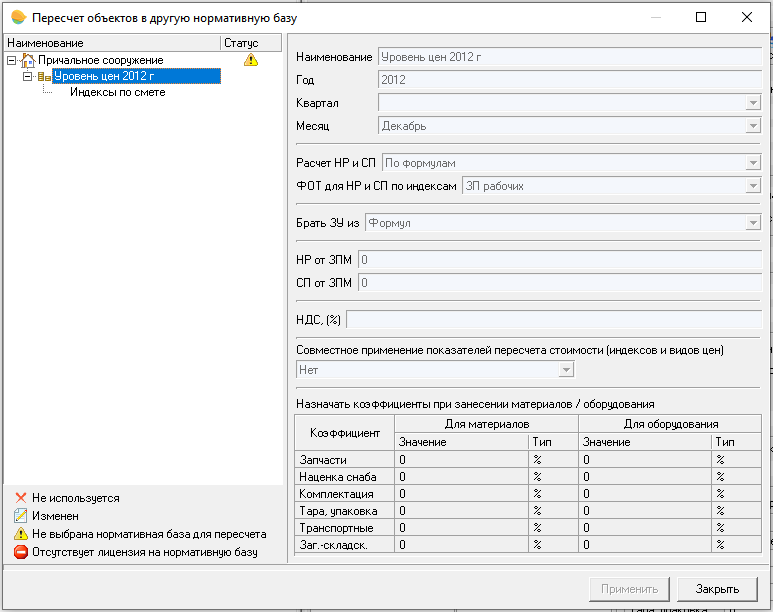
Рис. 3. Параметры уровня цен
Уровни цен содержат показатели пересчета стоимостей такие как: сборники индексов, ССЦ и индексы по смете в целом. На рис. 4 представлен показатель пересчета стоимости Индексы по смете и соответствующие ему настройки.
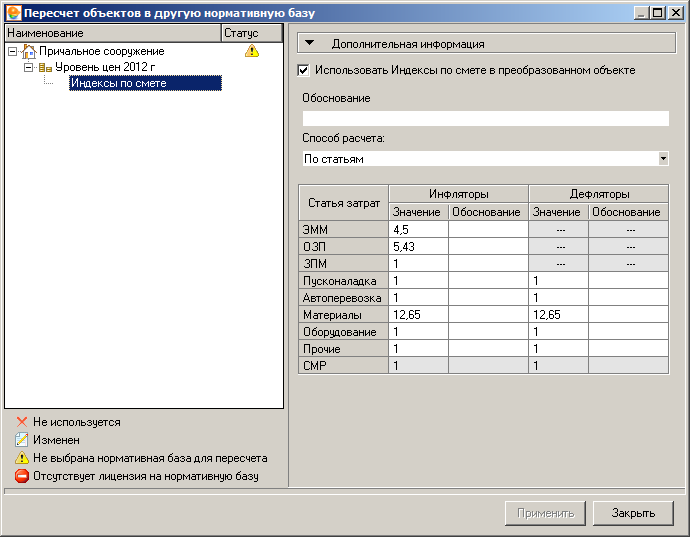
Рис. 4. Настройки индексов по смете
Для того чтобы осуществить пересчет объекта в другую базу, в окне настройки параметров следует выбрать нормативную базу для пересчета и, в случае необходимости, изменить значения показателя пересчета стоимости.
В содержательной части узла объекта выбирается доступная нормативная база (см. рис. 5).
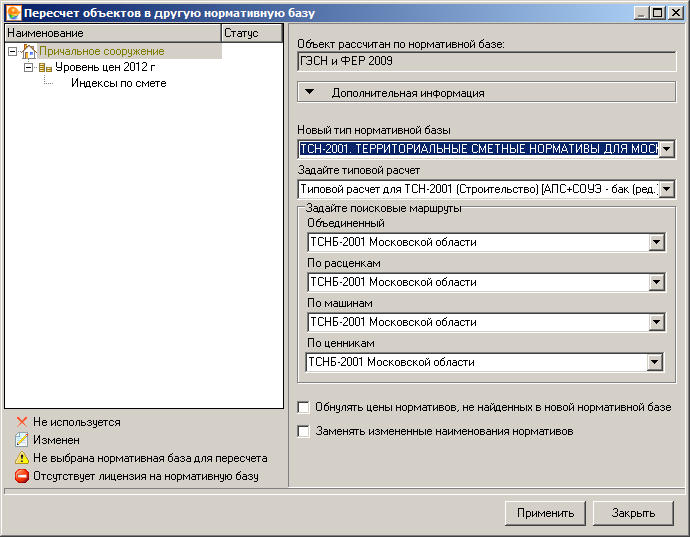
Рис. 5. Выбор нормативной базы
Примечание. В случае корректной структуры нормативной базы (присутствует типовая настройка к базе, в которой задан типовой расчет и указаны поисковые маршруты), все остальные настройки заполнятся автоматически.
В содержательной части узла показателя пересчета стоимости задаются соответствующие значения индексов (см. рис. 6).
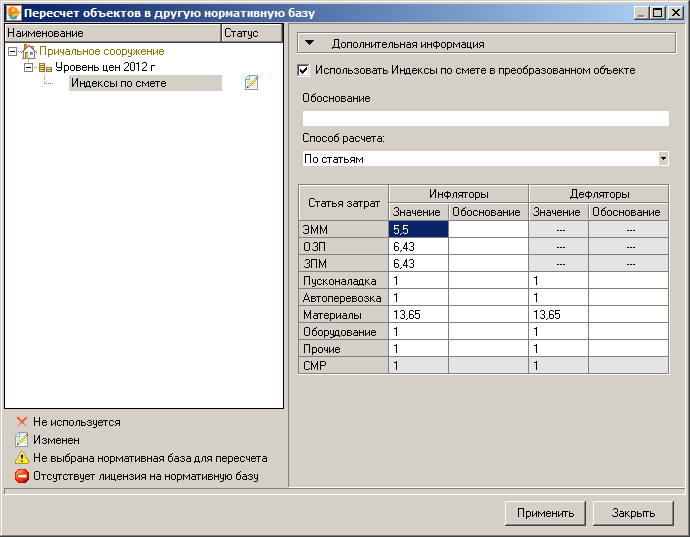
Рис. 6. Изменение индексов пересчета
В процессе настройки параметров пересчета система отображает дополнительную статусную информацию (см. рис. 7).
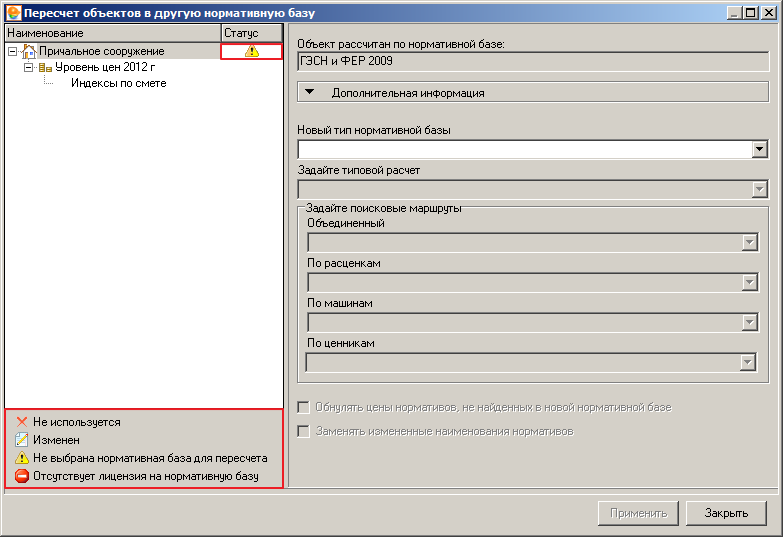
Рис. 7. Дополнительная информация
Статус  включается в случае, когда показатель пересчета стоимости (сборник индексов, индексы по смете или ССЦ) исключается из пересчета (см. рис. 8).
включается в случае, когда показатель пересчета стоимости (сборник индексов, индексы по смете или ССЦ) исключается из пересчета (см. рис. 8).
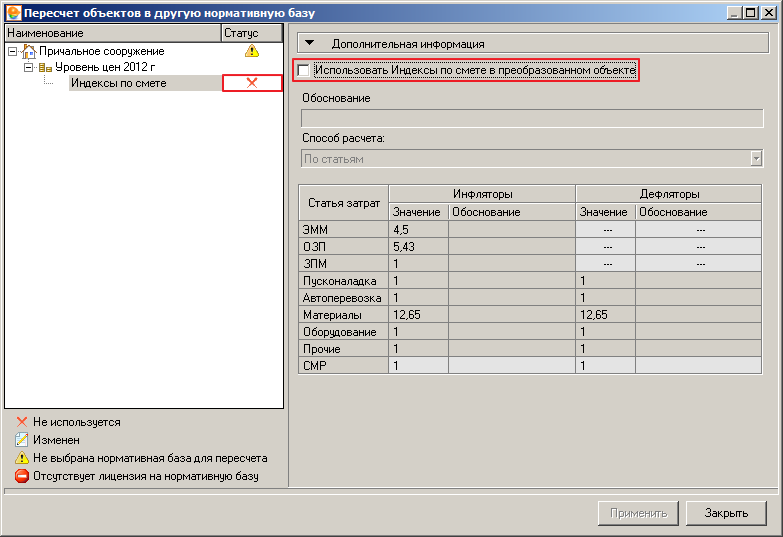
Рис. 8. Исключенный показатель пересчета стоимости
Статус  включается в случае, когда показатель пересчета стоимости был настроен (изменен) согласно выбранной нормативной базы (см. рис. 9).
включается в случае, когда показатель пересчета стоимости был настроен (изменен) согласно выбранной нормативной базы (см. рис. 9).
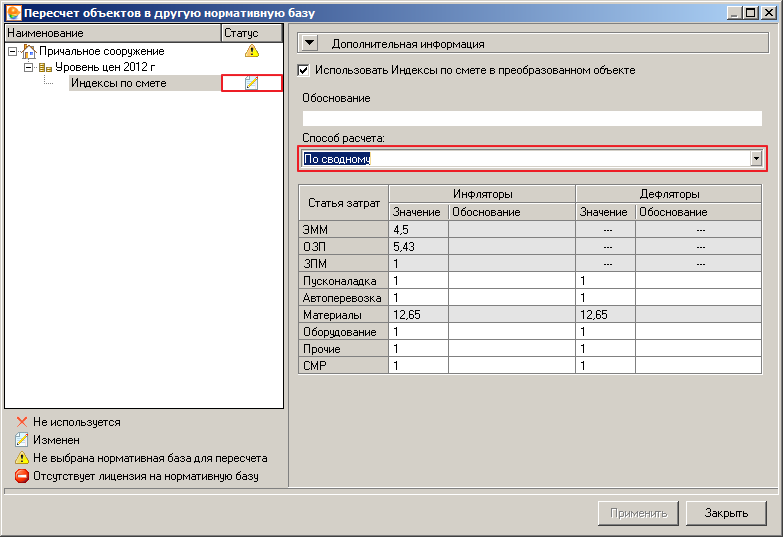
Рис. 9. Измененный показатель пересчета стоимости
При нажатии на кнопку  начнется процесс пересчета (см. рис. 10).
начнется процесс пересчета (см. рис. 10).
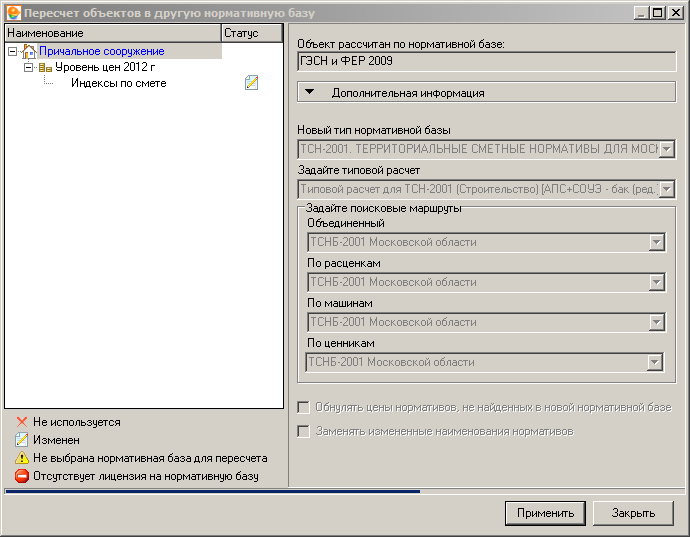
Рис. 10. Процесс пересчета
Примечание. В процессе пересчета система создает копию объекта и пересчитывает копию в выбранную нормативную базу.
По завершению выполнения операции сформируется отчет, в котором будут отражены заданные настройки пересчета, а также необработанные расценки и ресурсы для каждого элемента структуры (см. рис. 11).
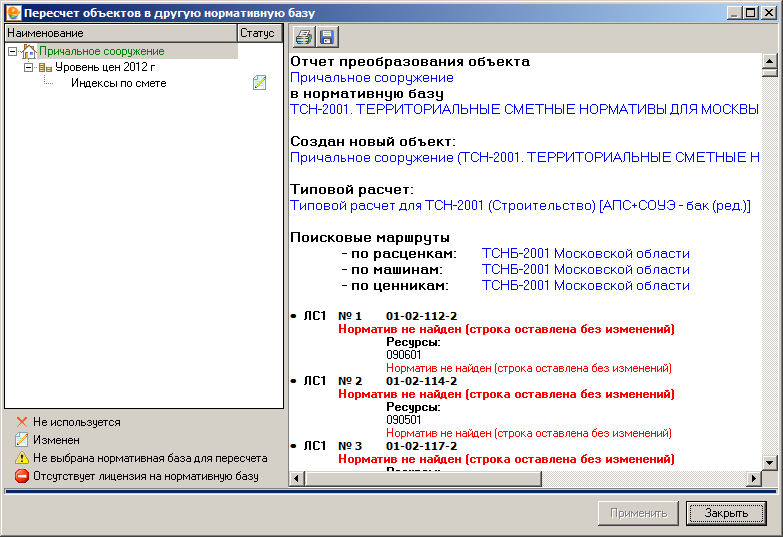
Рис. 11. Отчет о результатах пересчета
После нажатия на кнопку  система позиционируется на вновь созданном объекте. К
наименованию объекта будет добавлено наименование нормативной базы, по которой
осуществлялся пересчет (см. рис. 12).
система позиционируется на вновь созданном объекте. К
наименованию объекта будет добавлено наименование нормативной базы, по которой
осуществлялся пересчет (см. рис. 12).
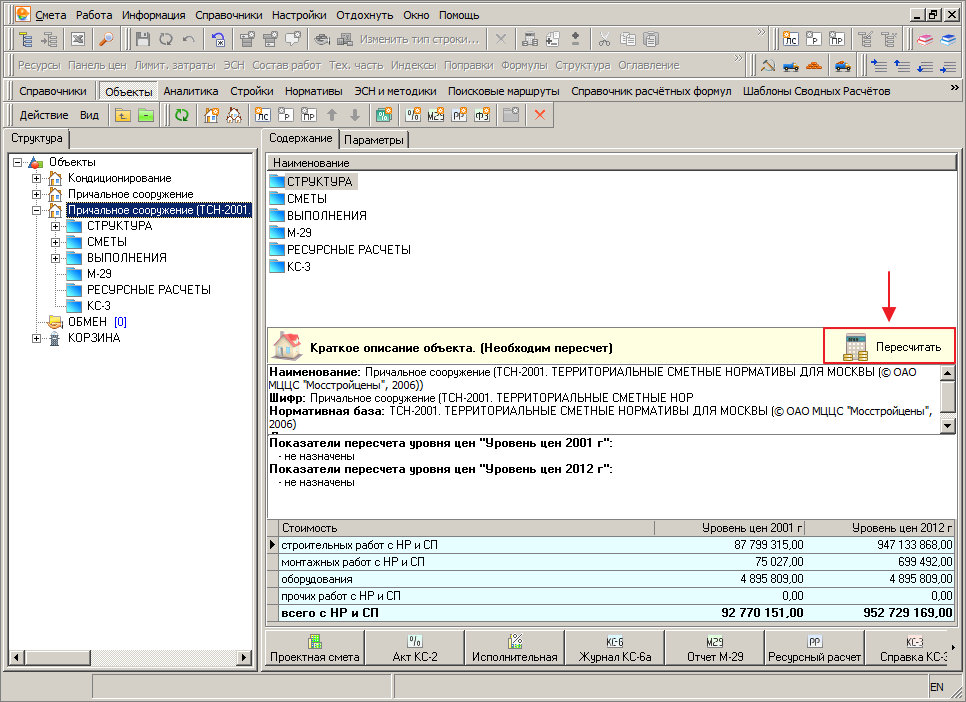
Рис. 12. Созданный объект
Важно! Для завершения выполнения операции необходим пересчет итогов объекта. Для запуска пересчета следует в содержательной части Менеджера в панели информации по объекту нажать на кнопку  , либо открыть объект.
, либо открыть объект.